فهرست مطالب
- مقدمه
- منابع مورد نیاز
- بازگردانی سیستمعامل به حالت خام و پایه
- تغییر و تنظیم صحیح فاکتور Computer Name
- فعالسازی قابلیت RDP بر روی سیستمعامل
- تنظیم و تخصیص آدرس IP به سیستمعامل به صورت دستی
- تنظیم Time Zone و NTP Server
- دریافت پروندههای مورد نیاز
- نصب پیشنیازهای مورد نیاز جهت نصب سرویس Microsoft Exchange
- نصب و راهاندازی سرویس IIS Web Server
- نصب و راهاندازی تعدادی Feature
- تبدیل سرور به Domain Controller در شبکه
- نصب و راهاندازی سرویس Microsoft Exchange
- اتصال کاربران موجود در سرویس Active Directory به سرویس Microsoft Exchange
- کاهش محدودیت تعداد ارسال E-Mail
- بررسی خطای HMACProvider.GetCertificates:protectionCertificates.Length
مقدمه
- هدف از این مستند، ارائهی راهکاری جامع جهت نصب و راهاندازی سرویس Microsoft Exchange در سطح شبکه است.
- در این مستند سعی شده است که تمام مطالب از پایه و نیازمندیهای اولیه به صورت کامل پوشش داده شود.
منابع مورد نیاز
- پیشنهاد میشود حداقل تعداد ۱۲ هسته پردازنده برای سرویس Microsoft Exchange در نظر گرفته شود.
- پیشنهاد میشود حداقل ۲۴ گیگابایت رم برای سرویس Microsoft Exchange در نظر گرفته شود.
- پیشنهاد میشود حداقل ۱۰۰ گیگابایت فضا برای سیستمعامل در نظر گرفته شود.
بازگردانی سیستمعامل به حالت خام و پایه
- در صورتی که به هر دلیل نصب سیستم عامل را از نو شروع نکردهاید، حتما پیشنهاد میشود قابلیت sysprep را بر روی سیستم عامل اجرا نمایید. (به عنوان مثال در صورتی که قصد تهیهی Clone از Template در محیط مجازیساز را دارید.)
- این عمل از ایجاد مشکلات احتمالی در آینده (پس از نصب سرویس Microsoft Exchange) جلوگیری میکند.
- برای این منظور ابتدا بر روی دکمهی Start راست کلیک کرده و گزینهی Run را انتخاب نمایید.
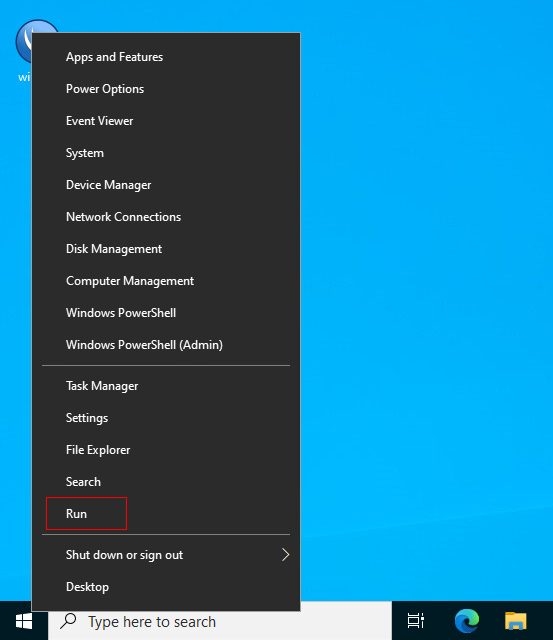
- در پنجرهی Run عبارت sysprep را نوشته و بر روی گزینهی Ok کلیک نمایید.
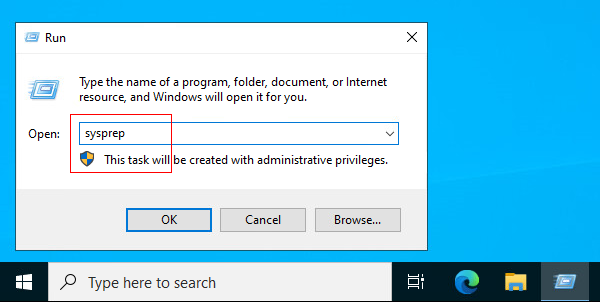
- در پنجرهی System Preparation Tool 3.14 گزینهی Enter System Out-of-Box Experience (OOBE) را انتخاب کرده و تیک گزینهی Generalize را انتخاب نمایید.
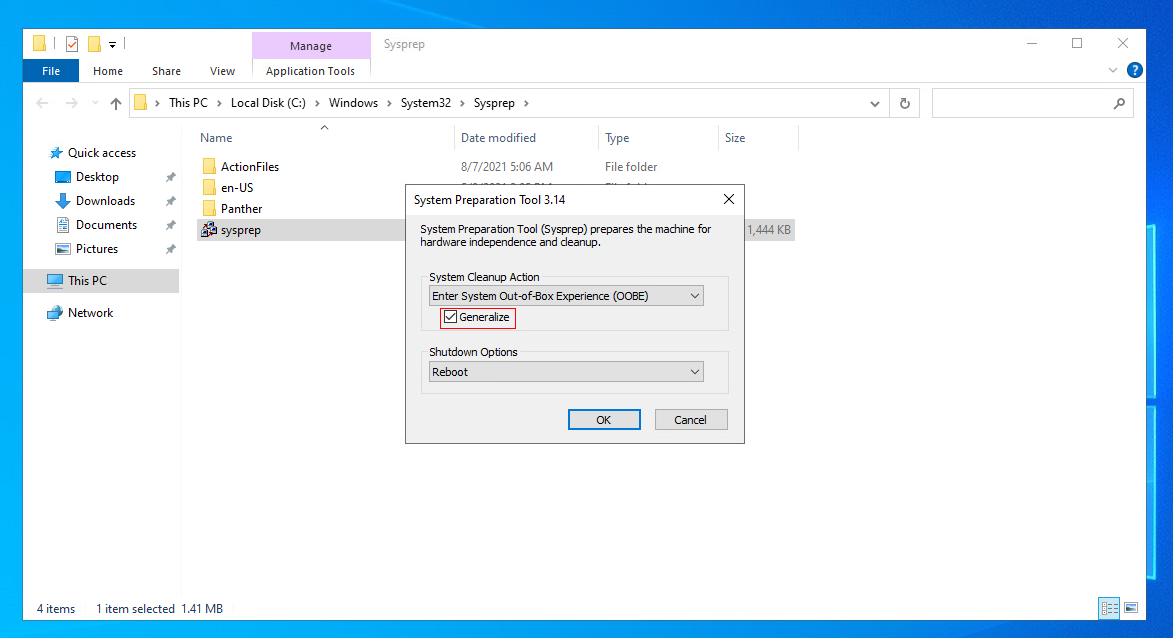
- با اتمام فرآیند sysprep سیستم عامل یک مرتبه Reboot خواهد شد.
- با بالا آمدن سیستم عامل، انتظار میرود بسیاری از فاکتورهای مربوط به سیستم عامل به حالت پایه بازگشته باشد.
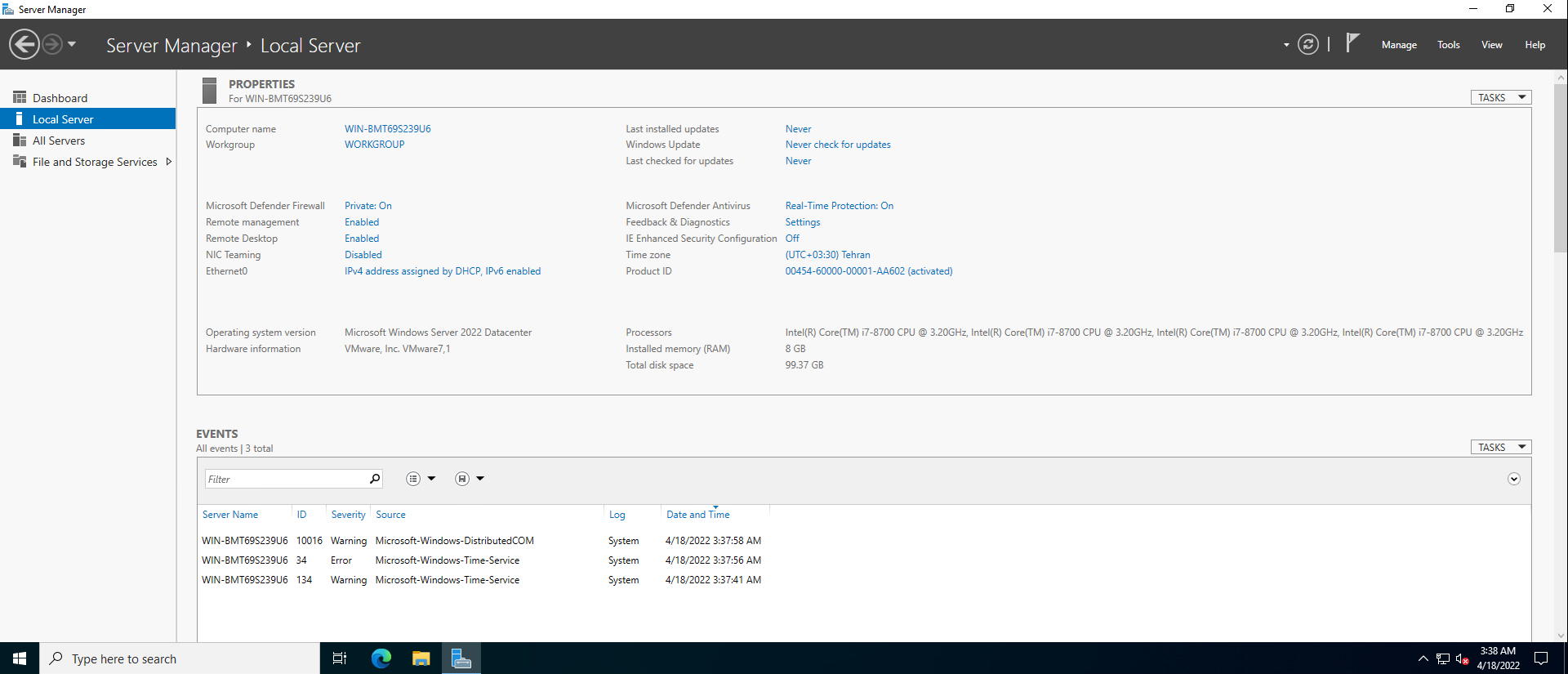
- به عنوان مثال انتظار میرود مقدار Computer Name به یک عبارت Random تغییر کرده باشد.
تغییر و تنظیم صحیح فاکتور Computer Name
- در مرحلهی بعد ابتدا بر روی مقدار عبارت Computer Name کلیک نمایید.
- در پنجرهی System Properties از بخش Computer description یک توضیح مناسب در جهت سرویسی که قصد راهاندازی آن را دارید، بنویسید.
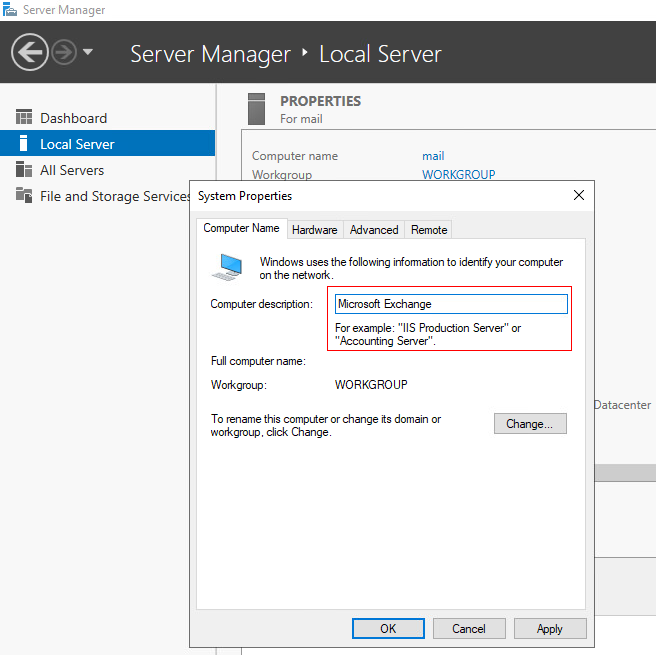
- در ادامه بر روی گزینهی Change کلیک نمایید.
- در صفحهی باز شده از بخش Computer name یک نام مناسب متناسب با سرویسی که قصد راهاندازی آن را دارید، بنویسید.
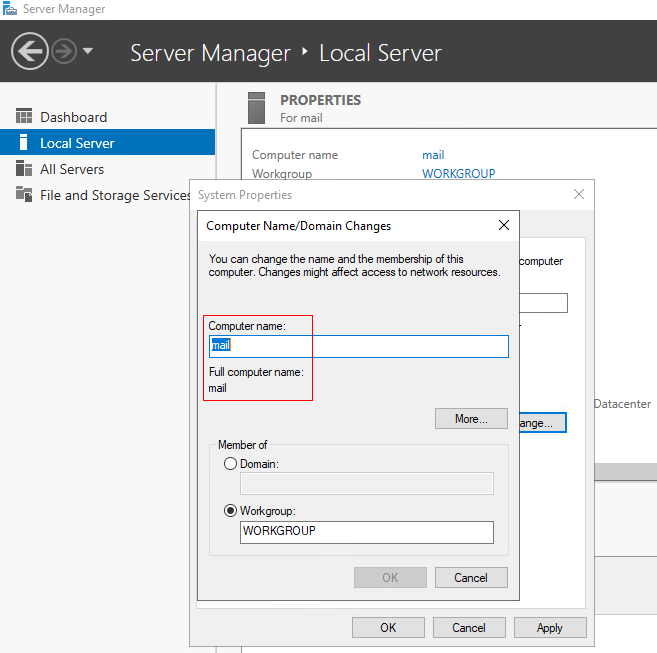
- در ادامه بر روی گزینهی Ok و سپس Close کلیک نمایید.
- با انجام این تغییرات بر روی سیستمعامل، نیاز است سیستمعامل یک مرتبه Reboot شود.
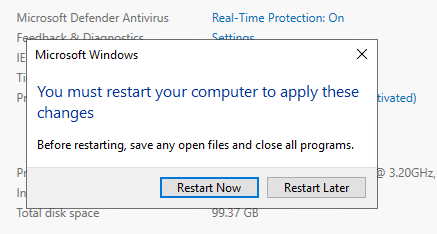
- پس از راهاندازی مجدد سیستمعامل، انتظار میرود نام سیستم یا همان Computer Name تغییر کرده باشد.
فعالسازی قابلیت RDP بر روی سیستمعامل
- در ادامه مطابق با تصویر زیر بخش Remote Desktop را انتخاب نمایید. (ممکن است این گزینه بر روی حالت Disabled قرار داشته باشد.)
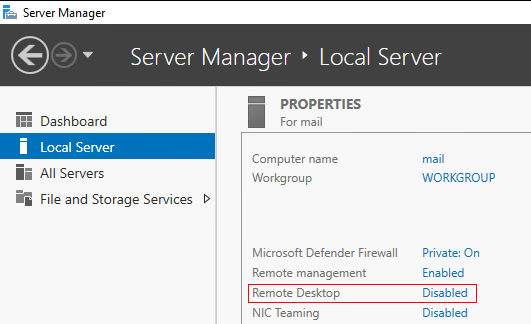
- در پنجرهی System Properties گزینهی Allow remote connections to this computer را انتخاب نمایید.
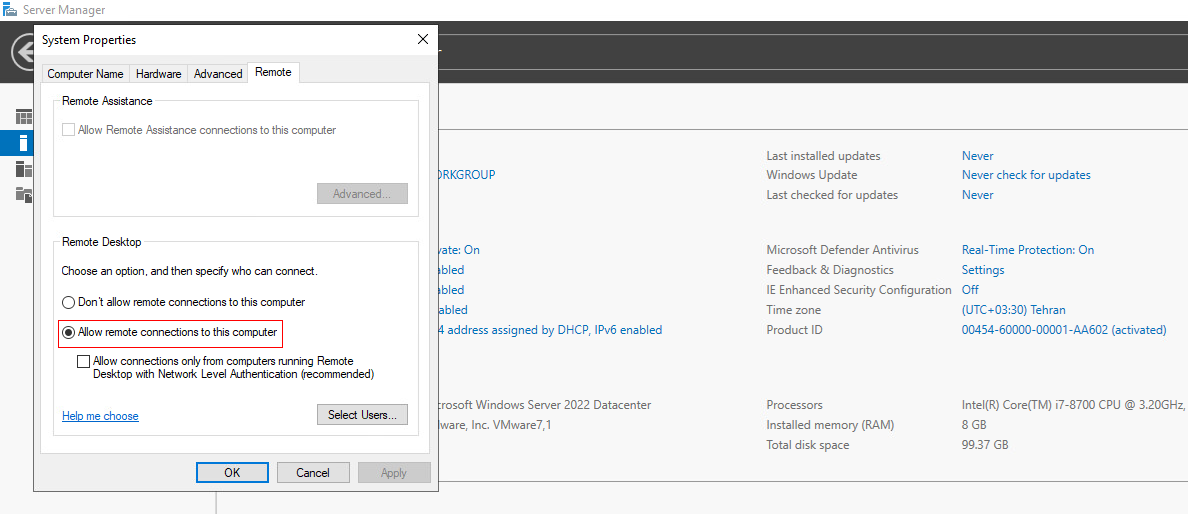
- پیشنهاد میشود گزینهی Allow connections only from computers running Remote Desktop with Network Level Authentication نیز فعال شود.
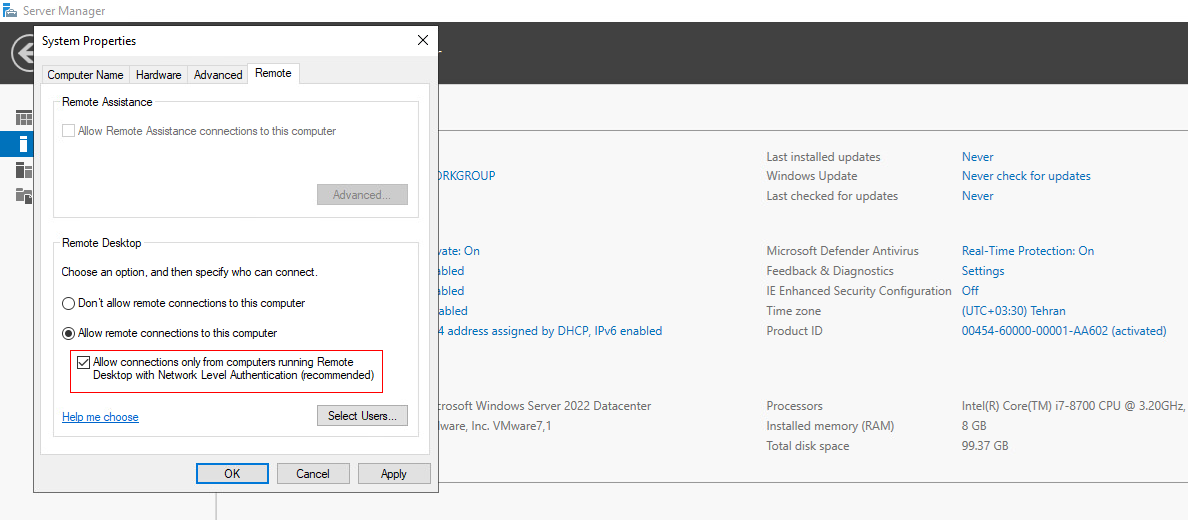
- نکته : به طور کلی فعال بودن سرویس RDP بر روی سیستمعامل و گزینهی Allow connections only from computers running Remote Desktop with Network Level Authentication باید متناسب با سیاستهای امنیتی تصویب شده و تصمیم گرفته شده در محیط عملیات عمل شود.
- نکته : به صورت پیشفرض کاربر Administrator قابلیت اتصال به سیستمعامل از طریق پروتکل RDP را خواهد داشت.
تنظیم و تخصیص آدرس IP به سیستمعامل به صورت دستی
- در ادامه مطابق با تصویر زیر از بخش Ethernet0 بر روی گزینهی Ipv4 address assigned by DHCP, IPv6 enabled کلیک نمایید.
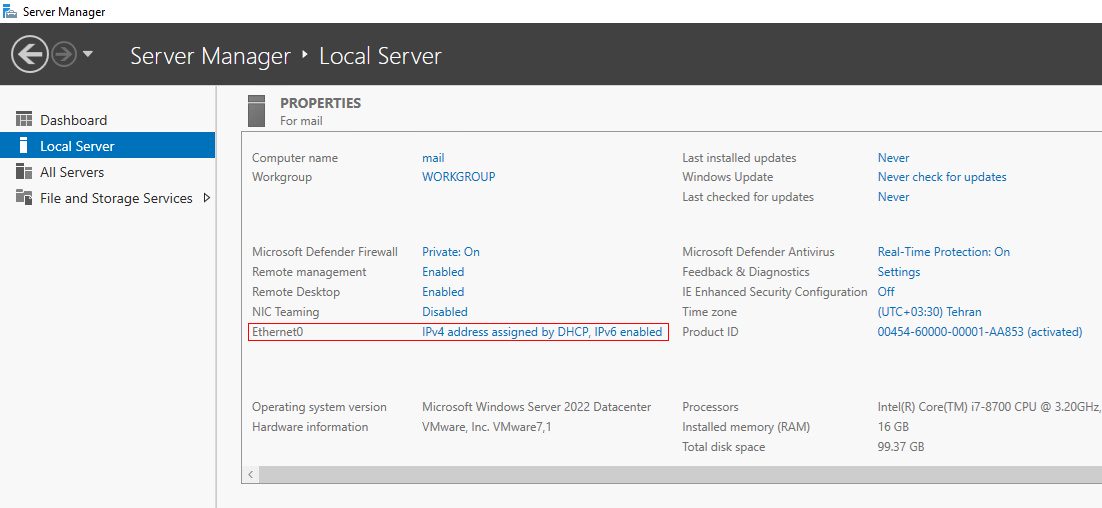
- در پنجرهی Network Connections گزینهی Ethernet0 را انتخاب نمایید.
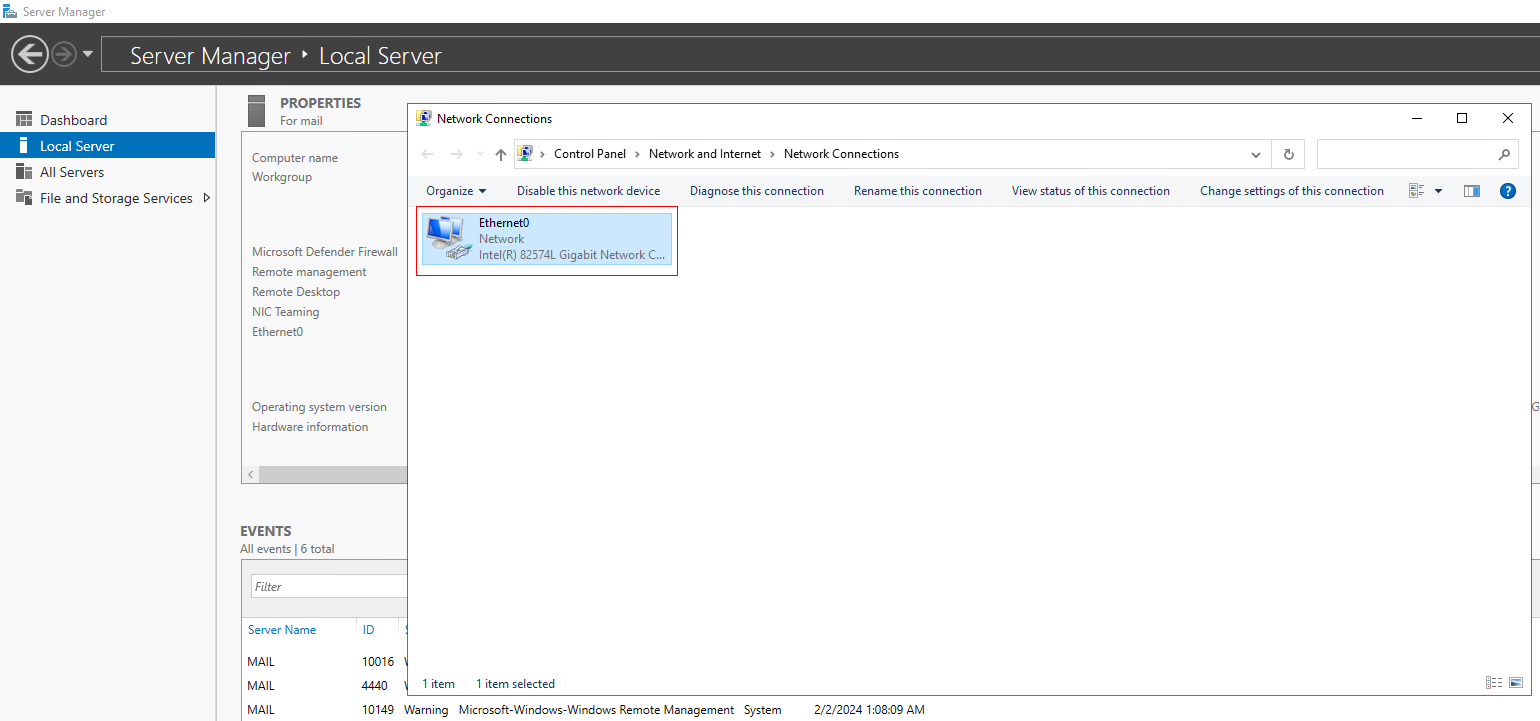
- در صفحهی Ethernet0 Status گزینهی Properties را انتخاب نمایید.
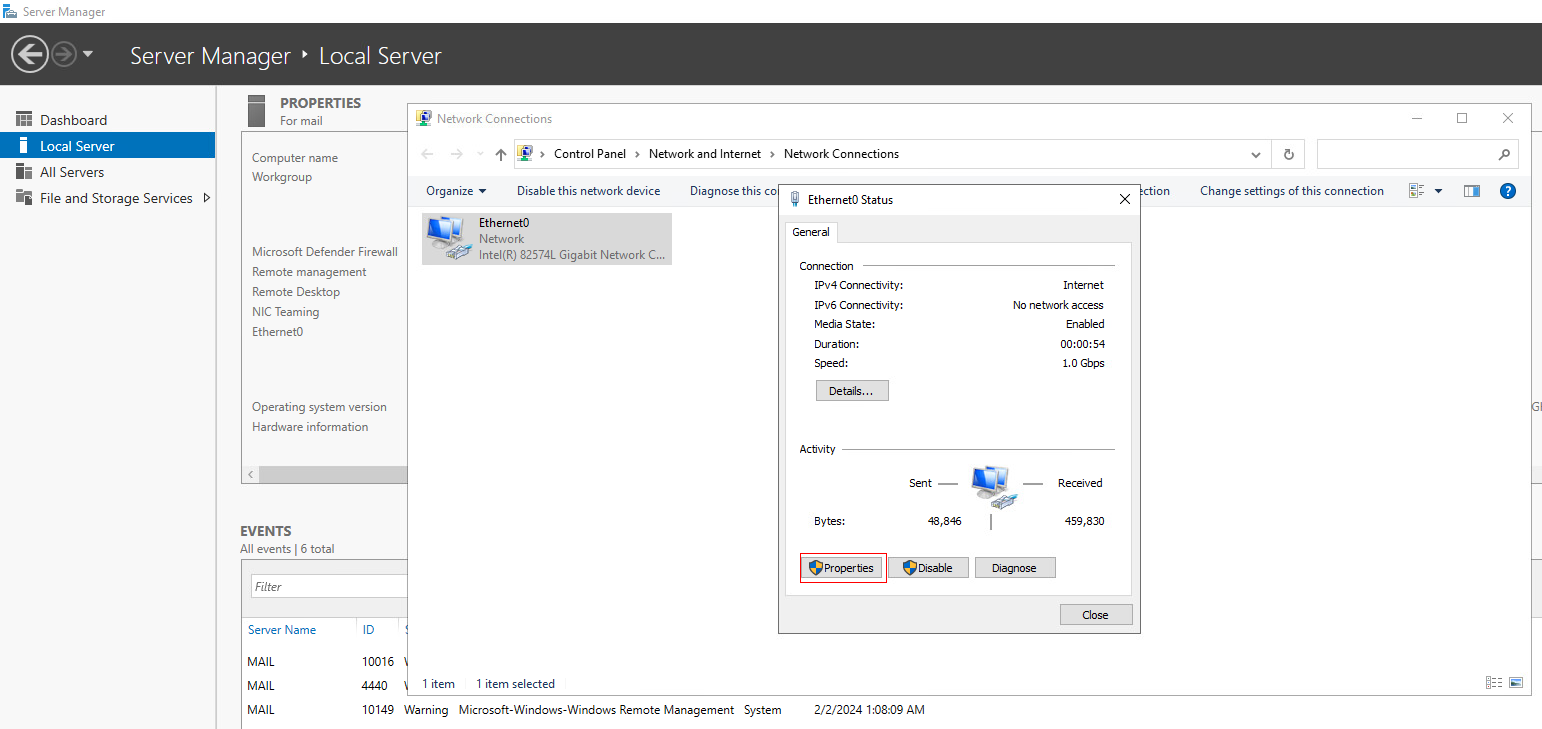
- در صفحهی Ethernet0 Properties مطابق با تصویر زیر بر روی Internet Protocol Version 6 (TCP/IPv6) کلیک کرده تا غیر فعال شود.
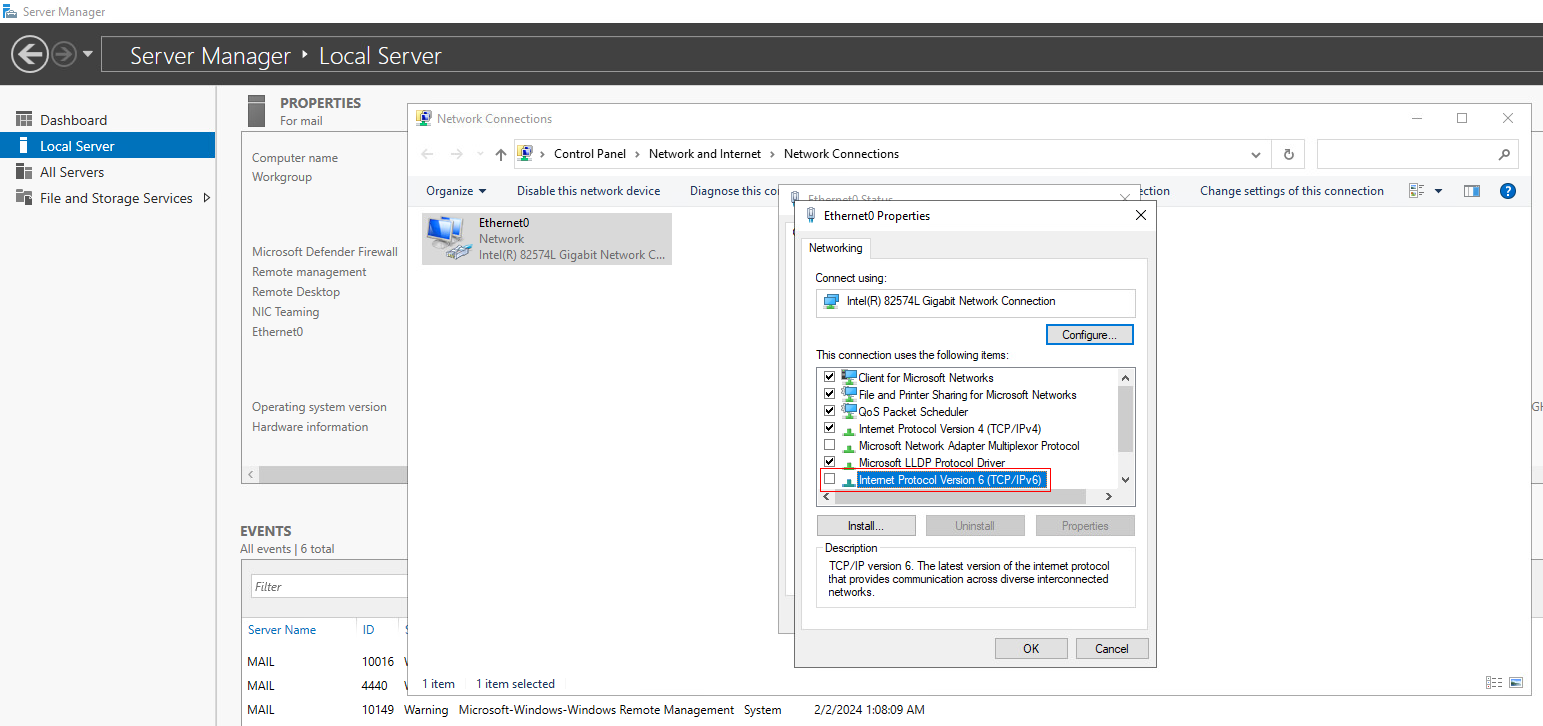
- نکته : استفاده از IPv6 در شبکه باید متناسب با سیاستهای زیرساختی تصویب و تصمیم گرفته در محیط عملیات، انجام شود.
- در ادامه بر روی گزینه Internet Protocol Version 4 (TCP/IPv4) کلیک نمایید تا وارد صفحهی تنظیم آدرس IP به صورت دستی شوید.
- در صفحهی Internet Protocol Version 4 (TCP/IPv4) Properties مطابق با تصویر زیر و متناسب با شرایط شبکه نسبت به تخصیص آدرس IP به سیستمعامل اقدام نمایید.
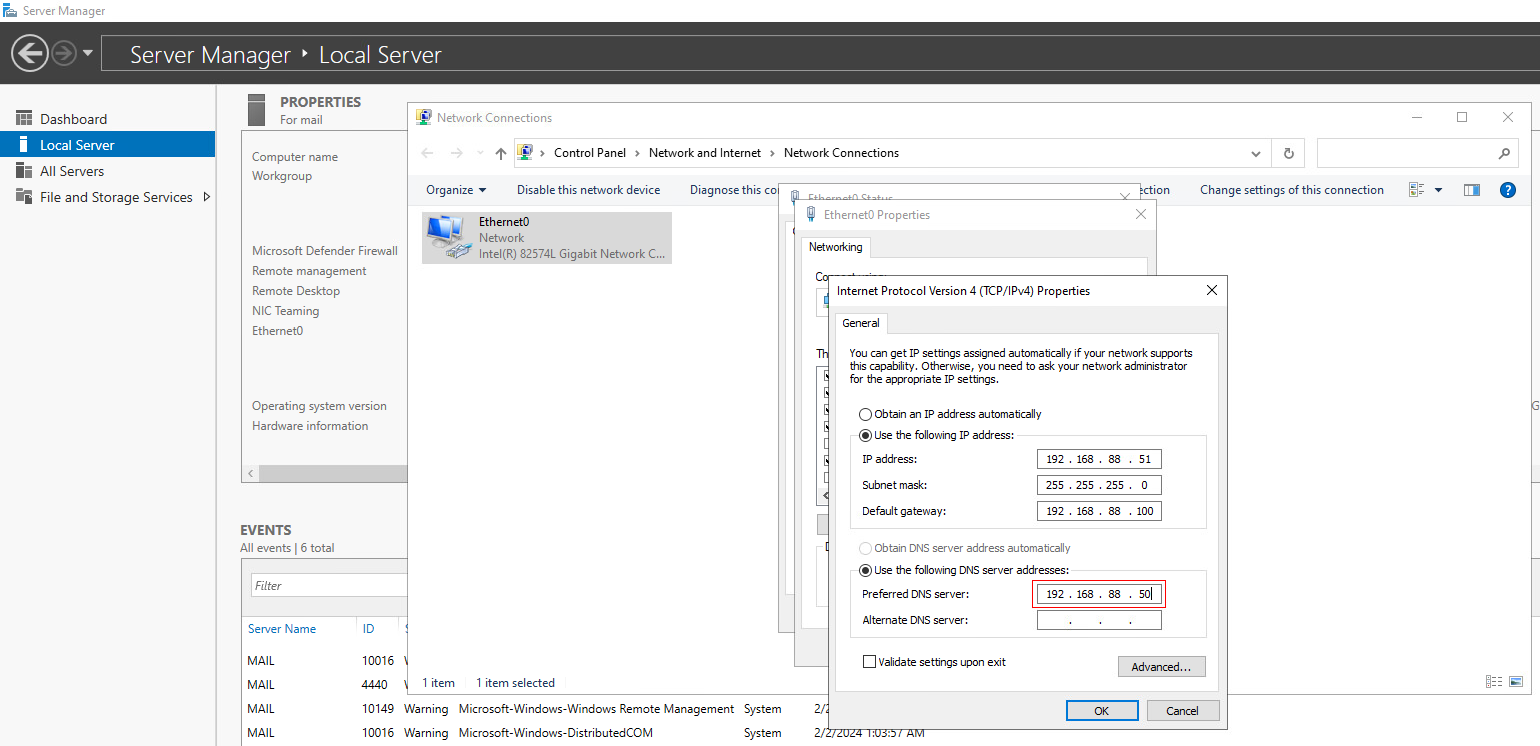
- توجه فرمایید که در سناریو این مستند، آدرس 192.168.88.50 مربوط به سرویس DNS و Active Directory میباشد.
تنظیم Time Zone و NTP Server
- در مرحلهی بعد نیاز است نسبت به تعیین Time Zone سیستمعامل اقدام شود.
- برای این منظور در صفحهی Server Manager بخش Time Zone را مطابق با تصویر زیر انتخاب نمایید. (دقت نمایید که در تصویر زیر شهر Tehran به عنوان Time Zone انتخاب شده است. این مقدار ممکن است متفاوت باشد.)
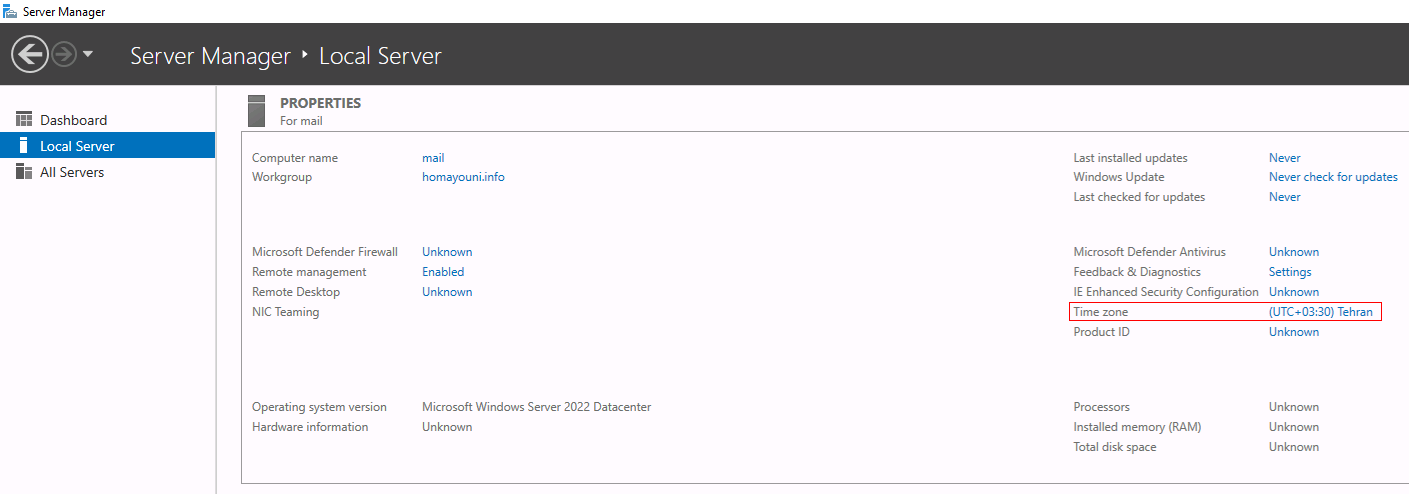
- در پنجرهی Date and Time بر روی گزینهی Change time zone کلیک نمایید. (مطابق با تصویر زیر)
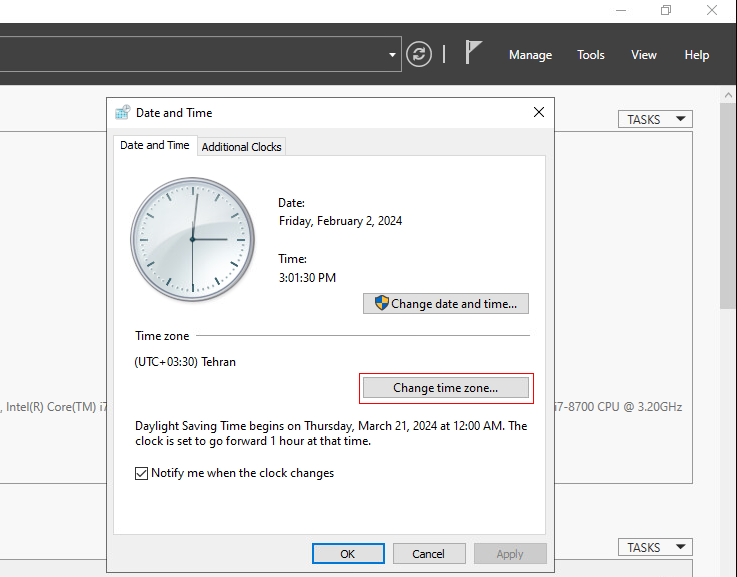
- در پنجرهی Time Zone Settings از قسمت Time Zone مقدار Tehran را انتخاب نمایید.
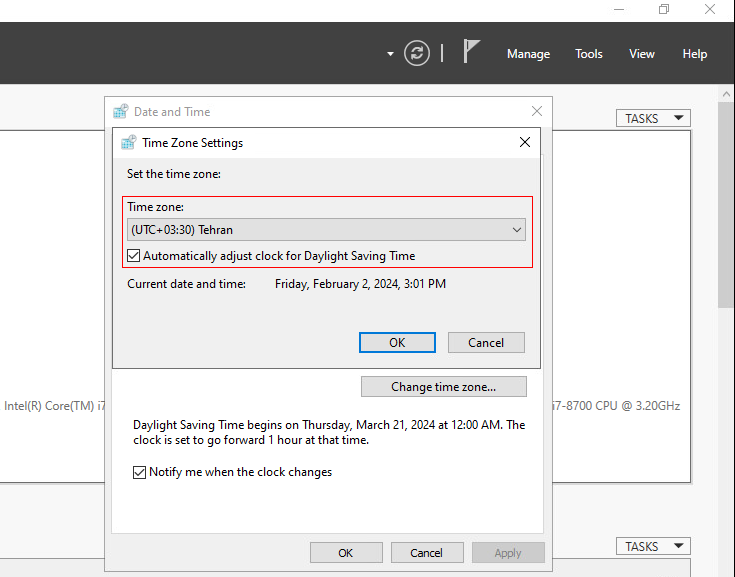
- بر روی گزینهی OK کلیک نمایید.
- سپس به سربرگ Internet Time رفته و گزینهی Change settings را انتخاب نمایید.
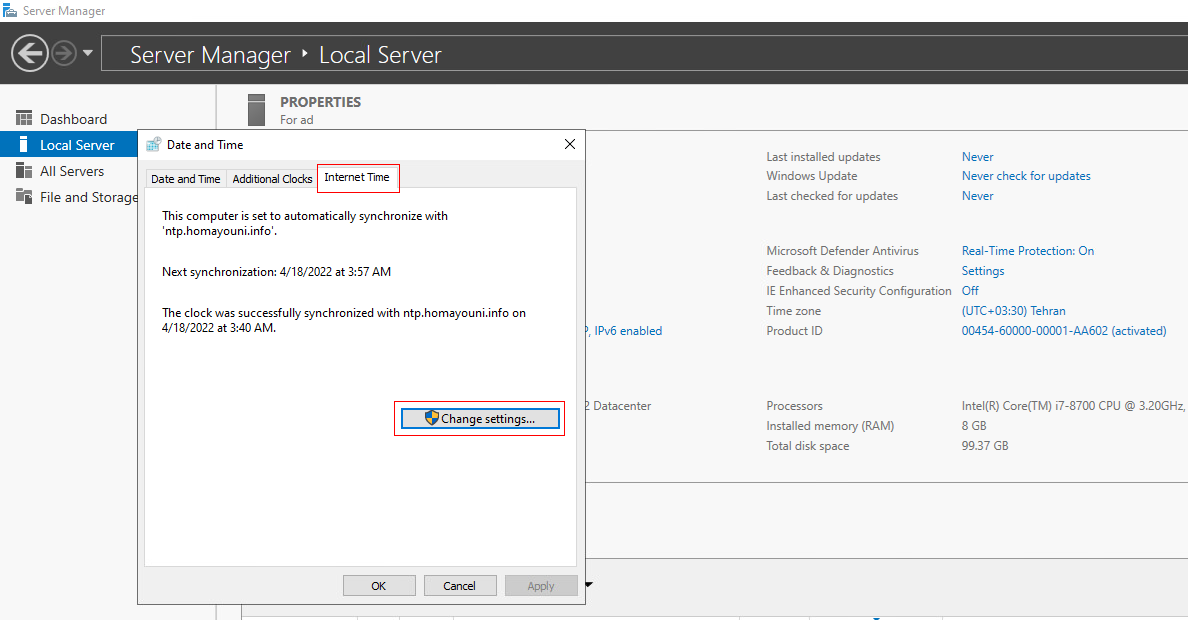
- در صفحهی Internet Time Settings تیک گزینهی Synchronize with an internet time server را انتخاب نمایید و از بخش Server آدرس IP مربوط به یک سرویس NTP را وارد نمایید.
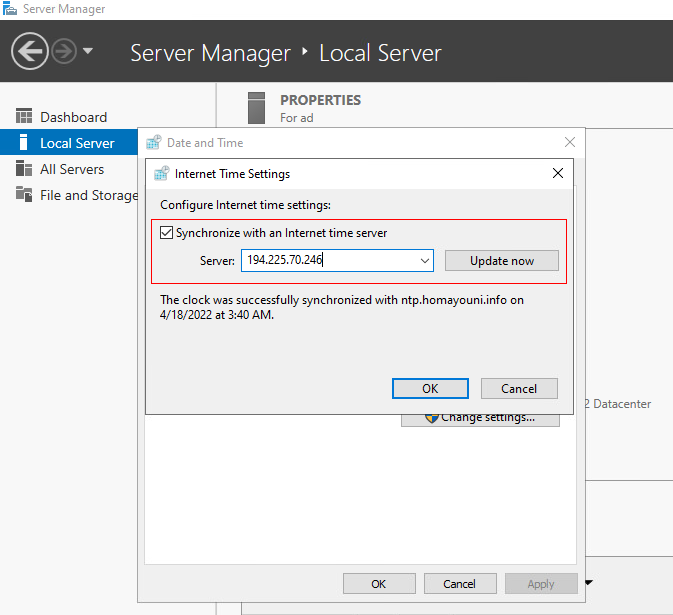
- نکته : آدرس 194.225.70.246 آدرس اینترنتی و مربوط به دامنهی ntp.nic.ir میباشد.
- نکته : سرویس Active Directory به شدت حساس به ساعت و تاریخ سیستم عامل میباشد لذا حتما باید از NTP Server پایدار برای سیستم عامل استفاده نمود. استفاده از NTP Server موجود در سطح اینترنت یا داخلی درون شبکه، متناسب با سیاستهای تصویب شده و تصمیمگیری شده در محیطهای عملیات باید صورت گیرد.
- در ادامه بر روی گزینهی Update Now کلیک نمایید.
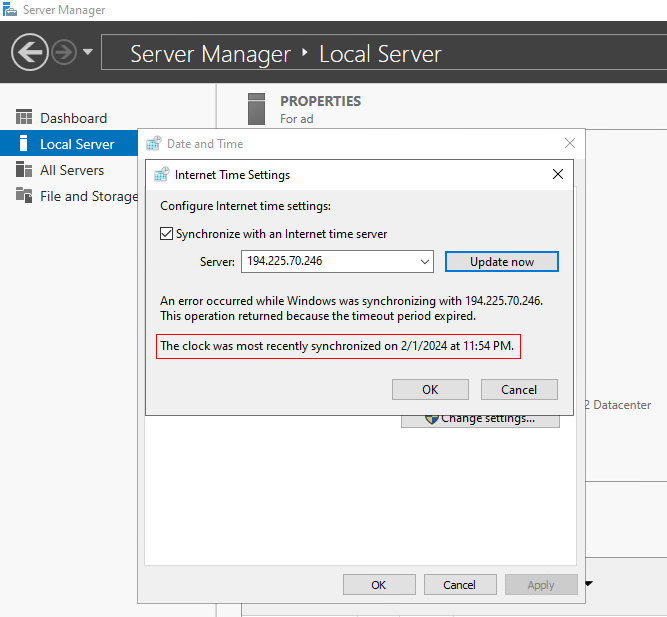
- همان طور که در تصویر بالا مشخص است، فرآیند بروز رسانی ساعت و تاریخ سیستمعامل متناسب با Time Zone در نظر گرفته شده و NTP Server تنظیم شده برای سیستم، انجام شده است.
دریافت پروندههای مورد نیاز
- به منظور نصب و راهاندازی سرویس Microsoft Exchange پیشنهاد میشود Microsoft Exchange Server 2019 Cumulative Update 9 دریافت شود.
- برای دریافت پروندهی ISO از لینک زیر استفاده نمایید.
https://www.digiboy.ir/10177/microsoft-exchange-server-2019-cumulative-update-9/
- فهرست پیشنیازها به شرح زیر است.
Microsoft .NET Framework 4.8 Microsoft Visual C++ 2013 Microsoft Visual C++ 2015 Unified Communications Managed API (UCMA) 4.0 URL Rewrite Module 2.0
- به منظور دریافت پروندهی Microsoft .NET Framework 4.8 از لینک اینترنتی زیر استفاده نمایید.
https://support.microsoft.com/en-us/topic/microsoft-net-framework-4-8-offline-installer-for-windows-9d23f658-3b97-68ab-d013-aa3c3e7495e0
- به منظور دریافت Microsoft Visual C++ 2013 از لینک ایرانتی زیر استفاده نمایید.
https://www.microsoft.com/en-us/download/details.aspx?id=40784
- به منظور دریافت پروندهی Microsoft Visual C++ 2015 از لینک اینترنتی زیر استفاده نمایید.
https://www.microsoft.com/en-us/download/details.aspx?id=52685
- به منظور دریافت پروندهی Unified Communications Managed API (UCMA) 4.0 از لینک اینترنتی زیر استفاده نمایید.
https://www.microsoft.com/en-us/download/details.aspx?id=34992
- به منظور دریافت پروندهی URL Rewrite Module 2.0 از لینک اینترنتی زیر استفاده نمایید.
https://www.iis.net/downloads/microsoft/url-rewrite
نصب پیشنیازهای مورد نیاز جهت نصب سرویس Microsoft Exchange
- به منظور نصب سرویس Net Framework پروندهی ndp48-x86-x64-allos-enu.exe را به سرور منتقل نمایید.
- از طریق دسترسی Administrator پروندهی ndp48-x86-x64-allos-enu.exe را نصب نمایید.
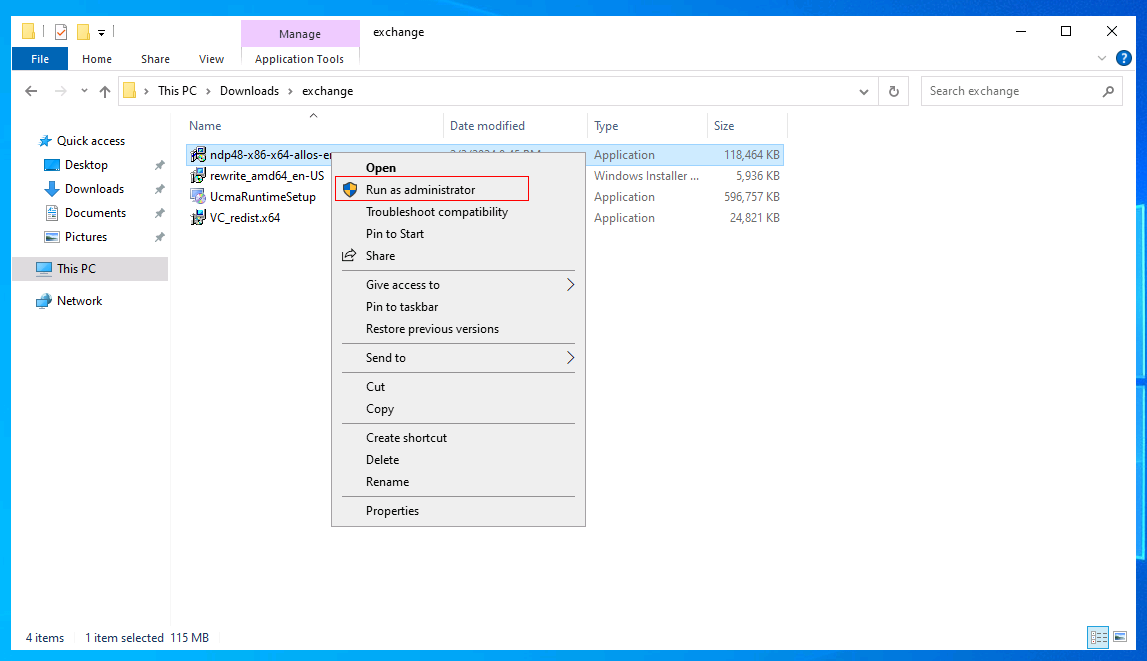
- مطابق تصویر زیر برنامه در حال Extract شدن میباشد.
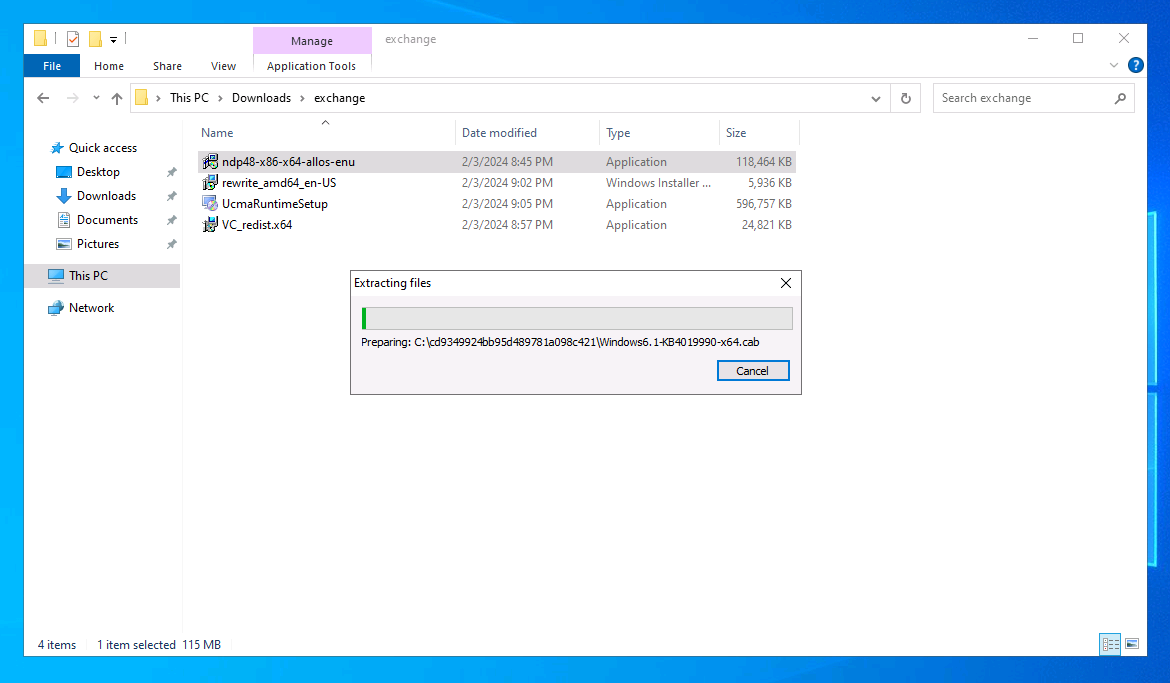
- سپس بر روی گزینهی Install کلیک نمایید.
- نکته : در صورتی که از Windows Server 2022 استفاده میکنید، با پیغامی مبنی بر نصب بودن Net. Framework نسخهی 4.8 مواجه خواهید شد.
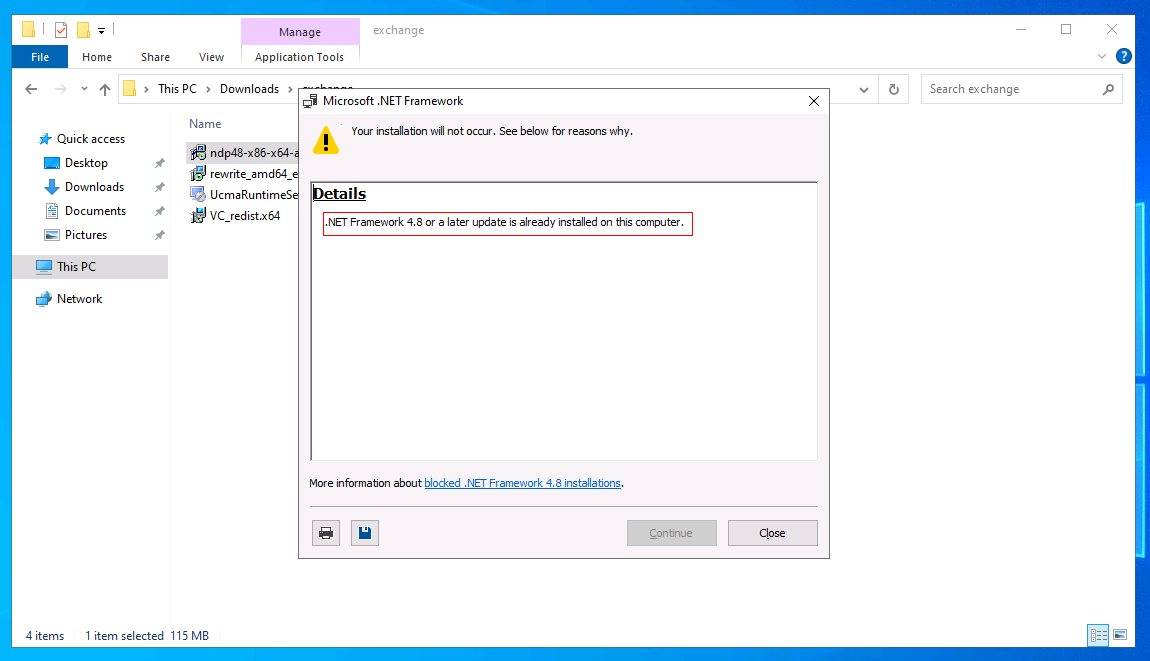
- انتظار میرود در صورتی که از Windows Server 2019 استفاده میکنید، با پیغام و تصویر بالا مواجه نشوید که در این صورت نسبت به تکمیل فرآیند نصب اقدام نمایید.
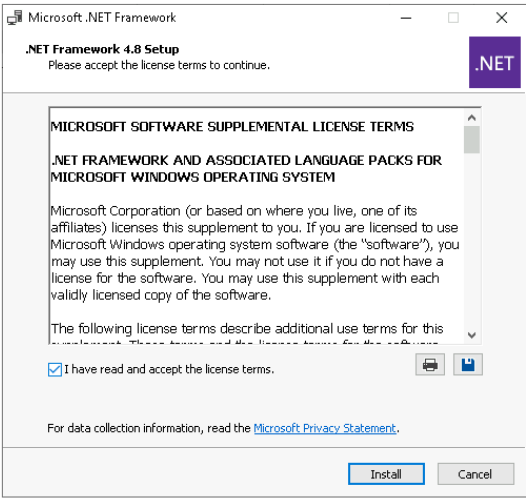
- مطابق با تصویر بالا بر روی گزینهی Install کلیک نمایید.
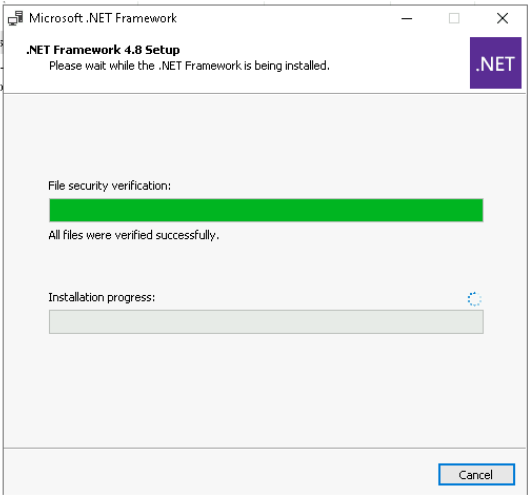
- در نهایت بر روی گزینهی Finish کلیک نمایید.
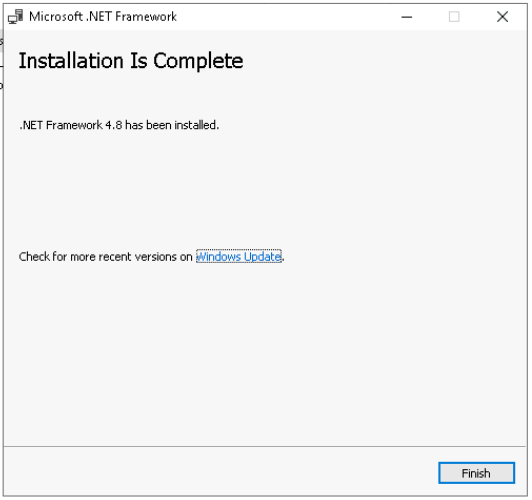
- در انتها یک مرتبه سیستمعامل را راهاندازی مجدد نمایید.

- در ادامه بر روی پروندهی VC_redist.x64.exe راست کلیک کرده و از طریق دسترسی Administrator اقدام به نصب این بستهی نرمافزاری نمایید.
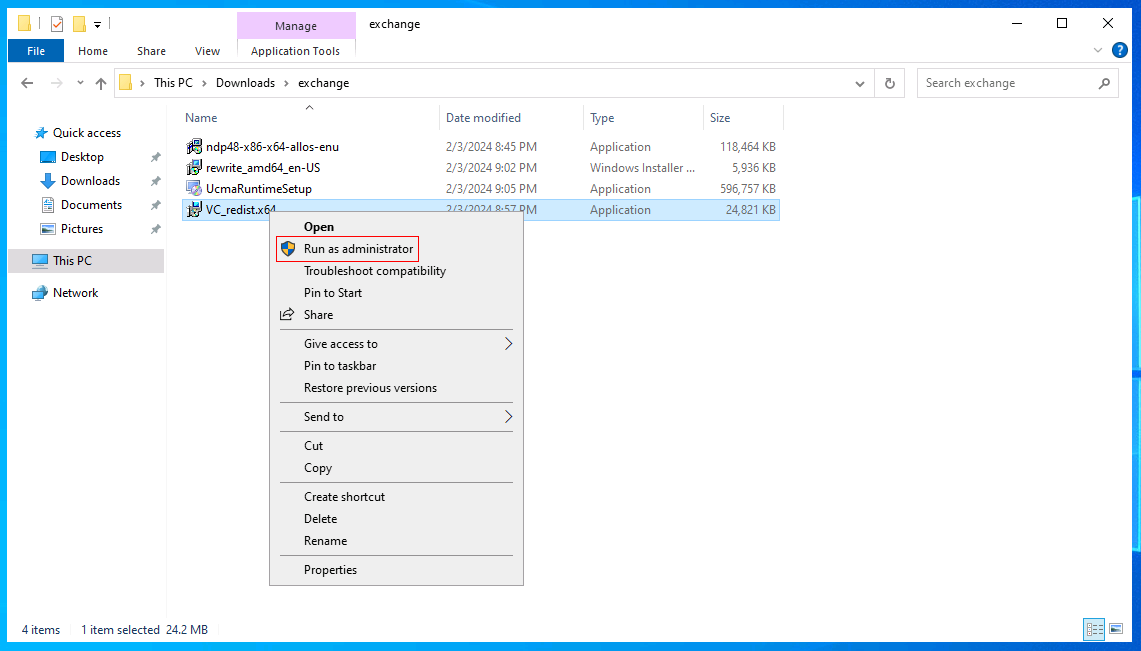
- در مرحلهی بعد تیک گزینهی I agree to the license terms and conditions را فعال نمایید و بر روی گزینهی Install کلیک نمایید.
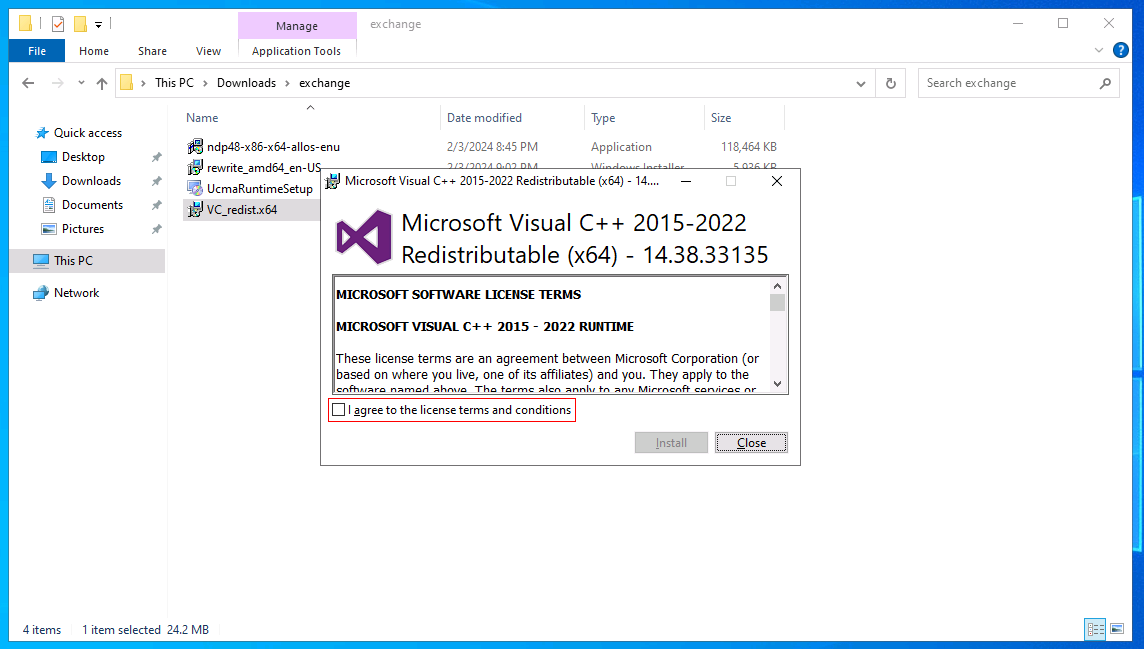
- انتظار میرود فرآیند نصب به سرعت به پایان رسد.
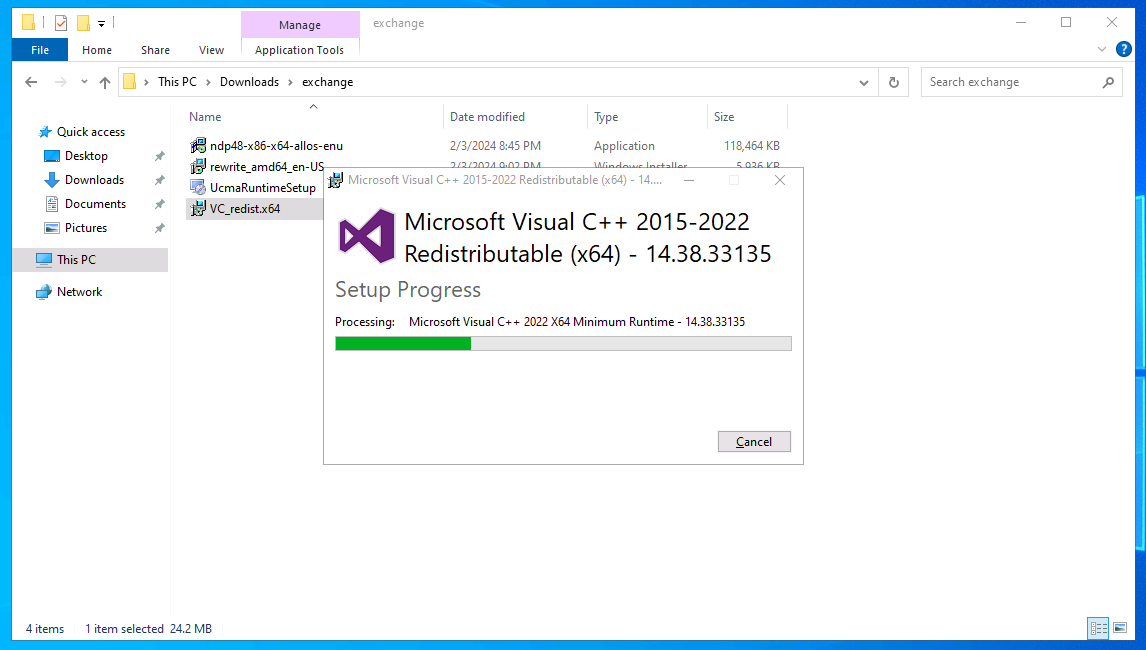
- در نهایت بر روی گزینهی Close کلیک نمایید.
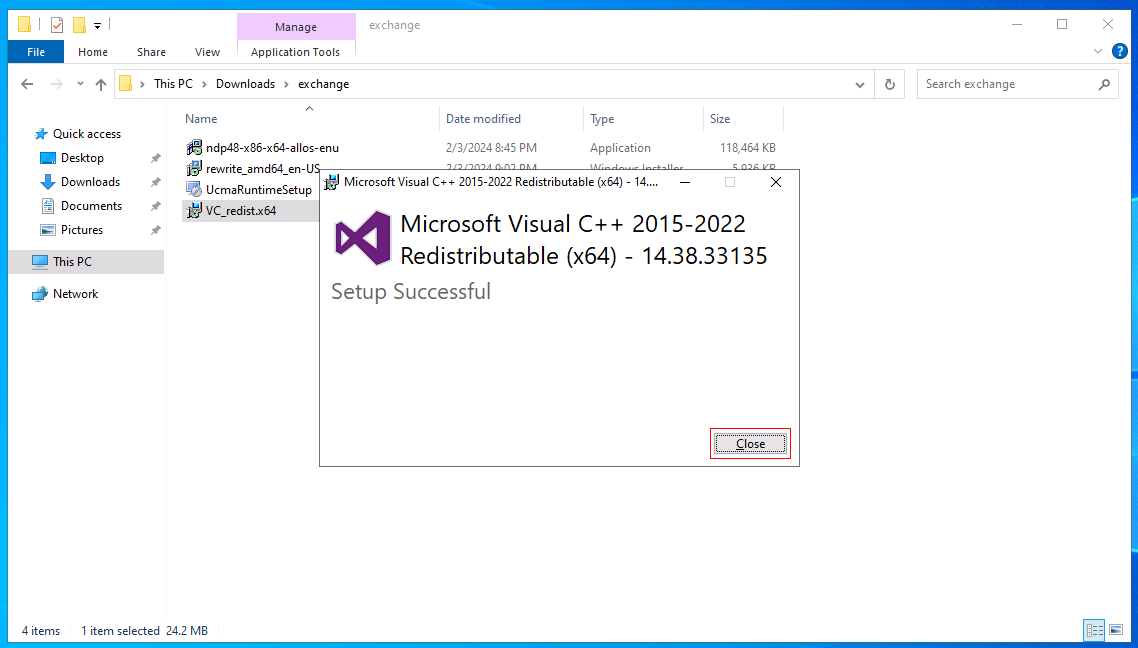
- در ادامه بر روی پروندهی UcmaRuntimeSetup.exe راست کلیک کرده و آن را با سطح دسترسی administrator اجرا نمایید.
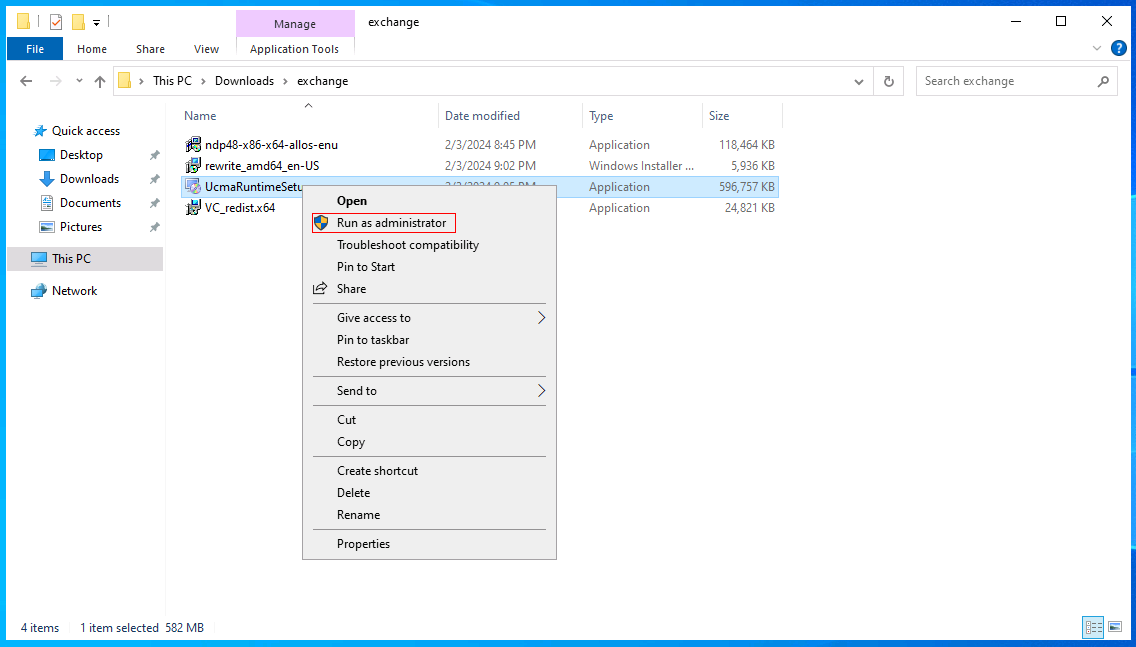
- در صفحهی باز شده بر روی گزینهی Next کلیک نمایید.
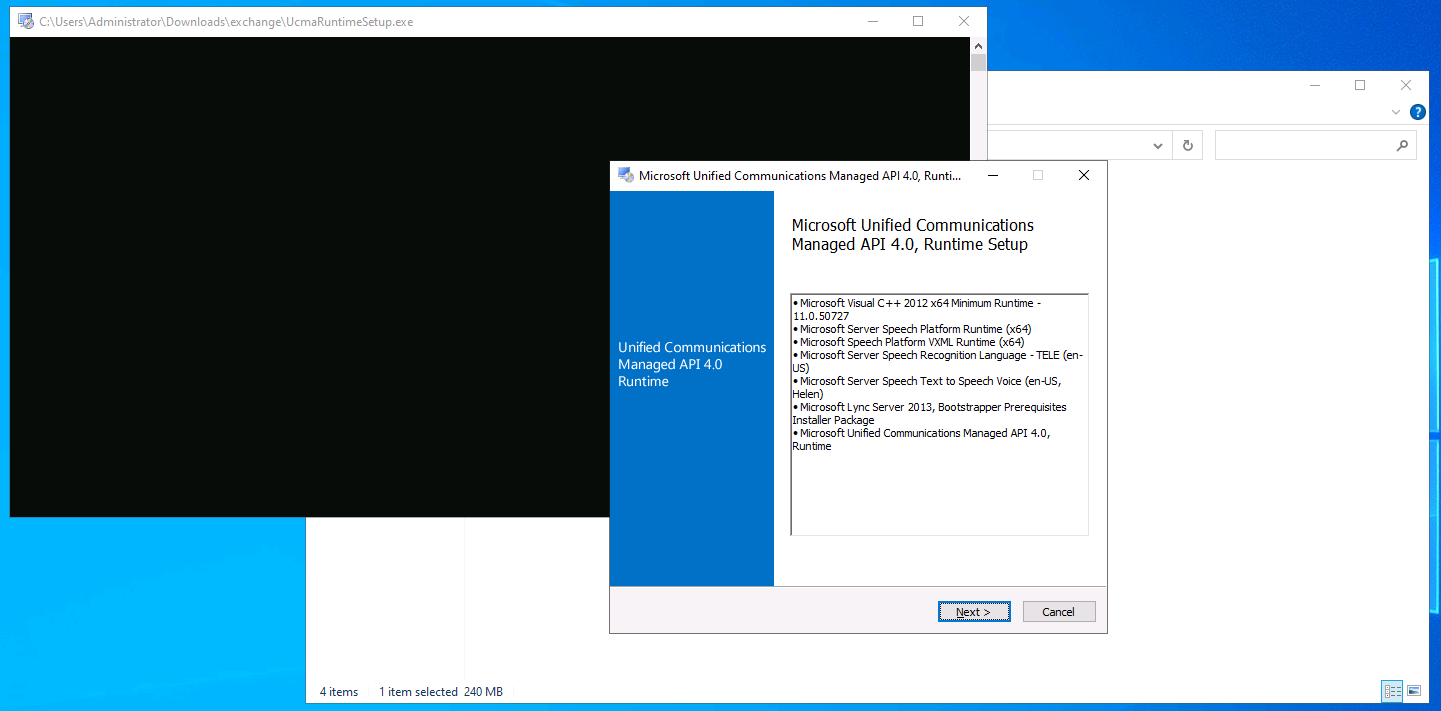
- در ادامه تیک گزینهی I have read and accept the license terms را فعال کرده و بر روی Install کلیک نمایید.
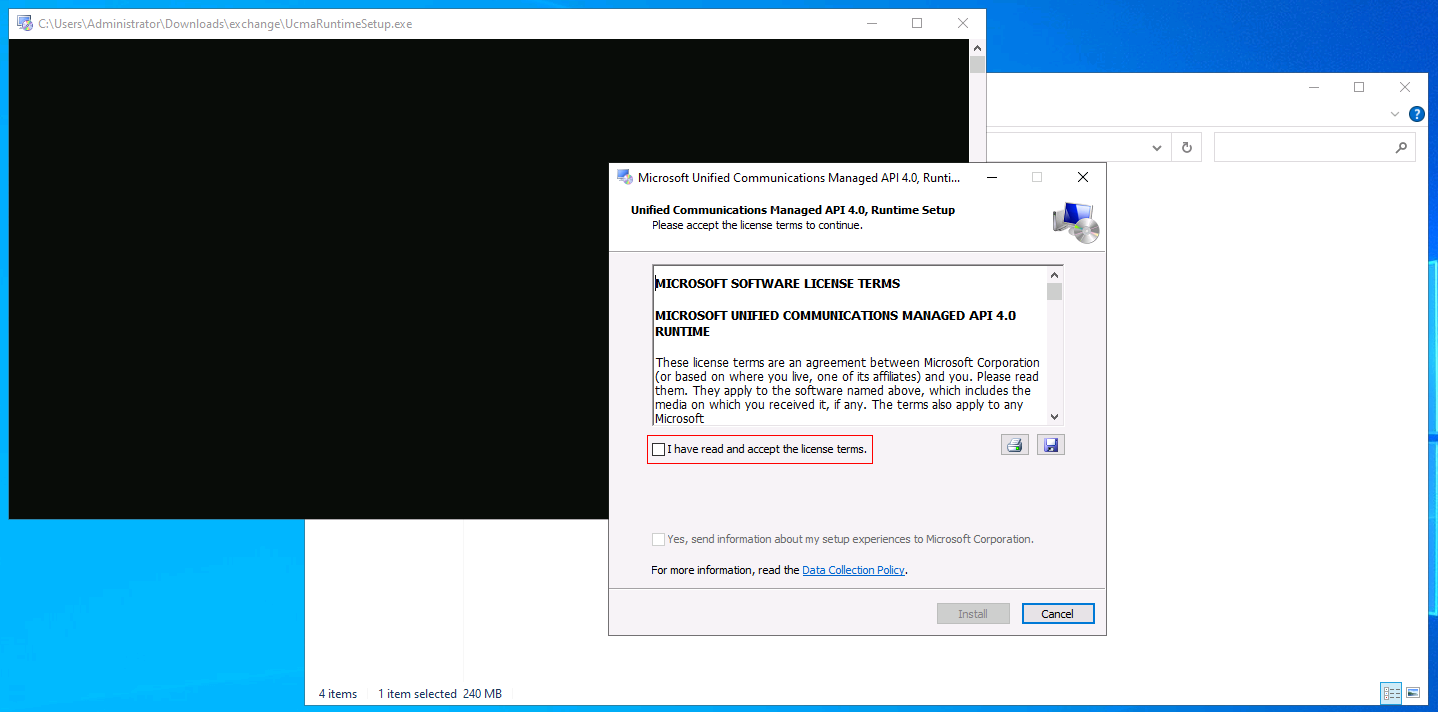
- انتظار میرود فرآیند نصب به سرعت به پایان رسد.
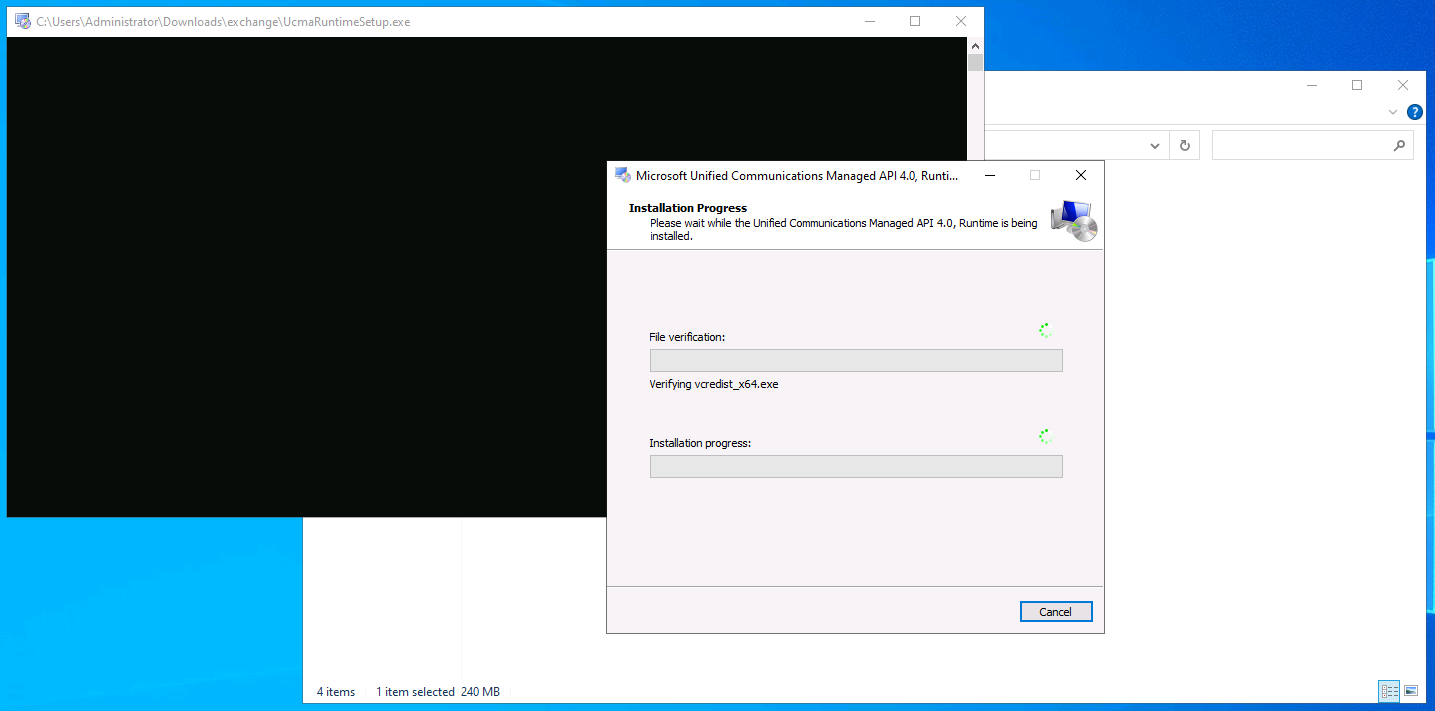
نصب و راهاندازی سرویس IIS Web Server
- به منظور نصب سرویس IIS ابتدا وارد Server Manager شوید.
- از سمت راست پنجرهی Server Manager گزینهی Add Roles and Features را انتخاب نمایید.
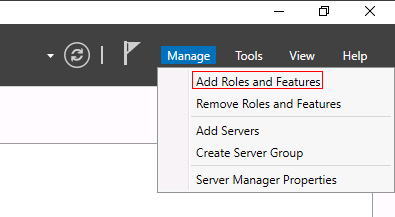
- در صفحهی Before you begin بر روی گزینهی Next کلیک نمایید.
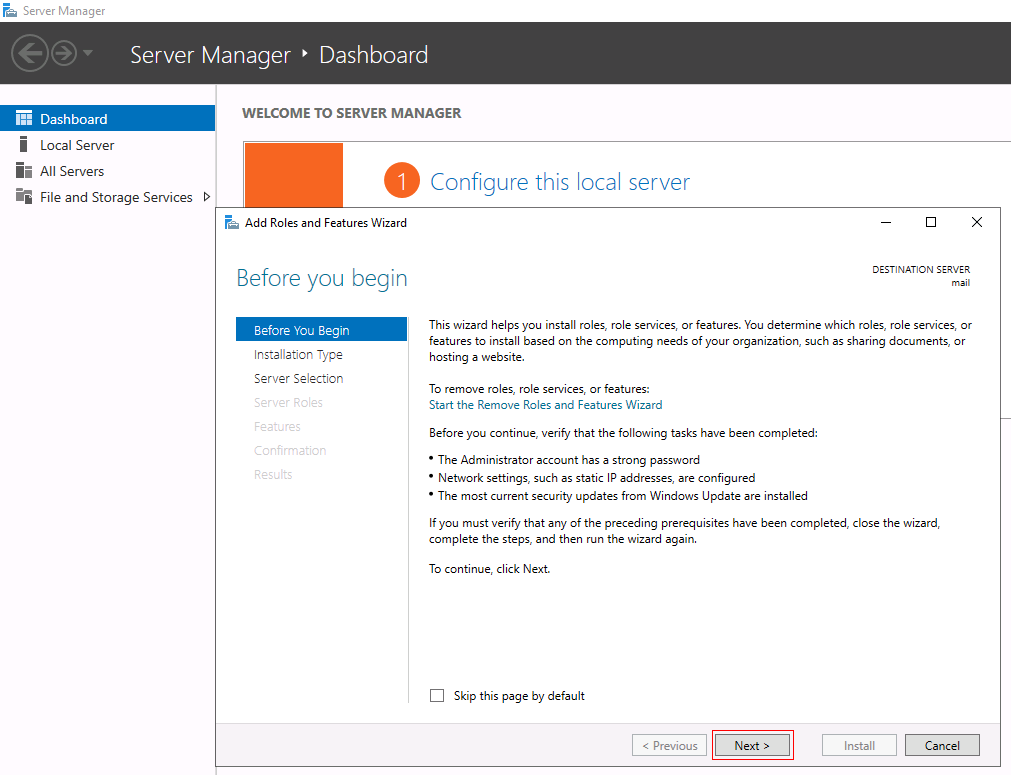
- در صفحهی Select installation type گزینهی اول یعنی Role-based or feature-based installation را انتخاب نمایید.
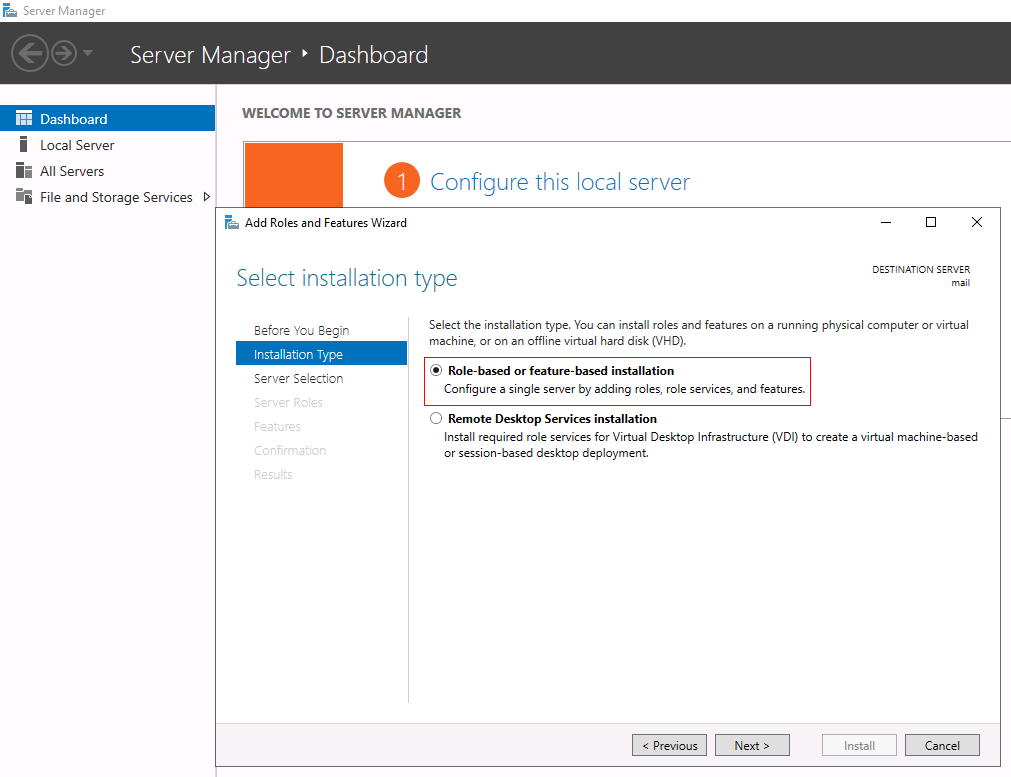
- در صفحهی Select destination server گزینهی اول یعنی Select a server from the server pool را انتخاب و در نهایت بر روی گزینهی Next کلیک نمایید.
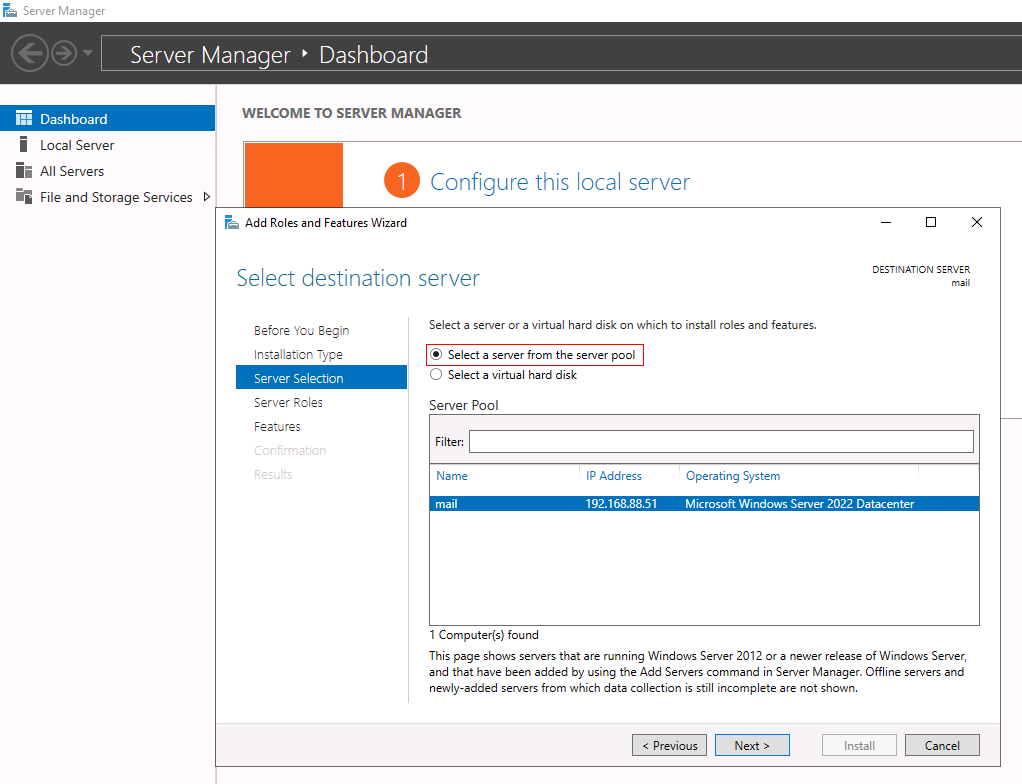
- در صفحهی Select server roles گزینهی Web Server (IIS) را انتخاب نمایید.
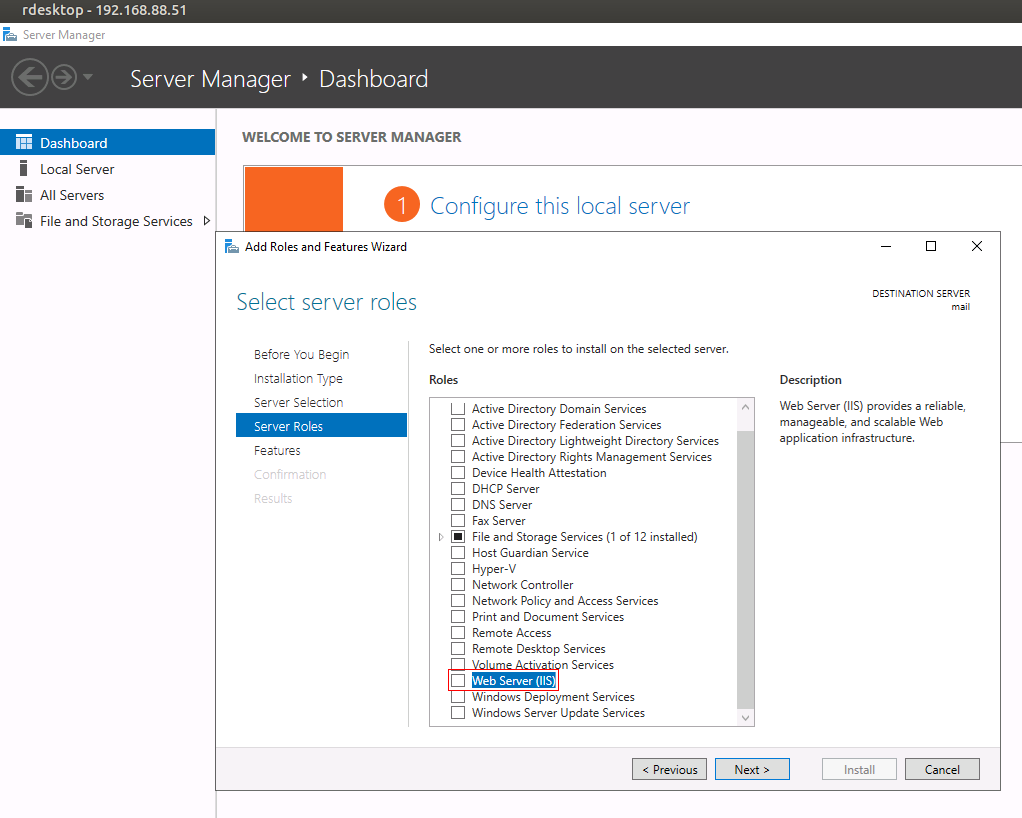
- با انتخاب گزینهی Web Server (IIS) پیغامی مبنی بر فعال نمودن چندین Feature نمایش داده میشود.
- در این حالت بر روی گزینهی Add Features مطابق با تصویر زیر کلیک نمایید.
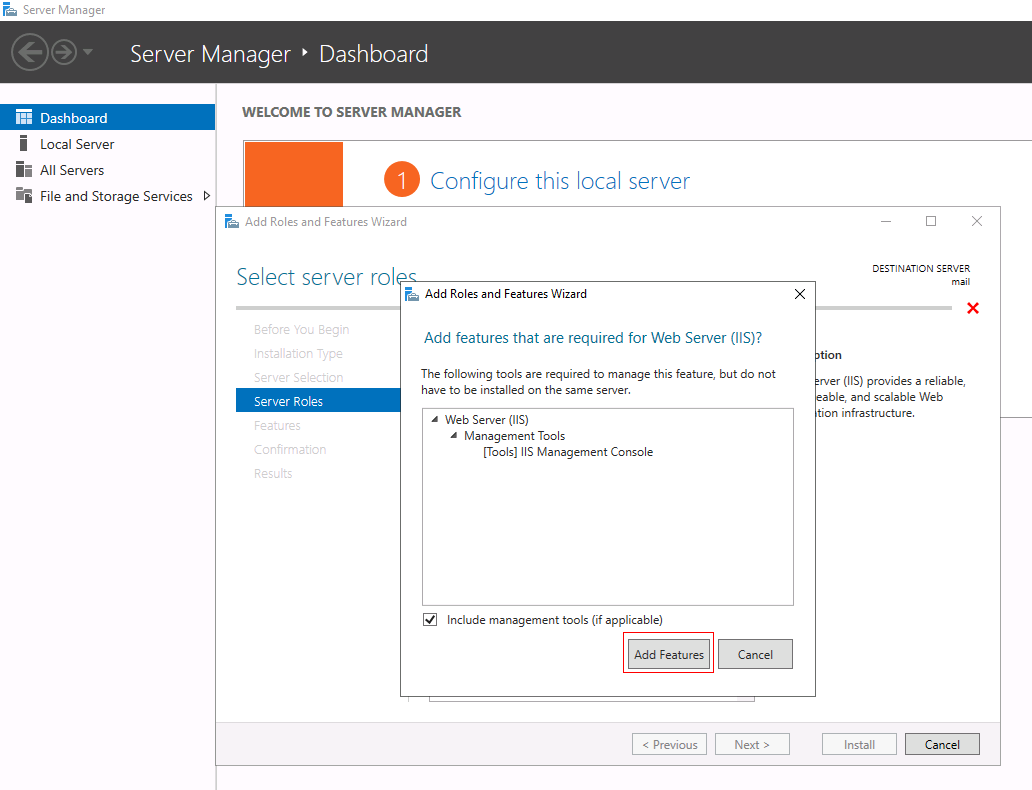
- در نهایت بر روی گزینهی Next کلیک نمایید.
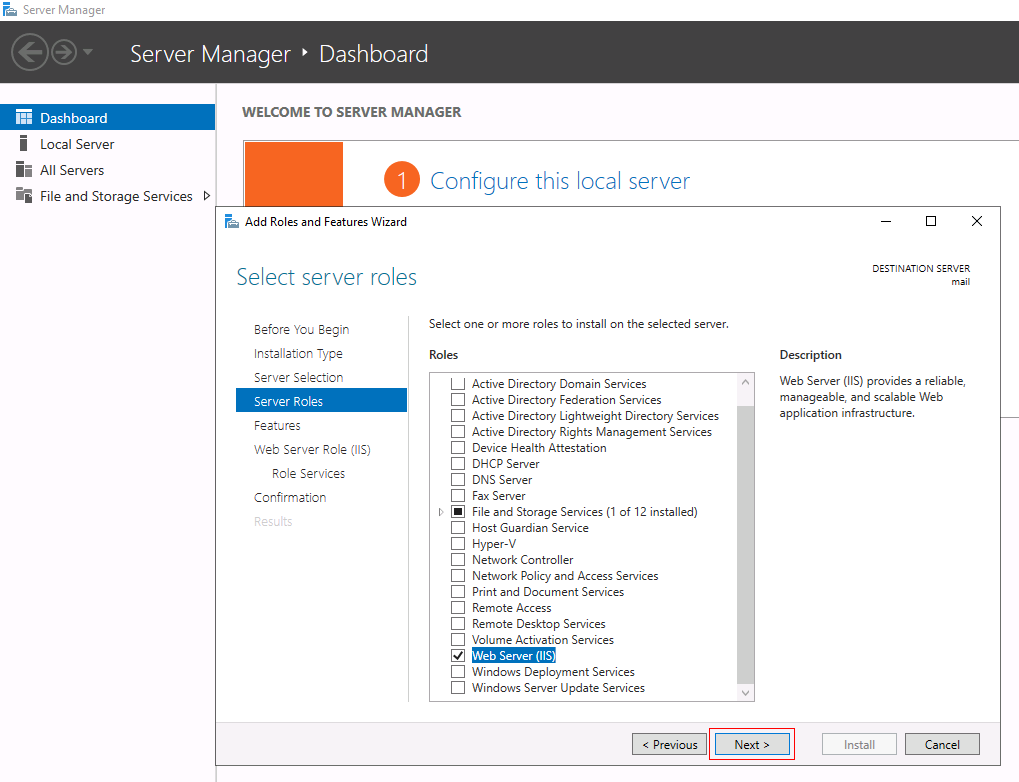
- در صفحهی Select features گزینهی Next را انتخاب نمایید.
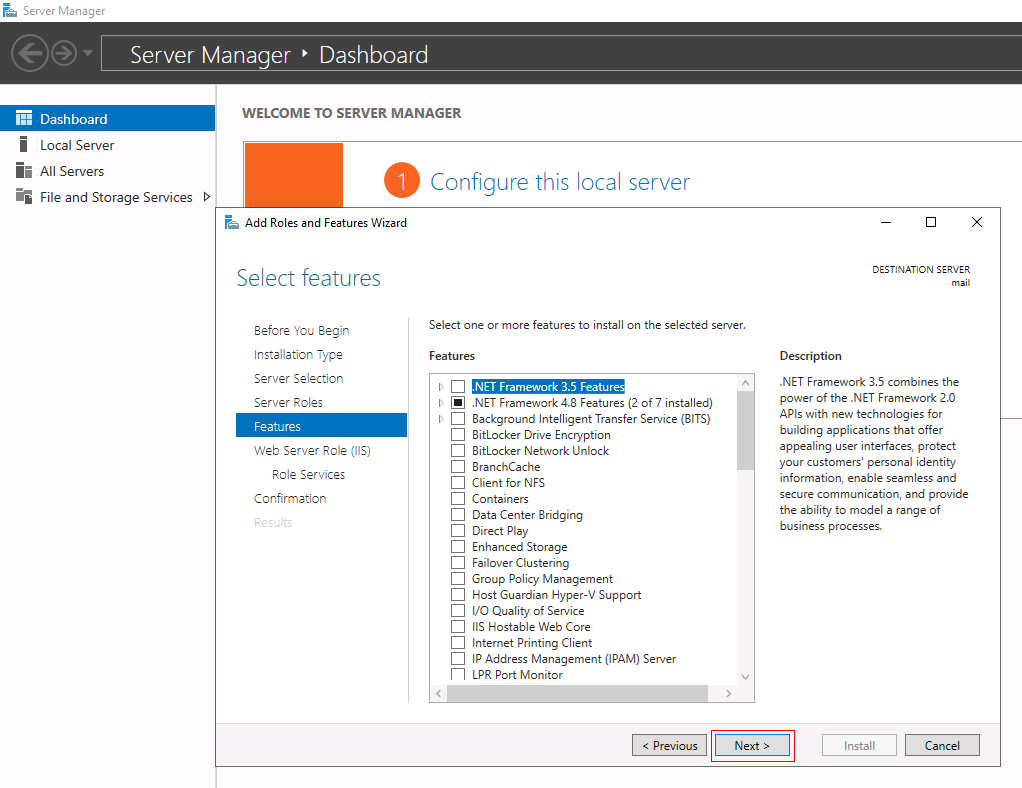
- در ادامه در صفحهی Web Server Role (IIS) بر روی گزینهی Next مطابق تصویر زیر کلیک نمایید.
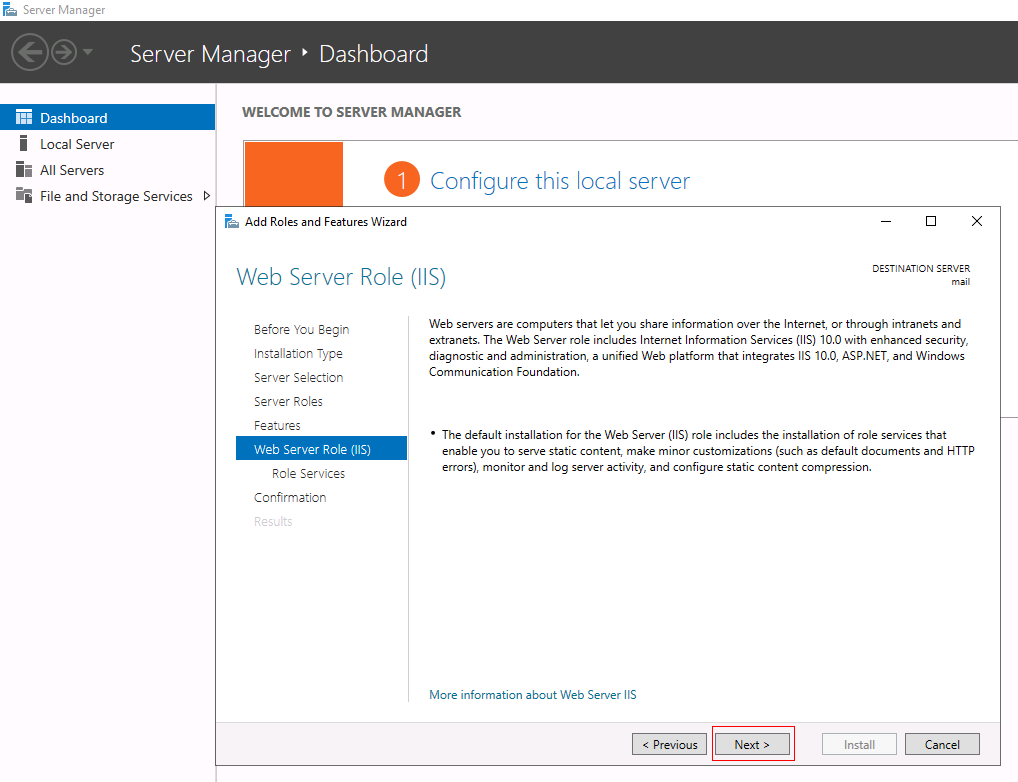
- در صفحهی Select role services بر روی گزینهی Next کلیک نمایید.
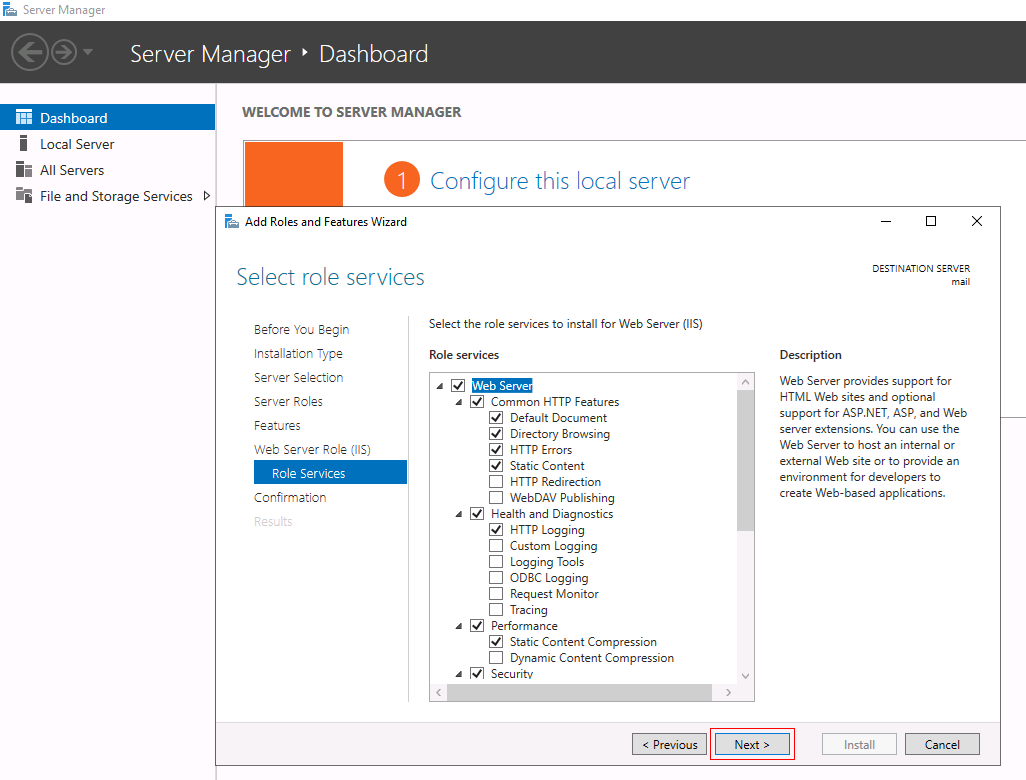
- در صفحهی Confirm installation selections تیک گزینهی Restart the destination server automatically if required را فعال نمایید.
- با فعال کردن تیک این گزینه پیغامی مبنی بر Reboot خودکار سیستم در صورت نیاز ، پرسیده میشود که بر روی گزینهی Yes کلیک نمایید.
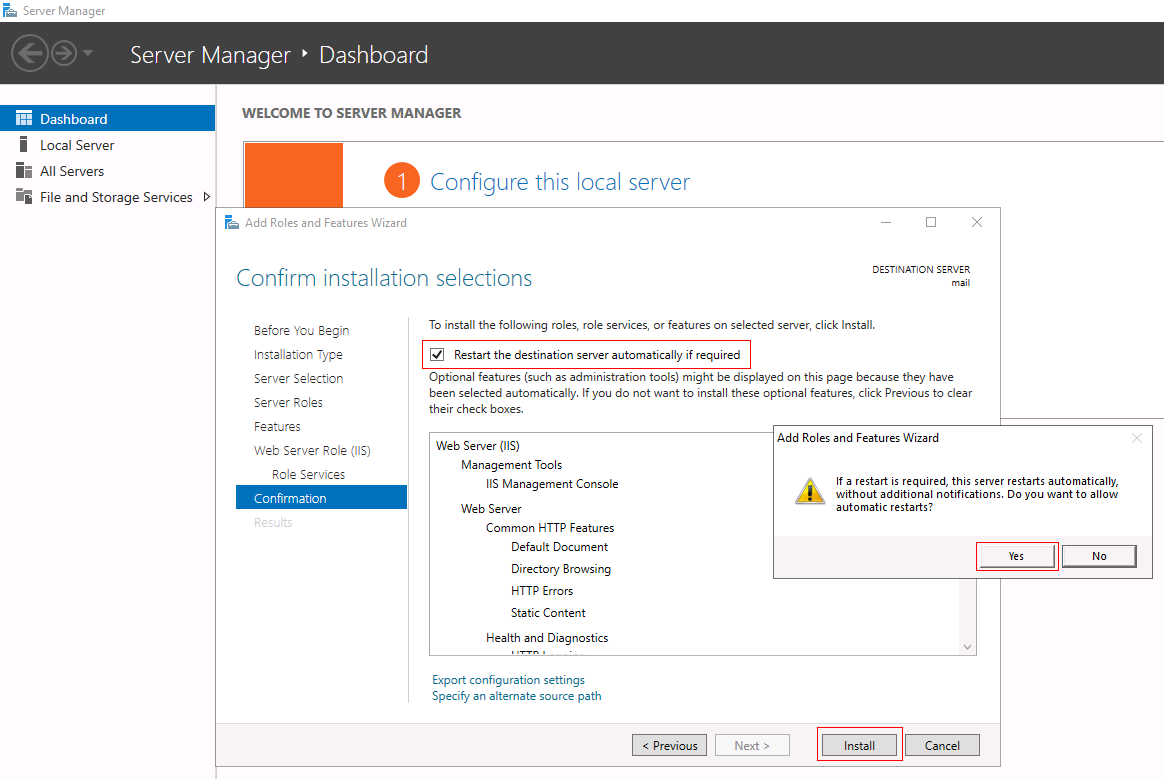
- در نهایت بر روی گزینهی Install کلیک نمایید.
- انتظار میرود فرآیند نصب سرویس IIS مطابق تصویر زیر شروع شود.
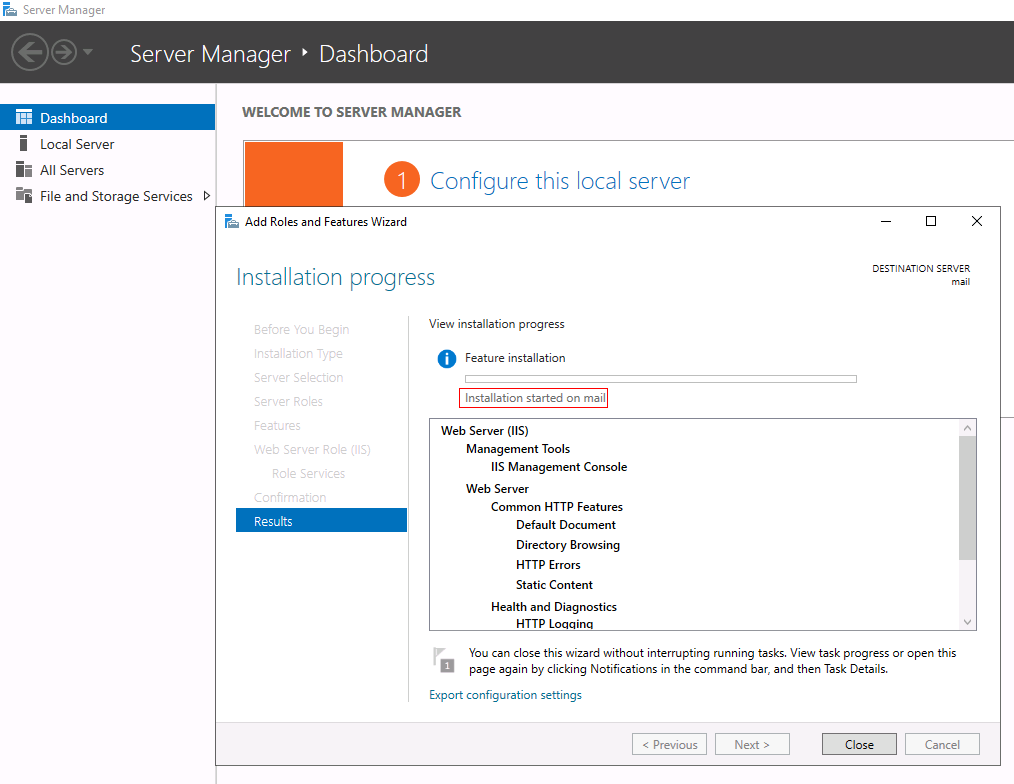
- در صورتی که فرآیند نصب با موفیت به پایان رسد، با تصویری مشابه زیر روبهرو خواهید شد.
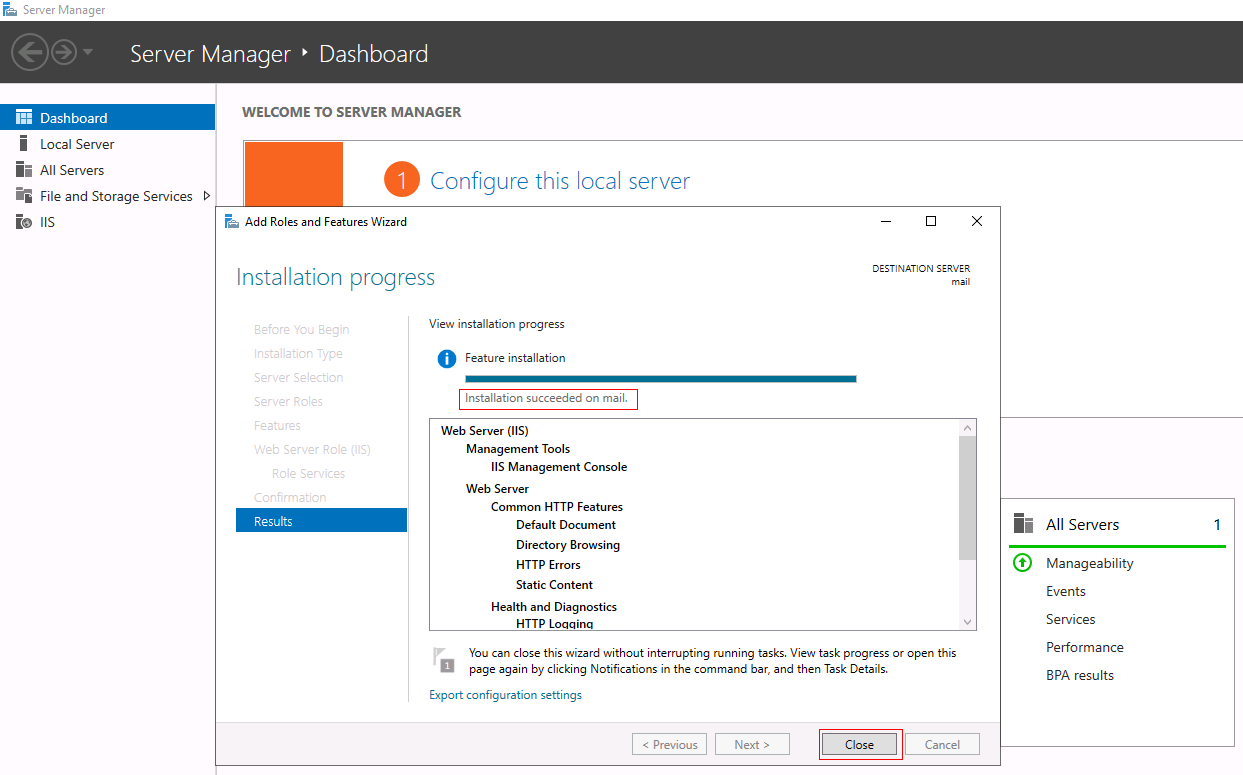
- در نهایت بر روی گزینهی Close کلیک نمایید.
- در ادامه نیاز است پیشنیاز rewrite_amd64_en-US.msi بر روی سیستم نصب شود.
- برای این منظور بر روی پروندهی rewrite_amd64_en-US.msi راست کلیک کرده گزینهی Install را انتخاب نمایید.
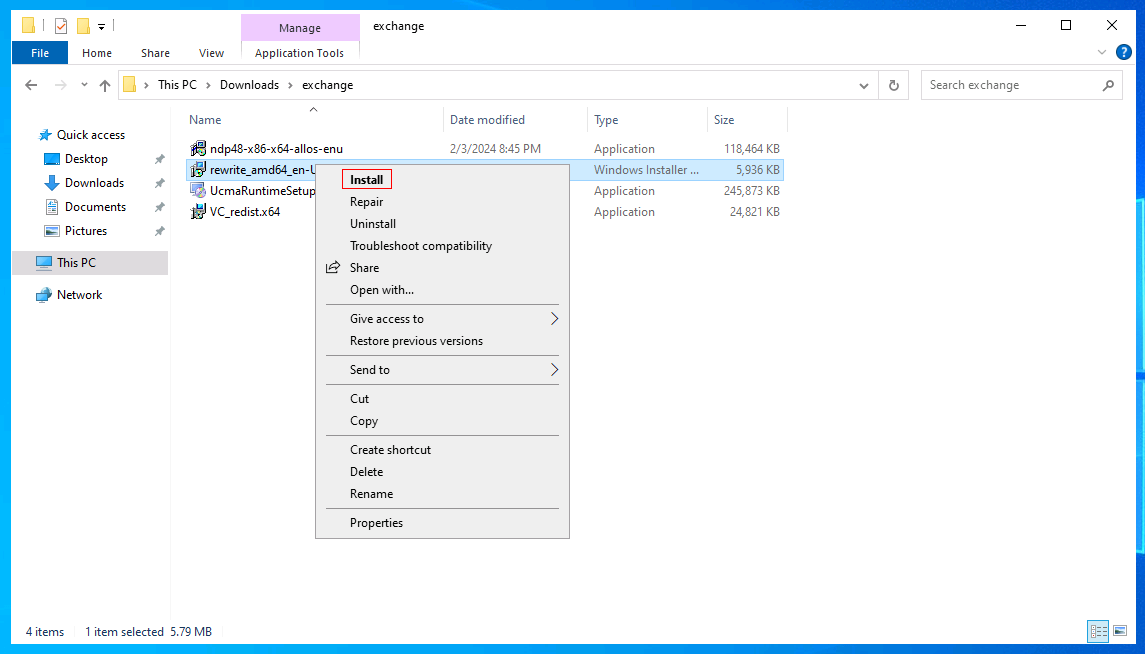
- با باز شدن صفحهی نصاب برنامه، تیک گزینهی I accept the terms in the License Agreement را فعال کرده و بر روی گزینهی Install کلیک نمایید.
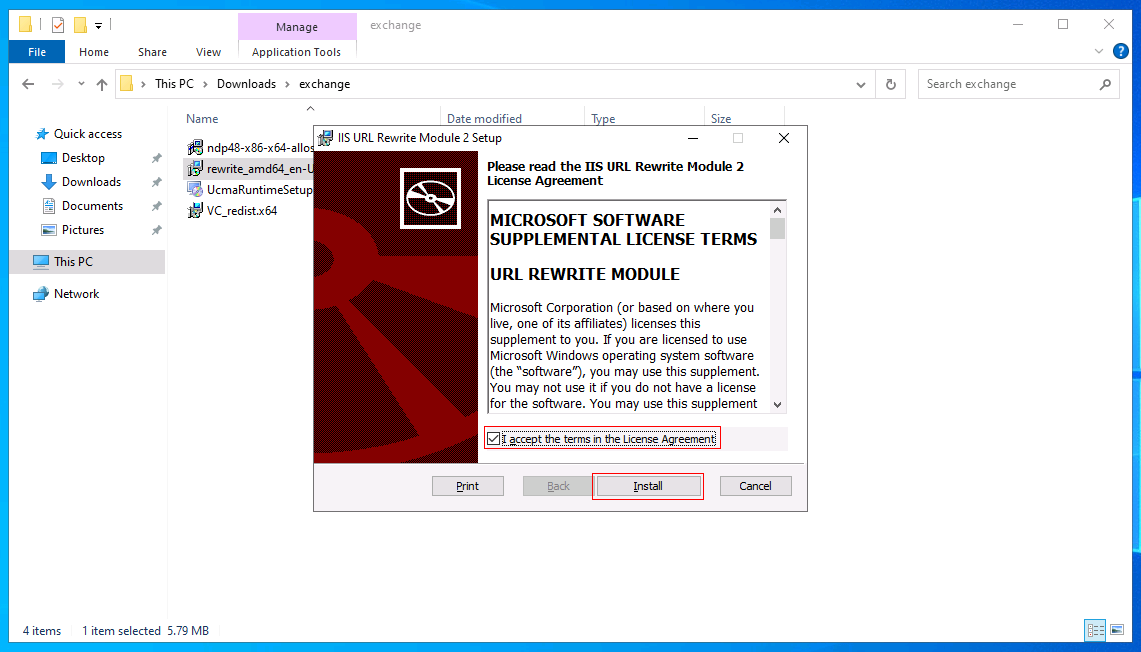
- انتظار میرود فرآیند نصب به سرعت به پایان رسد.
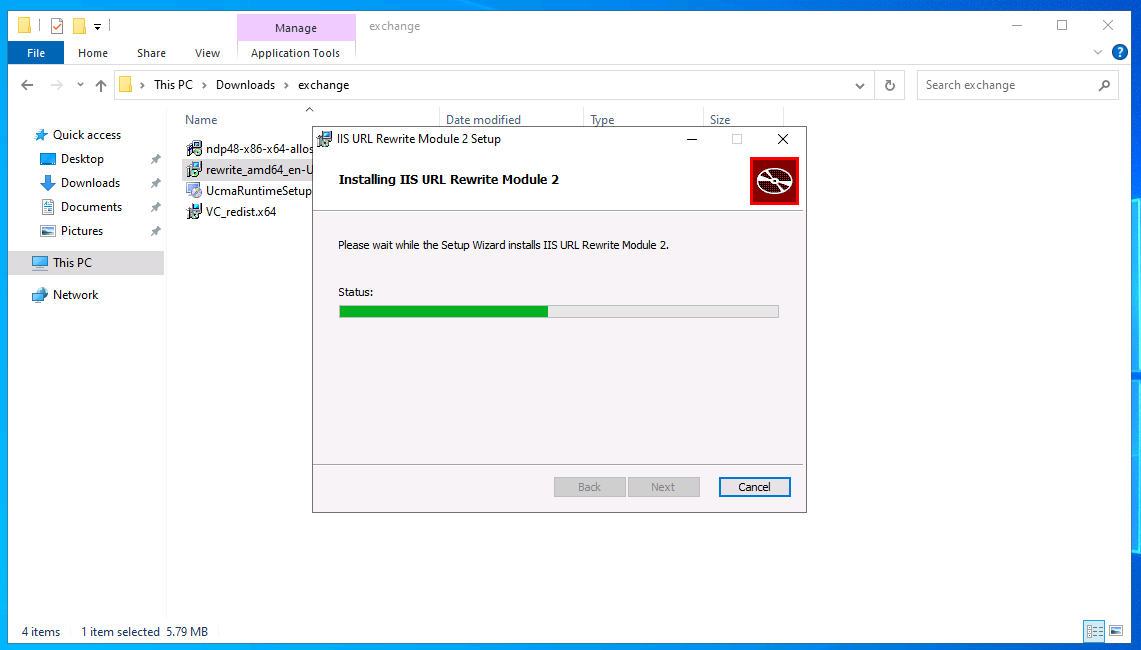
- در نهایت بر روی گزینهی Finish کلیک نمایید.
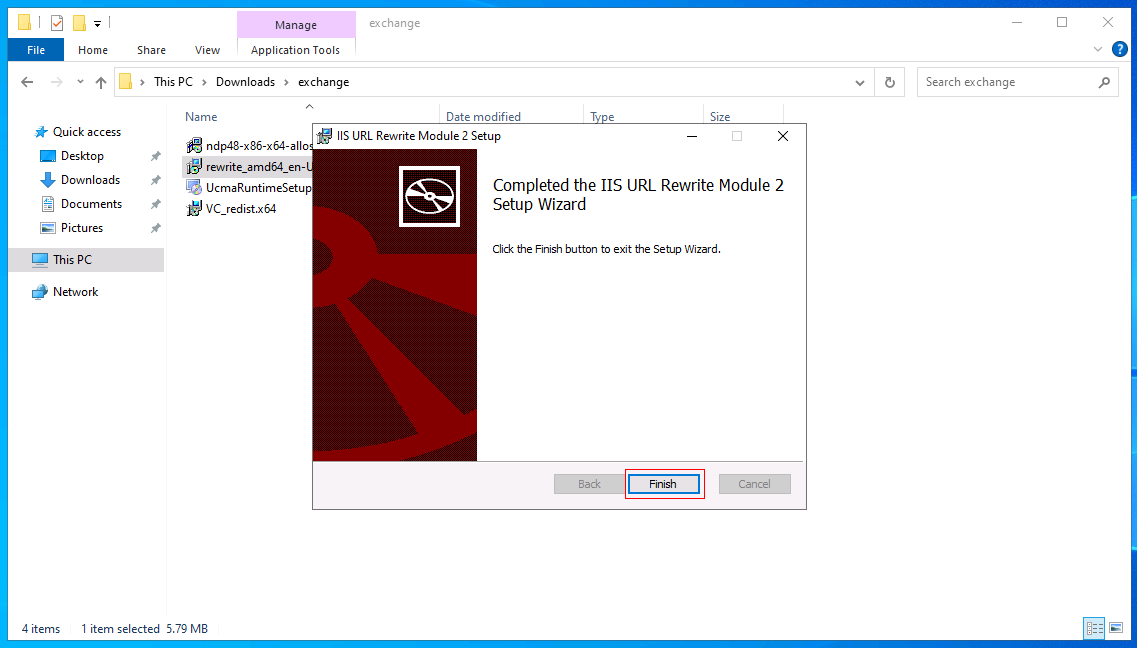
نصب و راهاندازی تعدادی Feature
- ابتدا Power Shell را باز نموده و دستور زیر را اجرا نمایید.
# Install-WindowsFeature RSAT-ADDS
- با اجرای دستور بالا فرآیند نصب قابلیت RSAT-ADDS بر روی سیستم آغاز میشود.
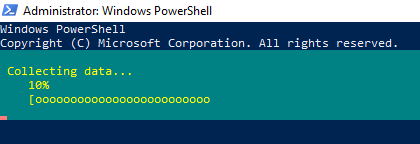
- پس از پایان نصب قابلیت RSAT-ADDS با تصویری مشابه زیر روبهرو خواهید شد.
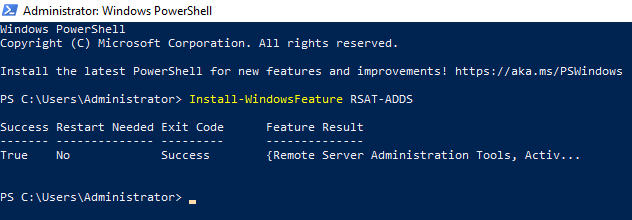
- در ادامه درون Power Shell اقدام به نصب و فعال نمودن ویژگیهای زیر نمایید.
# Install-WindowsFeature NET-Framework-45-Features, RPC-over-HTTP-proxy
- با اجرای دستور بالا فرآیند نصب قابلیت NET-Framework-45-Features و RPC-over-HTTP-proxy بر روی سیستم آغاز میشود.

- پس از پایان نصب قابلیتها با تصویری مشابه زیر روبهرو خواهید شد.

- در ادامه درون Power Shell اقدام به نصب و فعال نمودن ویژگیهای زیر نمایید.
# Install-WindowsFeature RSAT-Clustering, RSAT-Clustering-CmdInterface, RSAT-Clustering-Mgmt, RSAT-Clustering-PowerShell
- با اجرای دستور بالا فرآیند نصب قابلیتهای مذکور بر روی سیستم آغاز میشود.

- پس از پایان نصب قابلیتها با تصویری مشابه زیر روبهرو خواهید شد.

- در ادامه درون Power Shell اقدام به نصب و فعال نمودن ویژگیهای زیر نمایید.
# Install-WindowsFeature Web-Mgmt-Console, WAS-Process-Model, Web-Asp-Net45, Web-Basic-Auth, Web-Client-Auth, Web-Digest-auth
- با اجرای دستور بالا فرآیند نصب قابلیتهای مذکور بر روی سیستم آغاز میشود.

- پس از پایان نصب قابلیتها با تصویری مشابه زیر روبهرو خواهید شد.

- در نهایت همانند مراحل قبل اقدام به نصب و فعالسازی باقی ویژگیهای مورد نیاز نمایید.
# Install-WindowsFeature Web-Dir-Browsing, Web-Dyn-Compression, Web-Http-Errors, Web-Http-Logging, Web-Http-Redirect, Web-Http-Tracing, Web-ISAPI-Ext, Web-ISAPI-Filter, Web-Lgcy-Mgmt-Console, Web-Metabase, Web-Mgmt-Console, Web-Mgmt-Service, Web-Net-Ext45, Web-Request-Monitor, Web-Server, Web-Stat-Compression, Web-Static-Content, Web-Windows-Auth, Web-WMI, Windows-Identity-Foundation
- با اجرای دستور بالا فرآیند نصب قابلیتهای مذکور بر روی سیستم آغاز میشود.

- پس از پایان نصب قابلیتها با تصویری مشابه زیر روبهرو خواهید شد.

- به طور کلی قابلیتهای زیر باید بر روی سیستم نصب شود.
NET-Framework-45-Features RSAT-ADDS RPC-over-HTTP-proxy RSAT-Clustering RSAT-Clustering-CmdInterface RSAT-Clustering-Mgmt RSAT-Clustering-PowerShell Web-Mgmt-Console WAS-Process-Model Web-Asp-Net45 Web-Basic-Auth Web-Client-Auth Web-Digest-Auth Web-Dir-Browsing Web-Dyn-Compression Web-Http-Errors Web-Http-Logging Web-Http-Redirect Web-Http-Tracing Web-ISAPI-Ext Web-ISAPI-Filter Web-Lgcy-Mgmt-Console Web-Metabase Web-Mgmt-Console Web-Mgmt-Service Web-Net-Ext45 Web-Request-Monitor Web-Server Web-Stat-Compression Web-Static-Content Web-Windows-Auth Web-WMI Windows-Identity-Foundation
- نکته : تمام قابلیتهای ذکر شده در لیست بالا باید بر روی سیستم فعال شوند.
تبدیل سرور به Domain Controller در شبکه
- از سمت راست صفحهی Server Manager گزینهی Manage و سپس گزینهی Add Roles and Features را انتخاب نمایید.
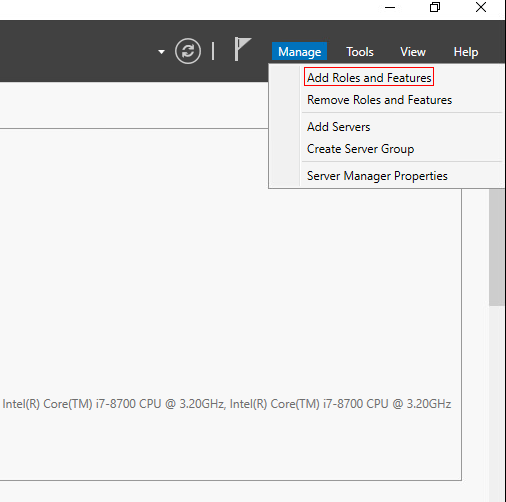
- در صفحهی Add Roles and Features Wizard گزینهی Next را انتخاب نمایید.
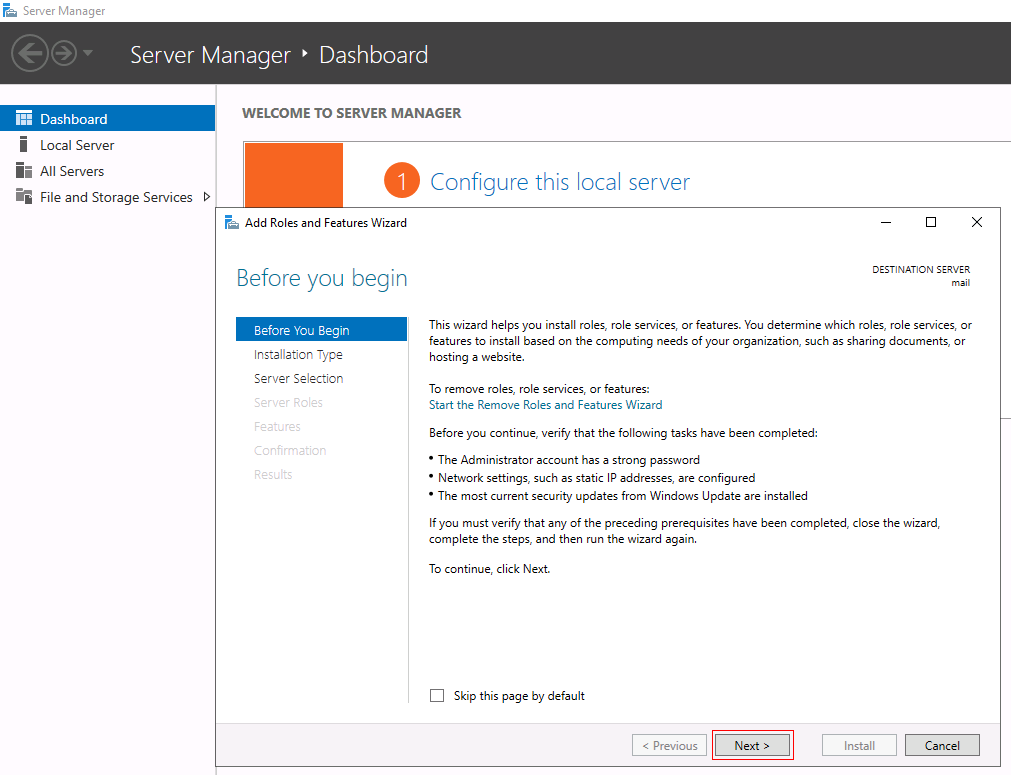
- در صفحهی Select installation type گزینهی Role-based or feature-based installation را انتخاب نمایید.
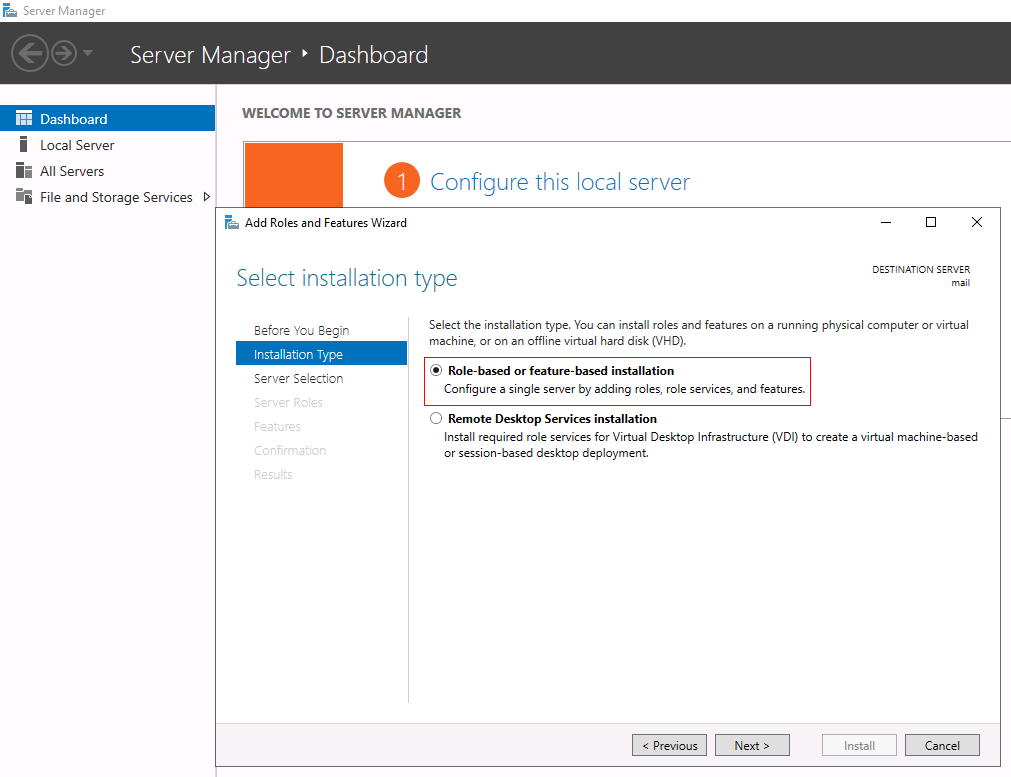
- در صفحهی Select destination server گزینهی Select a server from the server pool را انتخاب نمایید.
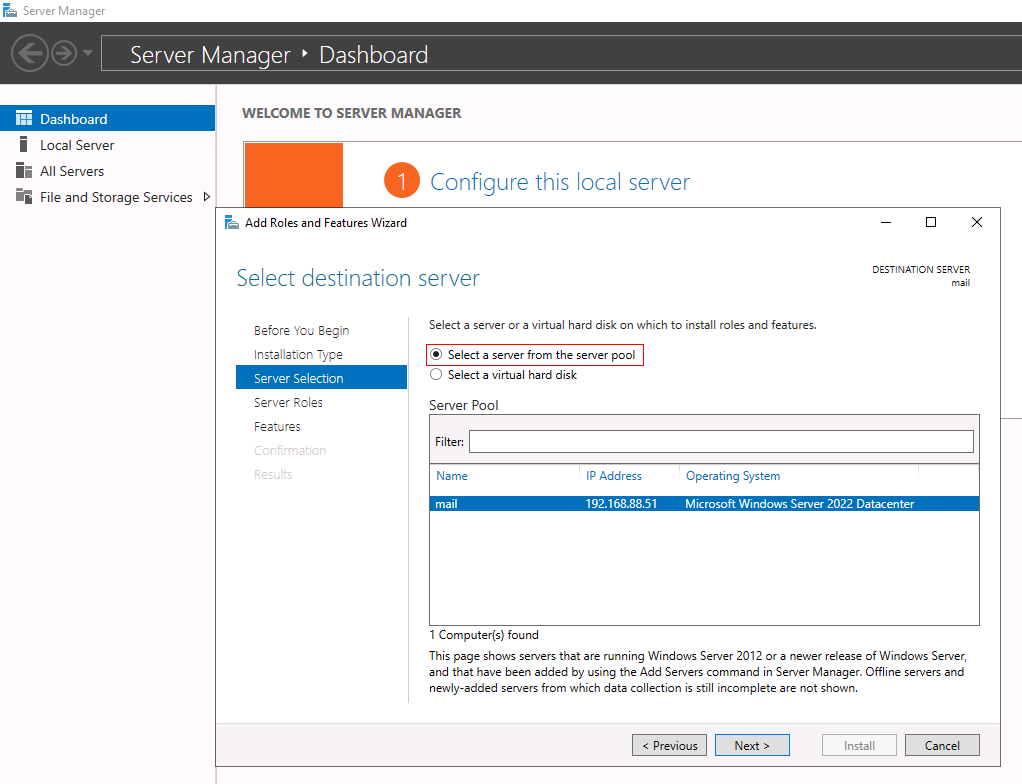
- در صفحهی Select server roles گزینهی Active Directory Domain Services را انتخاب نمایید.
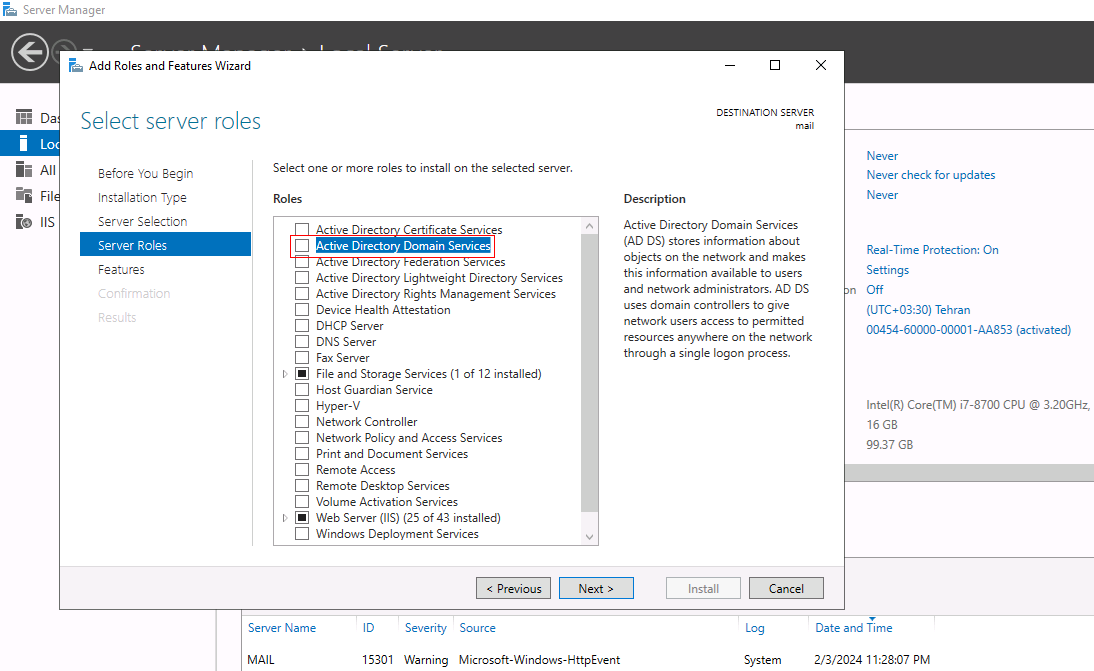
- با انتخاب گزینهی Active Directory Domain Services صفحهای باز شده و سوالی مبنی بر فعال نمودن تعدادی Feature را میپرسد.
- در این مرحله گزینهی Add Features را انتخاب نمایید.
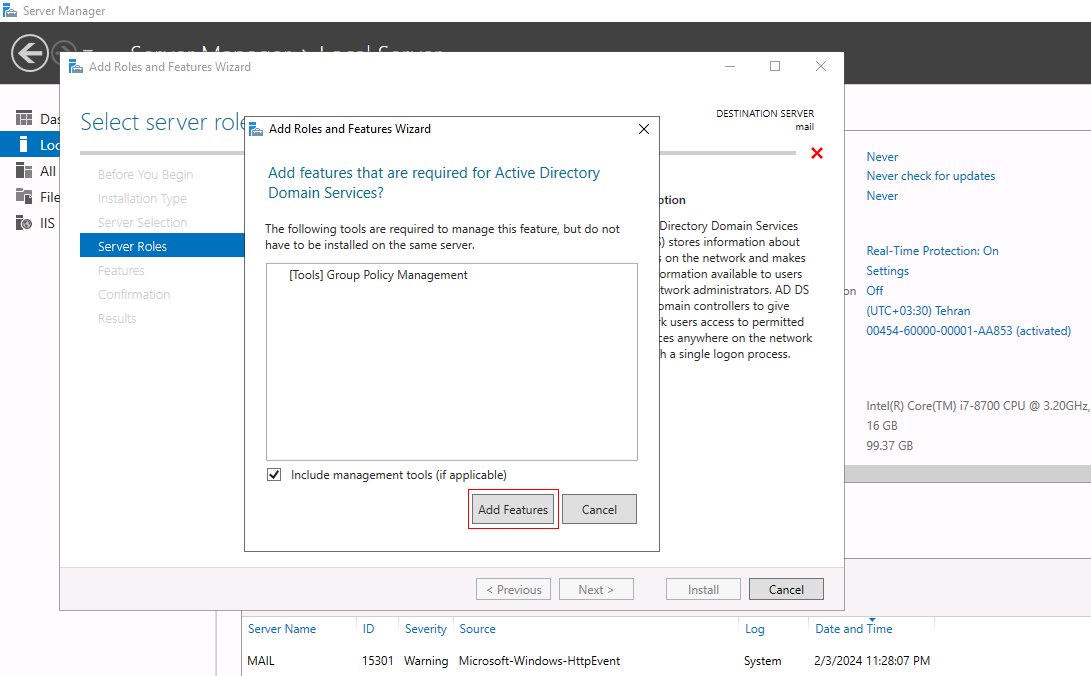
- در ادامه جهت نصب سرویس DNS تیک گزینهی DNS Server را فعال نمایید.
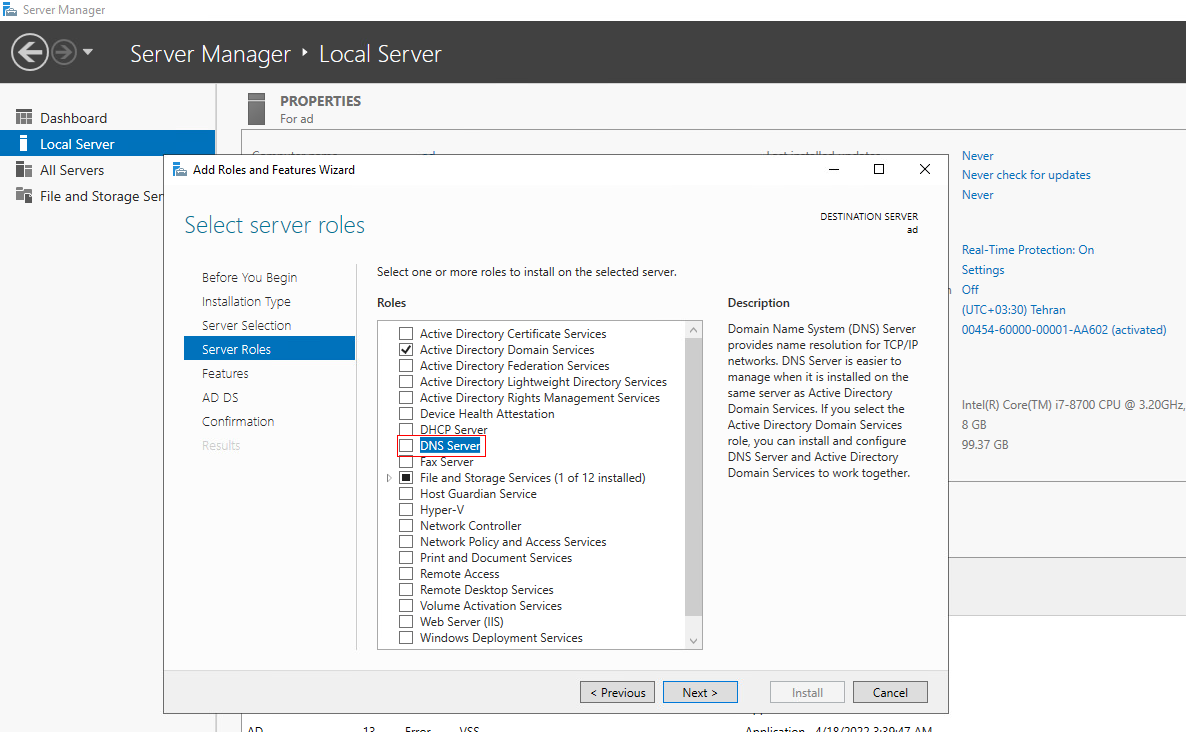
- با انتخاب گزینهی DNS Server صفحهای باز شده و سوالی مبنی بر فعال نمودن تعدادی Feature پرسیده میشود.
- در این مرحله گزینهی Add Features را انتخاب نمایید.
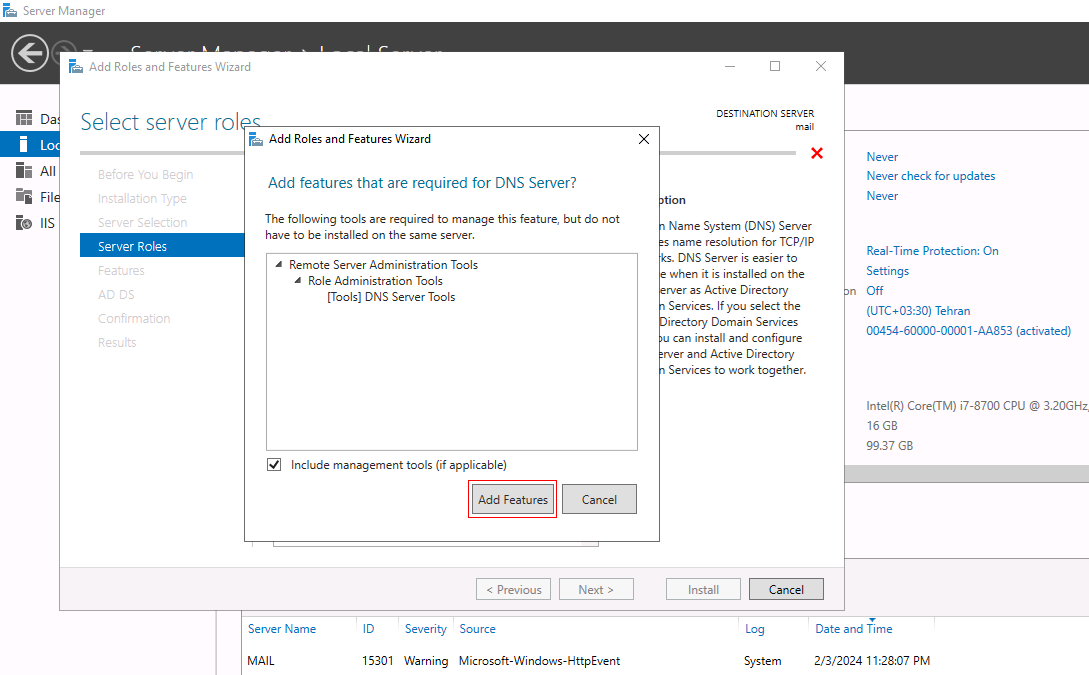
- پس از انتخاب دو گزینهی DNS Server و Active Directory Domain Services بر روی گزینهی Next کلیک نمایید.
- در صفحهی Select features صرفا بر روی گزینهی Next کلیک نمایید.
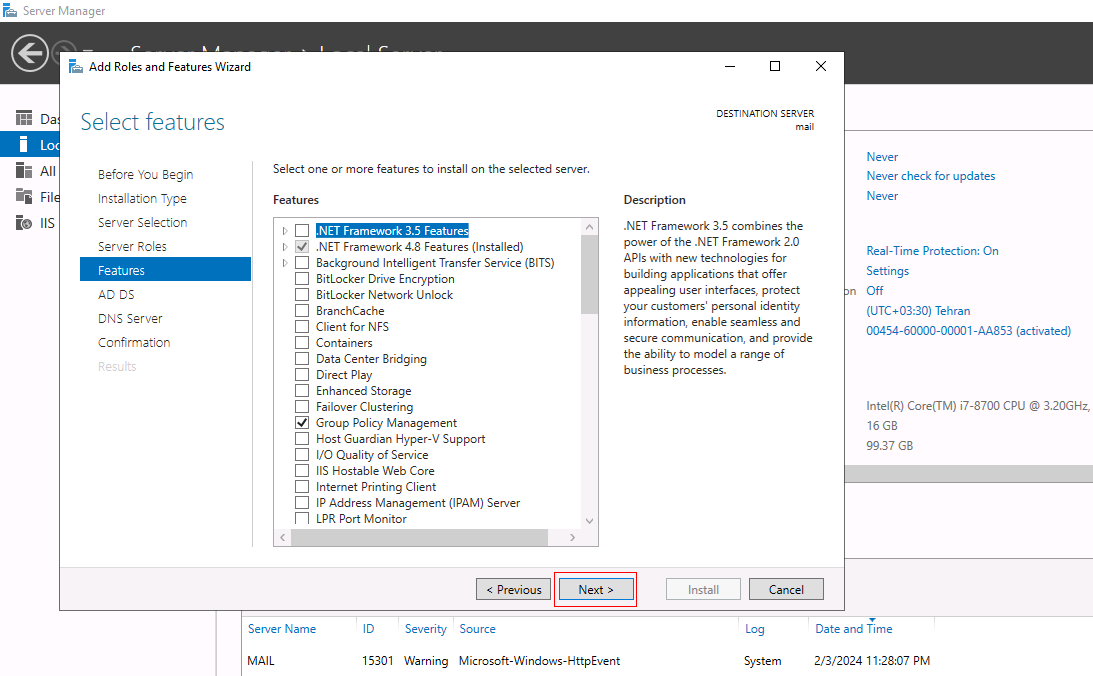
- در صفحهی Active Directory Domain Services صرفا بر روی گزینهی Next کلیک نمایید.
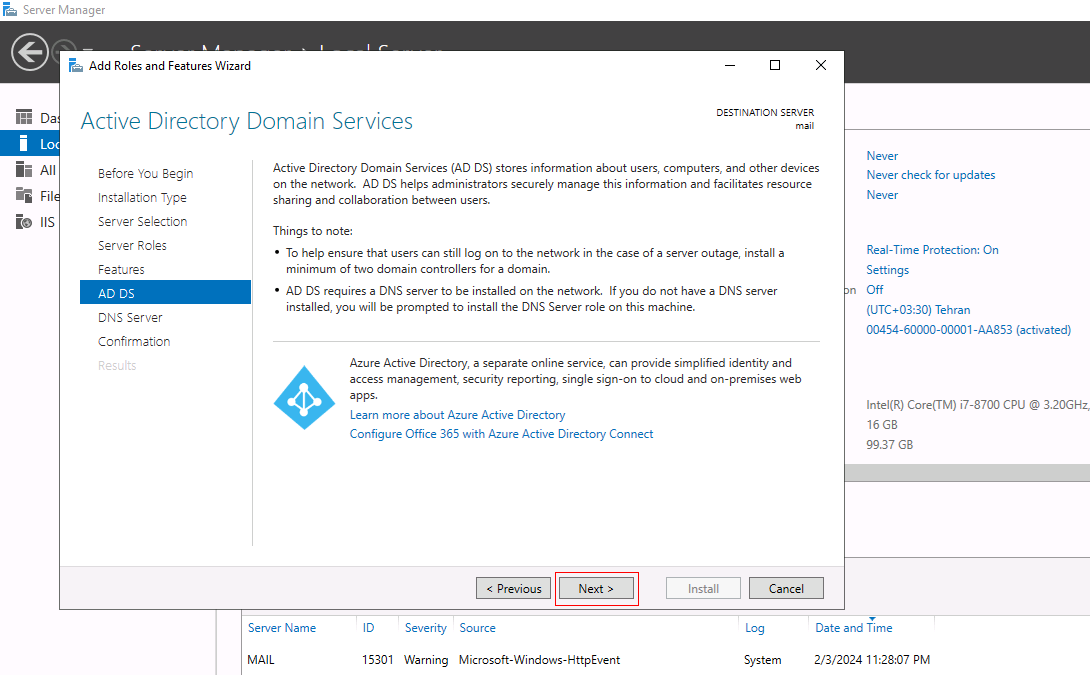
- در صفحهی DNS Server صرفا بر روی گزینهی Next کلیک نمایید.
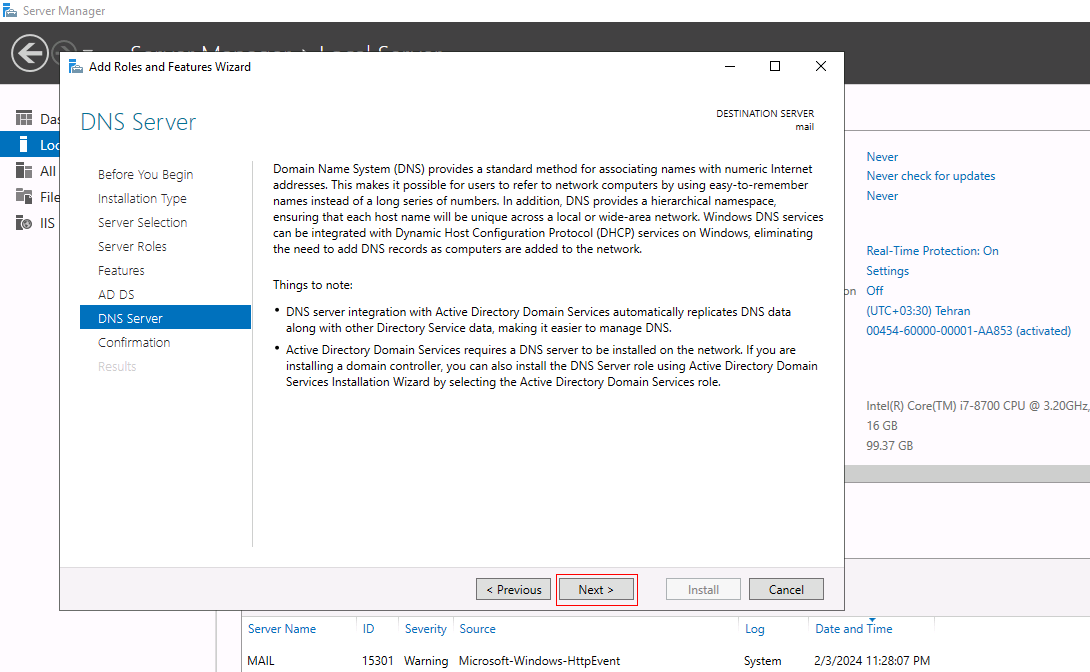
- در صفحهی Confirm installation selections گزینهی Restart the destination server automatically if required را انتخاب نمایید.
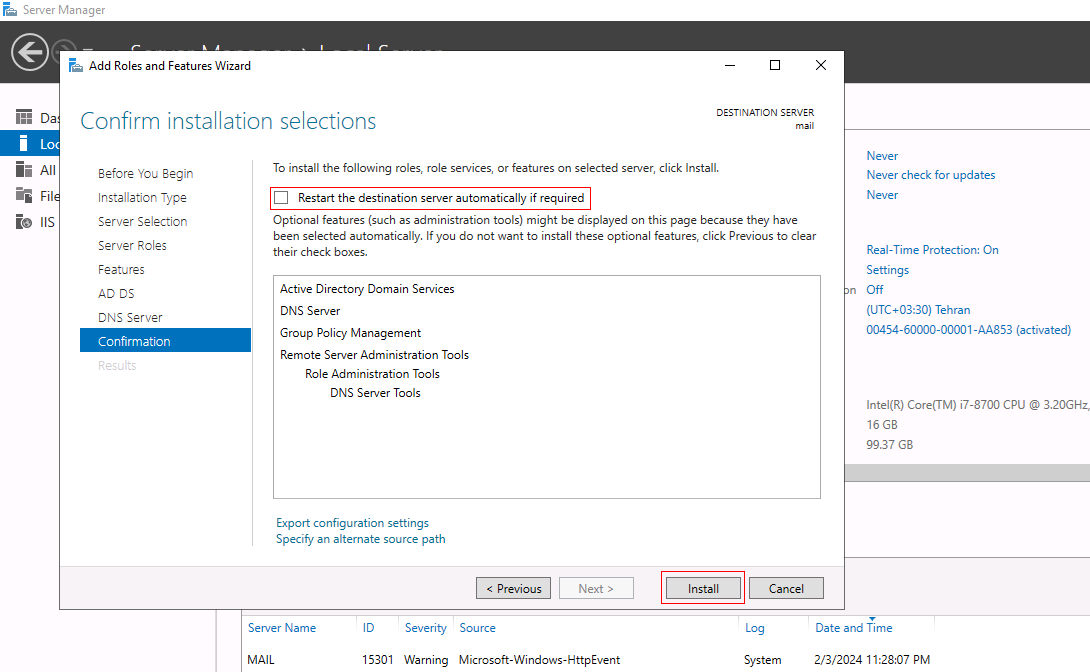
- با انتخاب این گزینه سوالی از شما پرسیده میشود که بر روی گزینهی Yes کلیک نمایید.
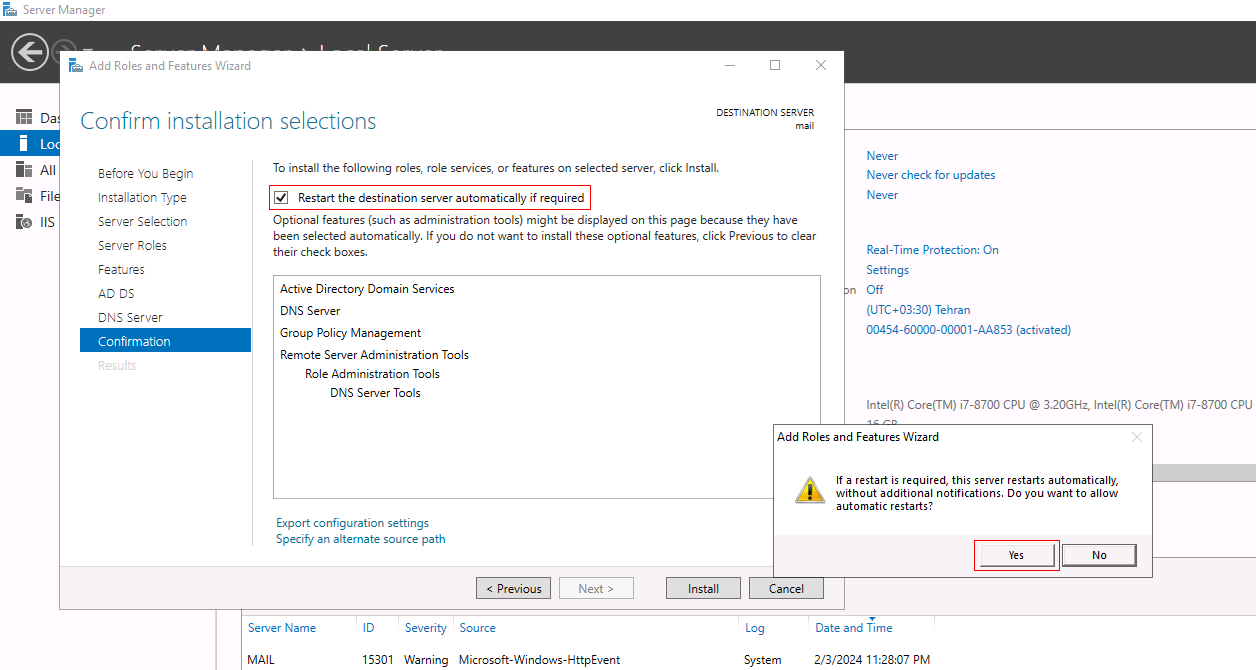
- در نهایت بر روی گزینهی Install کلیک نمایید.
- در صورتی که مراحل نصب و راهاندازی دو سرویس DNS و Active Directory با موفقیت آغاز شود با تصویری مشابه زیر روبهرو خواهید شد.
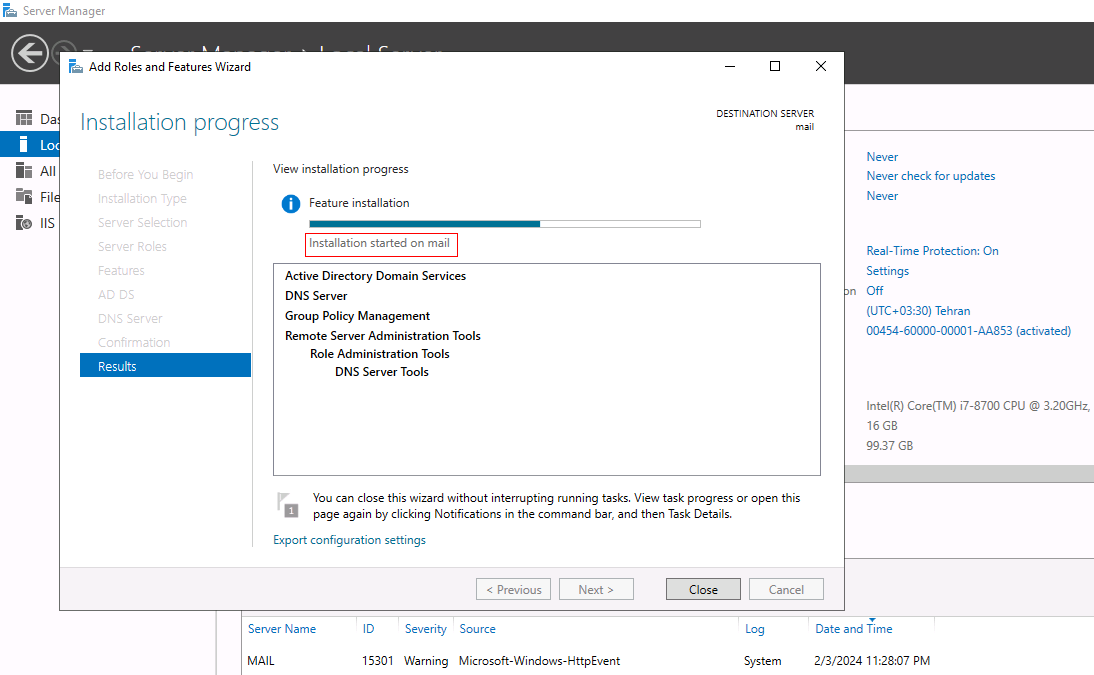
- در صورتی که مراحل نصب با موفقیت انجام شود، با پیغام Configuration required. Installation succeeded on ad مواجه خواهید شد.
- در ادامه به منظور پیکربندی سرویس Active Directory نیاز است بر روی گزینهی Promote this server to a domain controller کلیک نمایید.
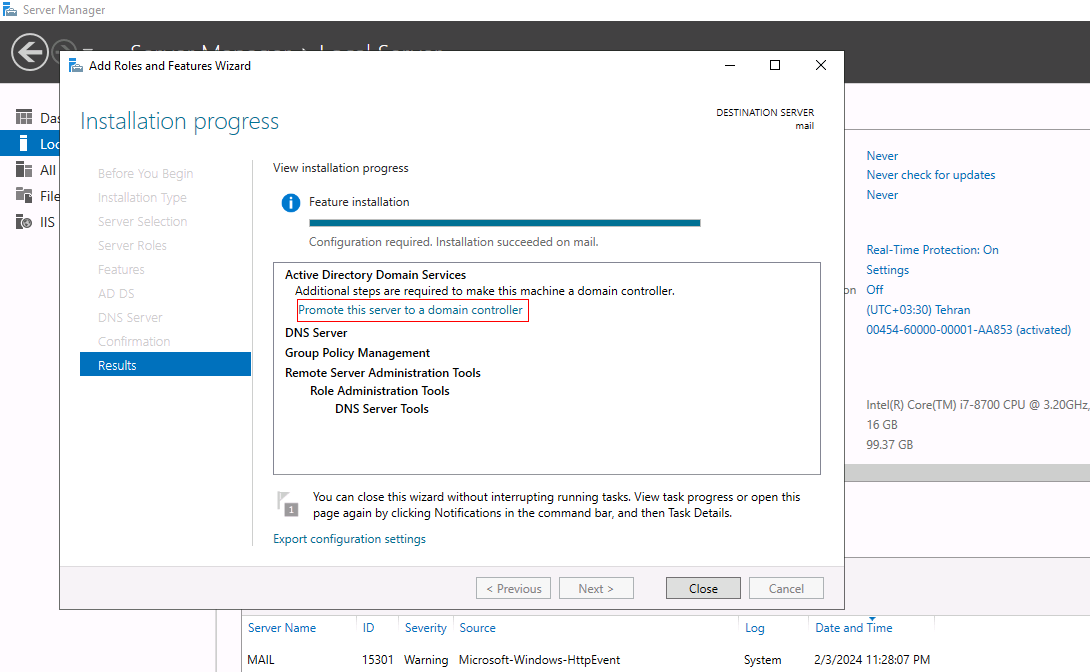
- در صفحهی Deployment Configuration بر روی گزینهی Add a domain controller to an existing domain کلیک نمایید.
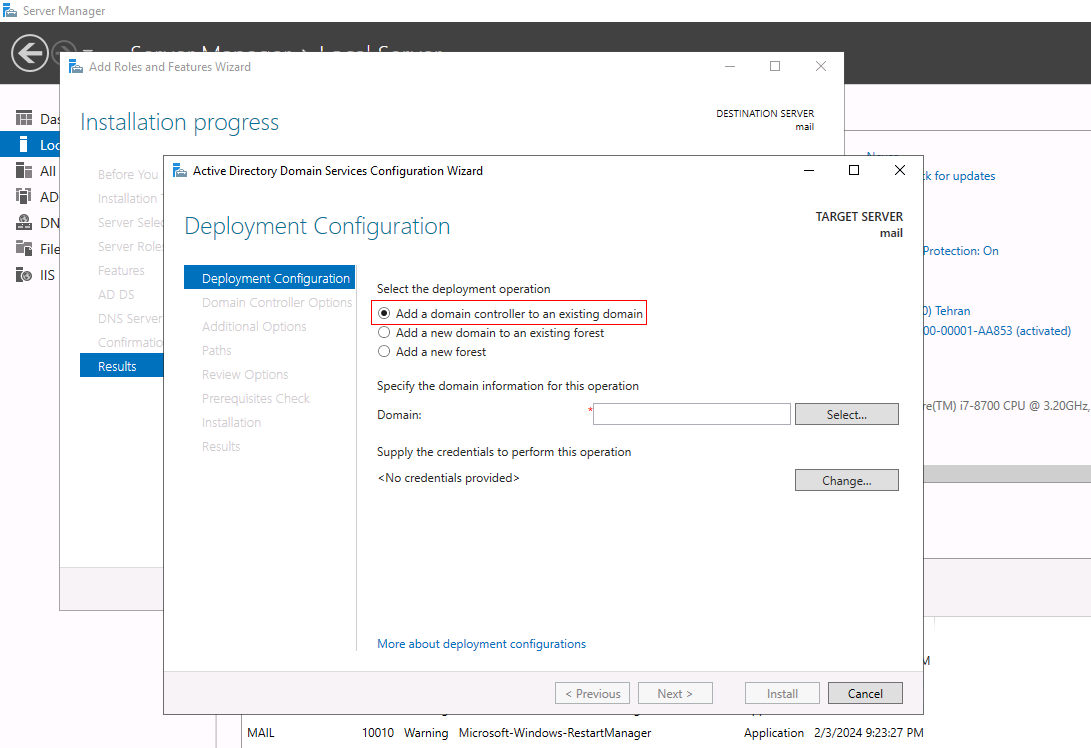
- در همان صفحه از بخش Domain آدرس دامنهی سرویس Active Directory را وارد نمایید.
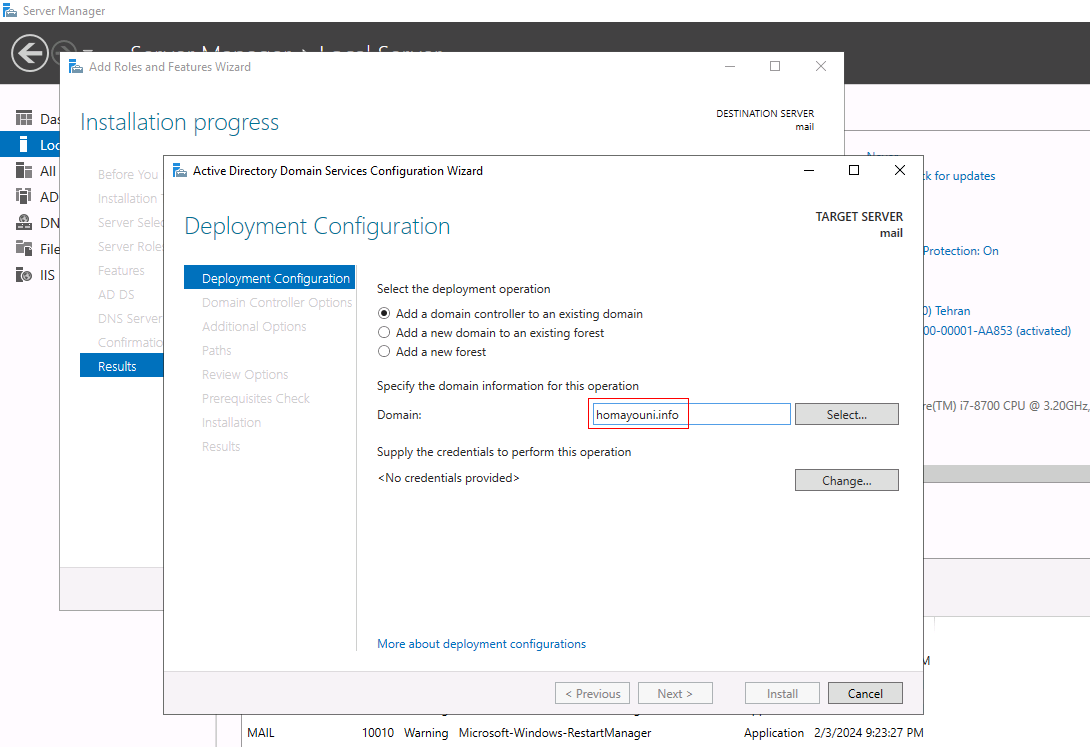
- در همان صفحه بر روی گزینهی Change کلیک نمایید و اطلاعات مربوط به حسابکاربری Admin یا Administrator سرویس Active Directory را وارد نمایید.
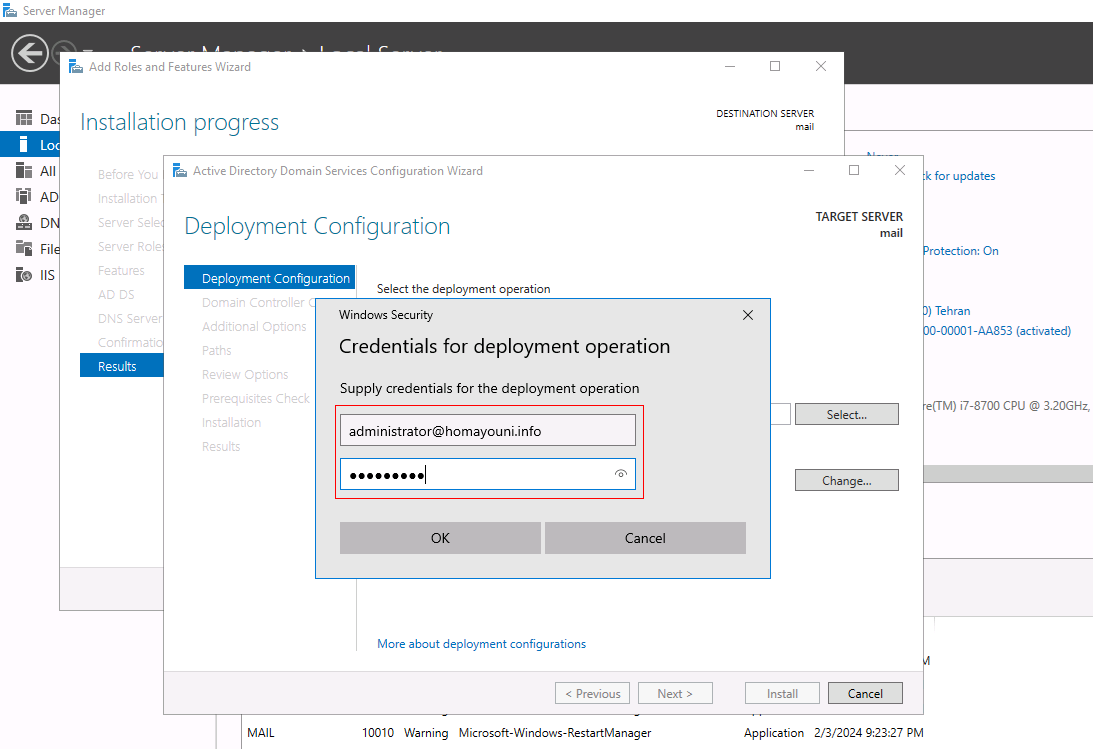
- در نهایت بر روی گزینهی Next کلیک نمایید.
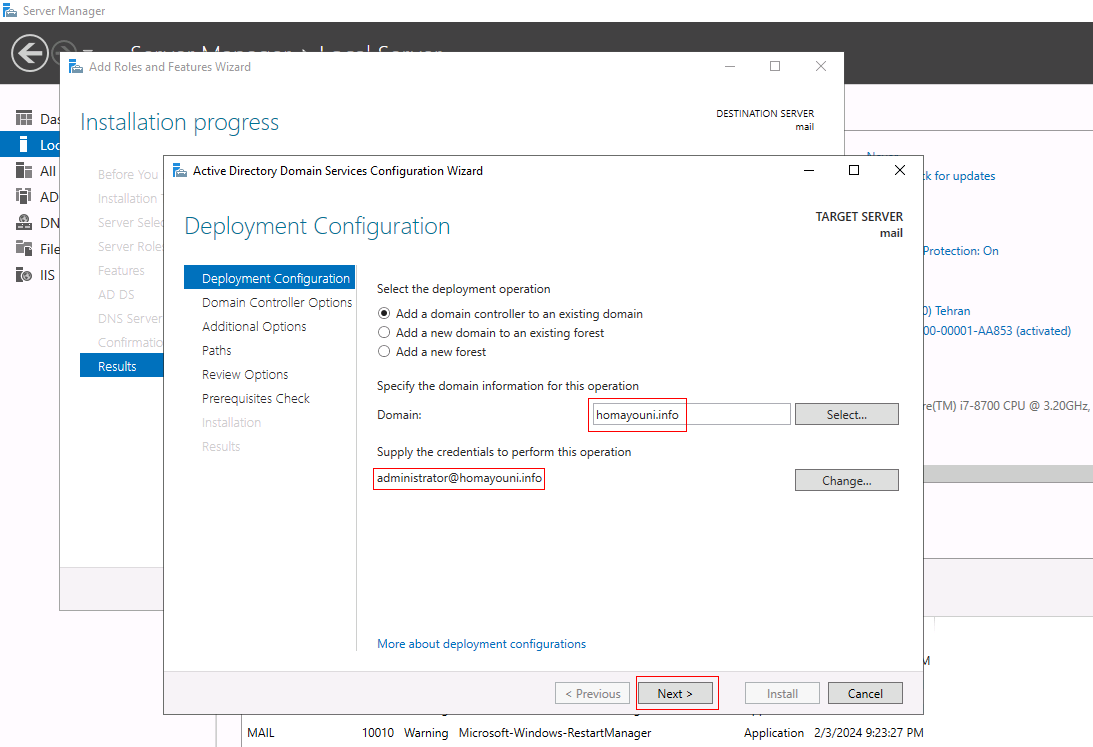
- در صفحهی Domain Controller Options از قسمت Password یک کلمهی عبور قوی انتخاب نمایید.
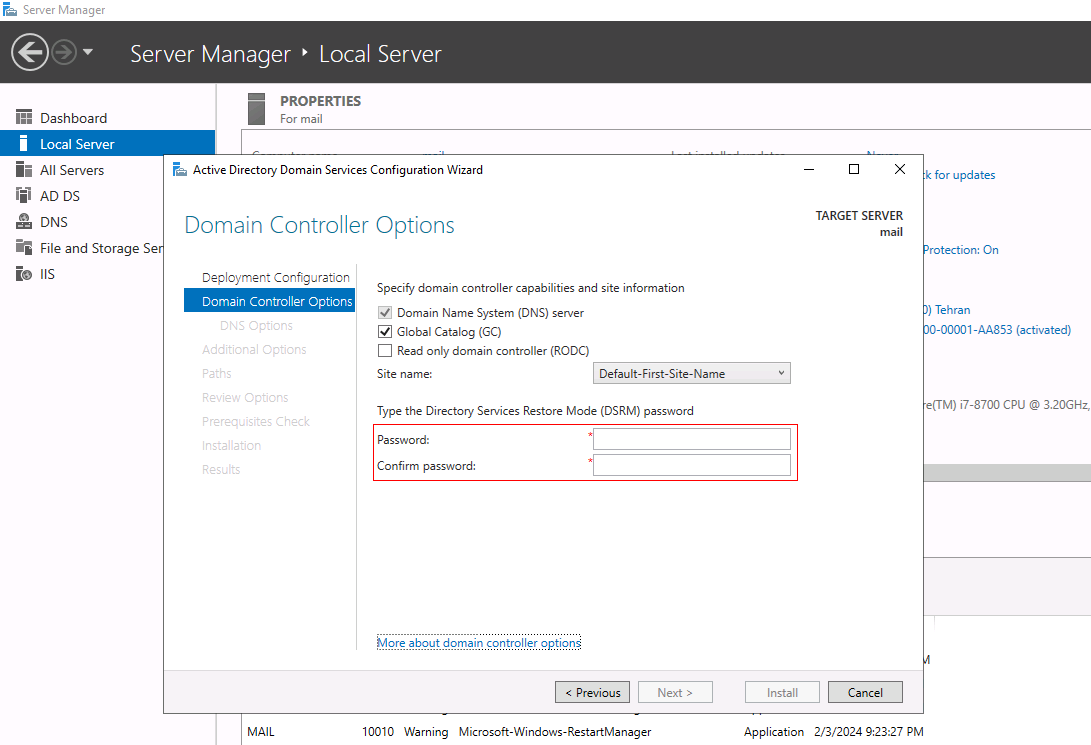
- در نهایت بر روی گزینهی Next کلیک نمایید.
- در صفحهی DNS Options بر روی گزینهی Next کلیک نمایید.
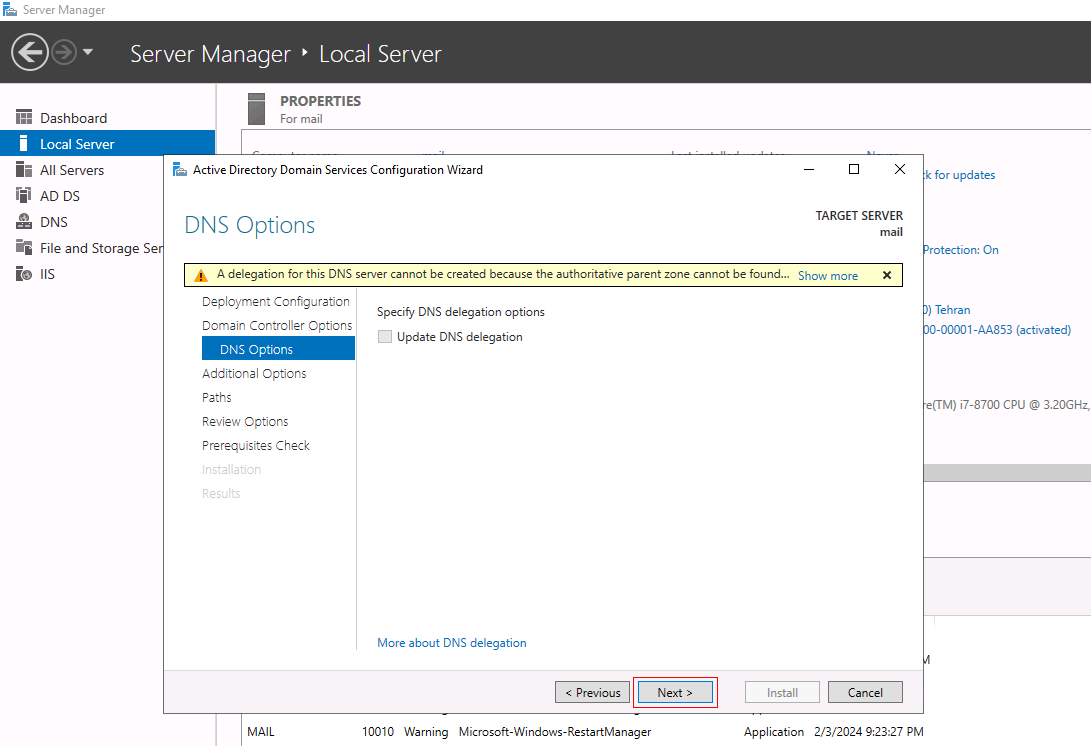
- در صفحهی Additional Options از قسمت Replicate from گزینهی Active Directory موجود در شبکه را انتخاب کرده و بر روی گزینهی Next کلیک کنید.
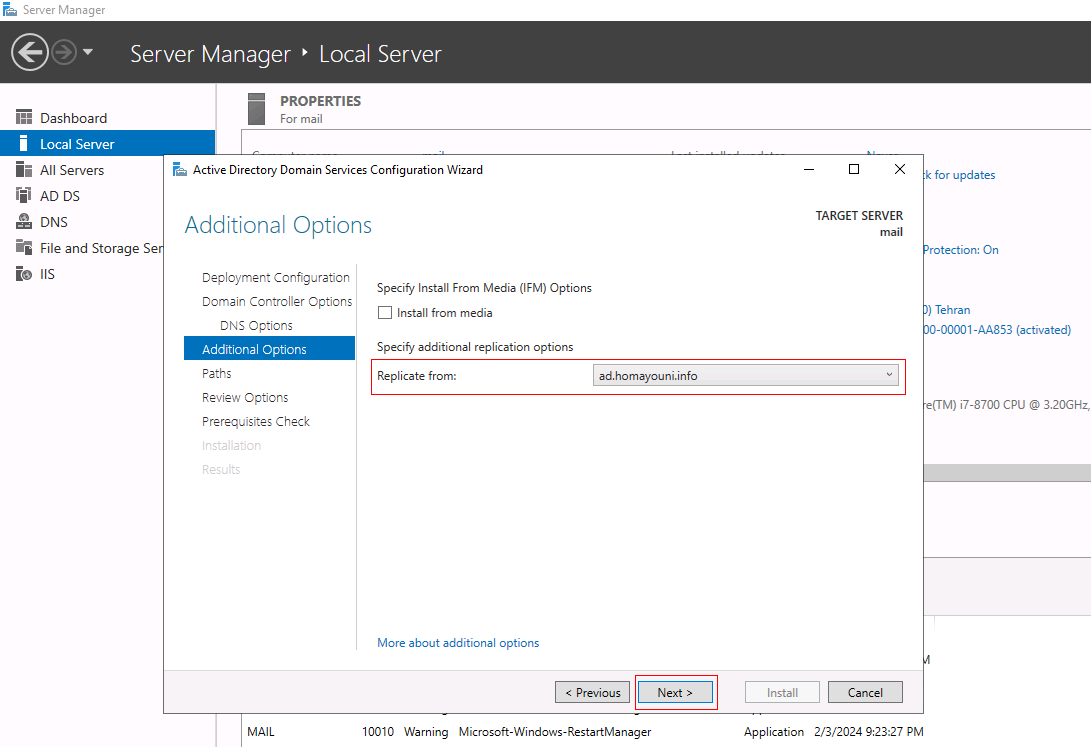
- در صفحهی Paths بر روی گزینهی Next کلیک نمایید.
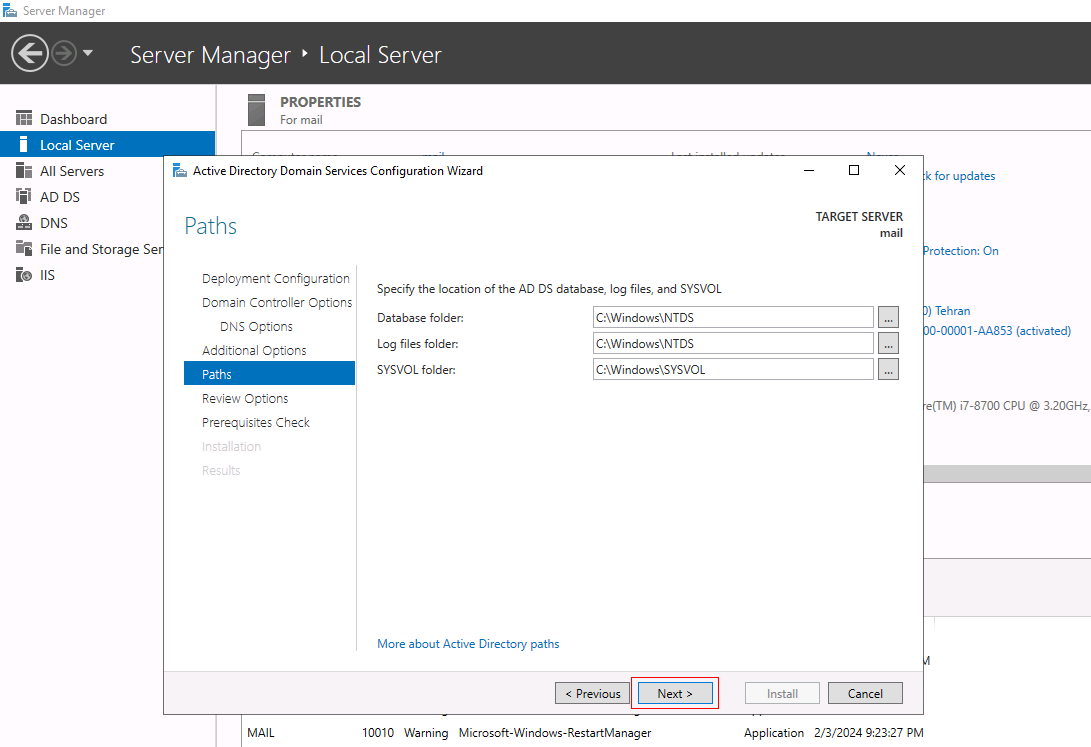
- در صفحهی Review Options یک مرتبه پیکربندی را مرور کرده و در نهایت بر روی گزینهی Next کلیک نمایید.
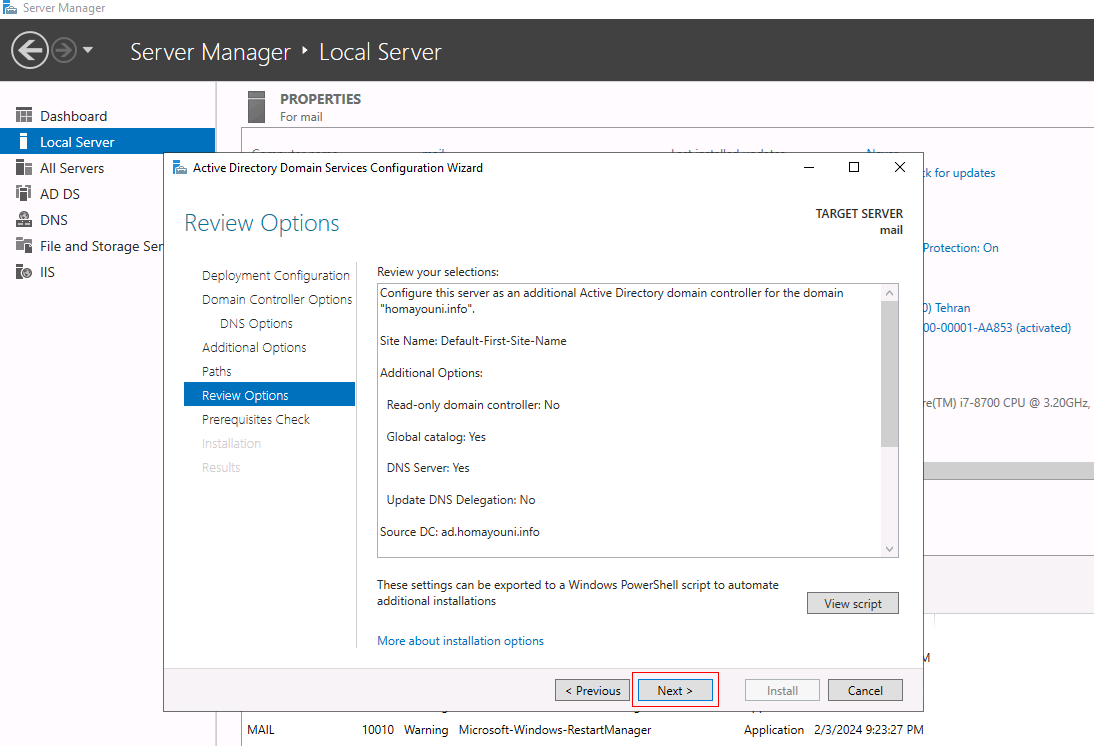
- در صفحهی Prerequisites Check بر روی گزینهی Install کلیک نمایید.
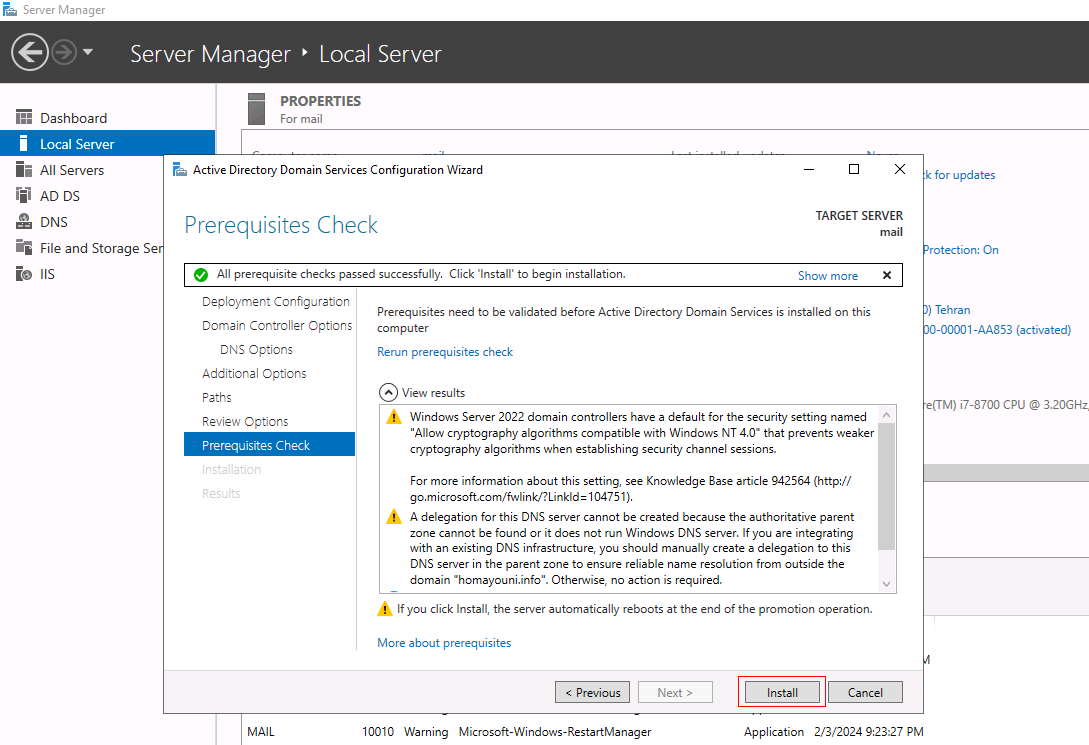
- در صورتی که فرآیند پیکربندی با موفقیت شروع شود با تصویری مشابه زیر روبهرو خواهید شد.
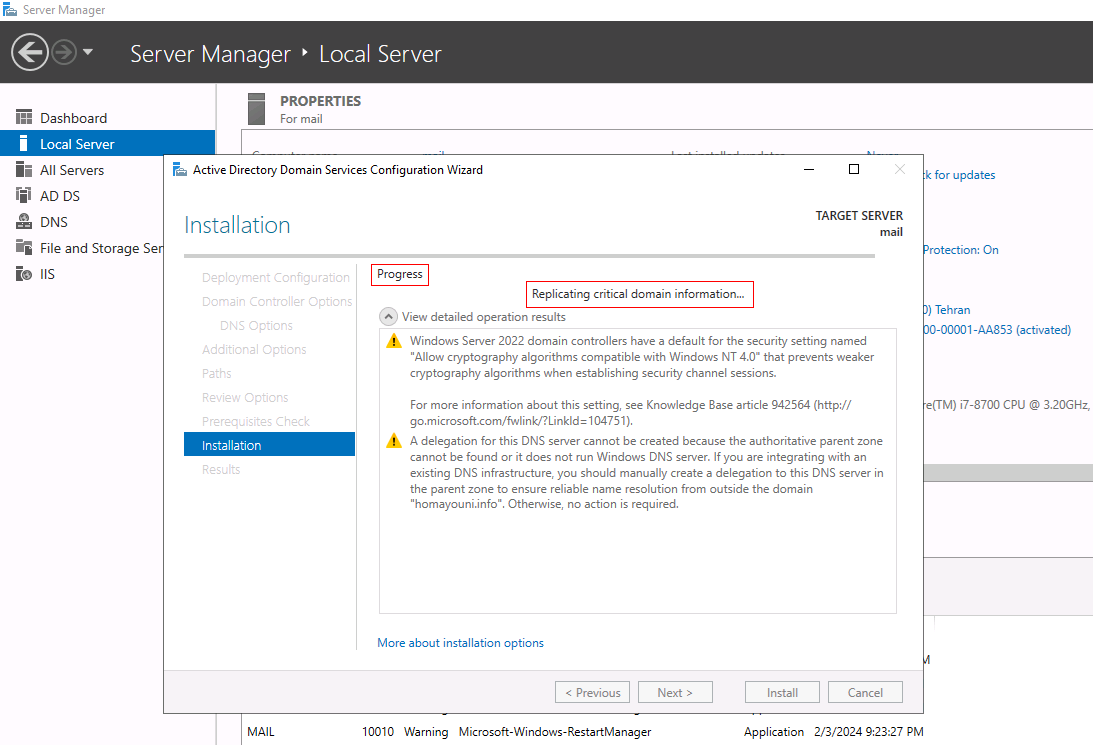
- در نهایت با پایان فرآیند پیکربندی با تصویری مشابه زیر روبهرو خواهید شد.
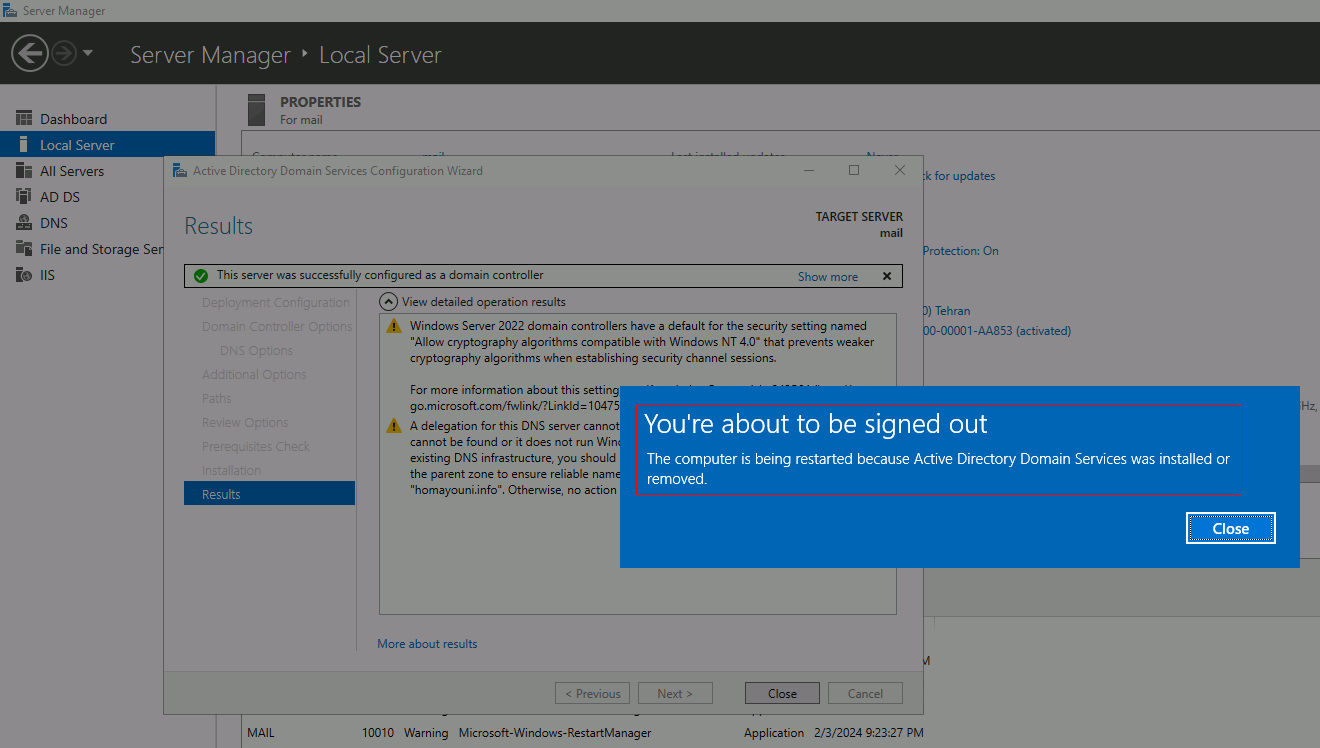
- انتظار میرود سیستمعامل یک مرتبه راهاندازی مجدد شود.
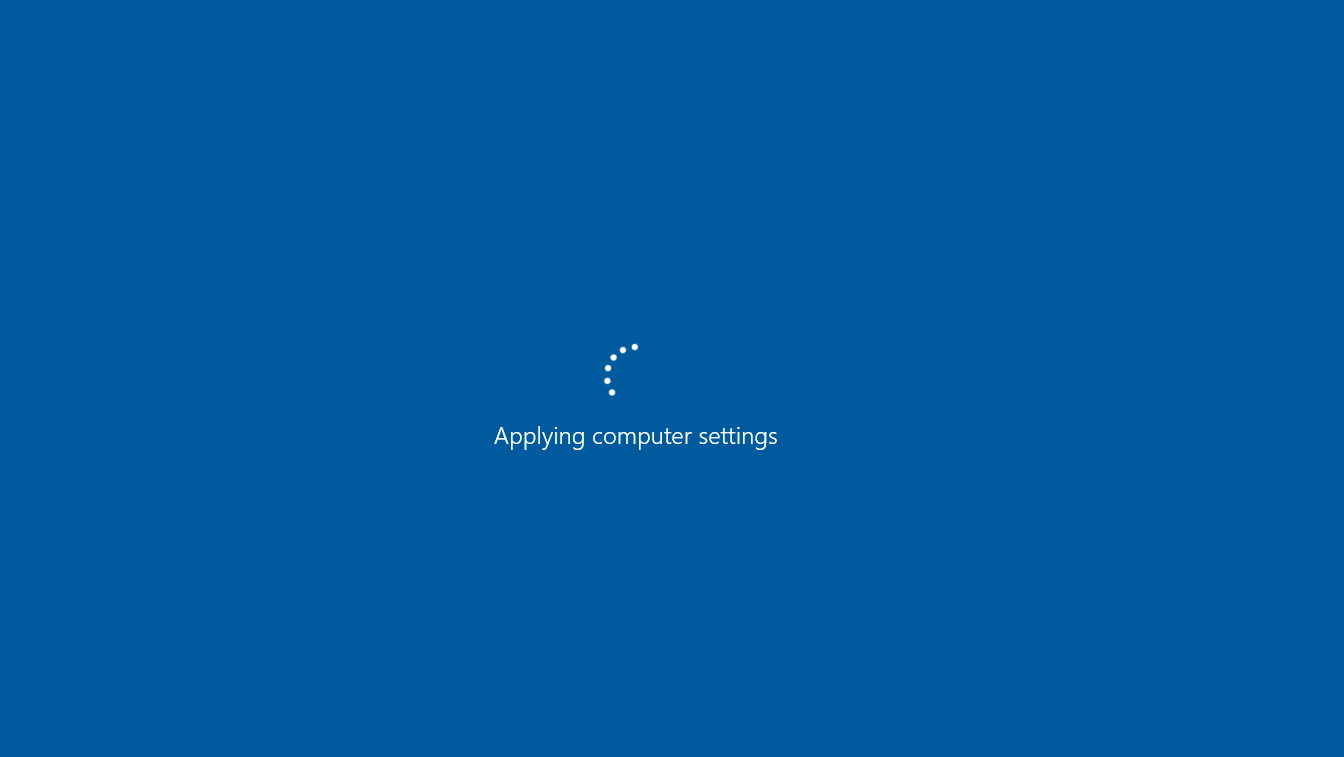
- با بالا آمدن سیستمعامل ، صفحهی ورود مشابه تصویر زیر تغییر خواهد نمود.
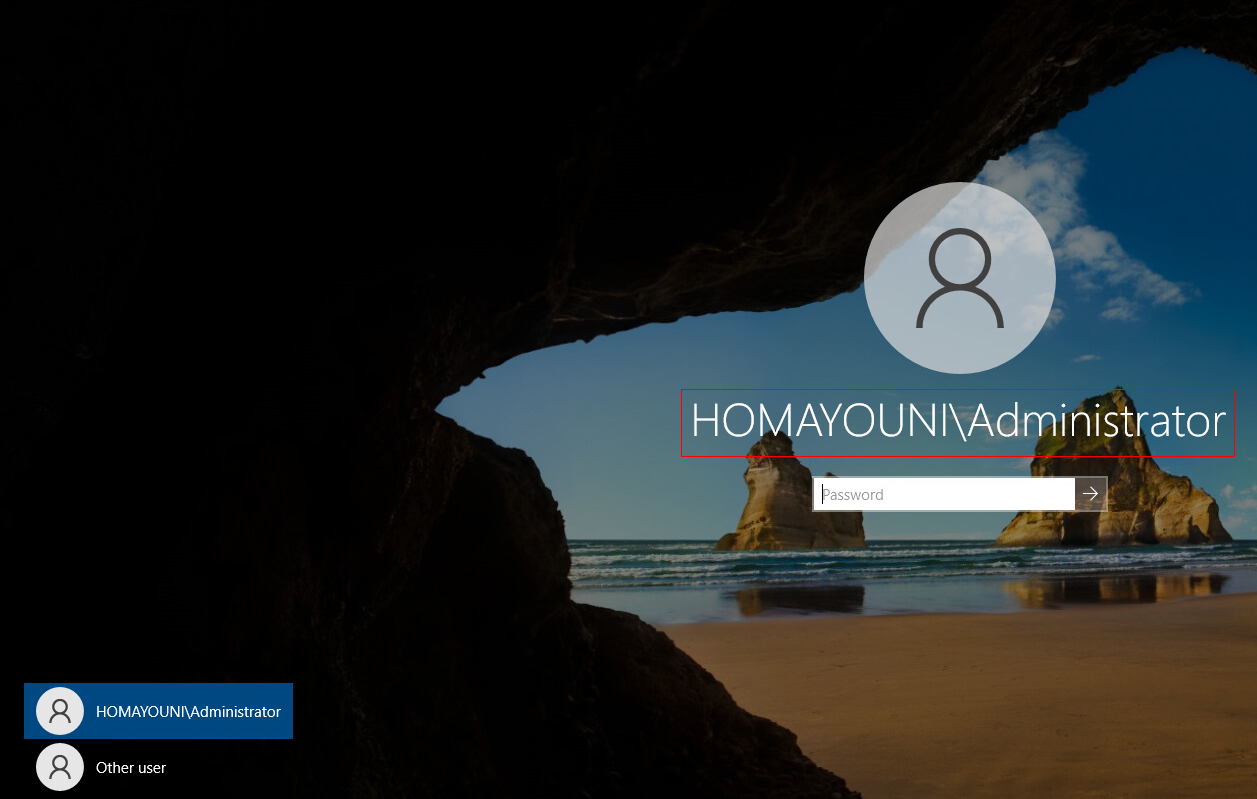
نصب و راهاندازی سرویس Microsoft Exchange
- ابتدا PowerShell را باز نموده و دستور زیر را اجرا نمایید.
w32tm.exe /config /manualpeerlist:ntp.homayouni.info /syncfromflags:manual /reliable:yes /update
- نکته : فرض بر آن است که دامنهی ntp.homayouni.info به آدرس IP سرویس Active Directory اشاره دارد.
- در ادامه پروندهی mu_exchange_server_2019_cumulative_update_9_x64_dvd_90567e3a.iso را بر روی سیستم Mount نمایید.
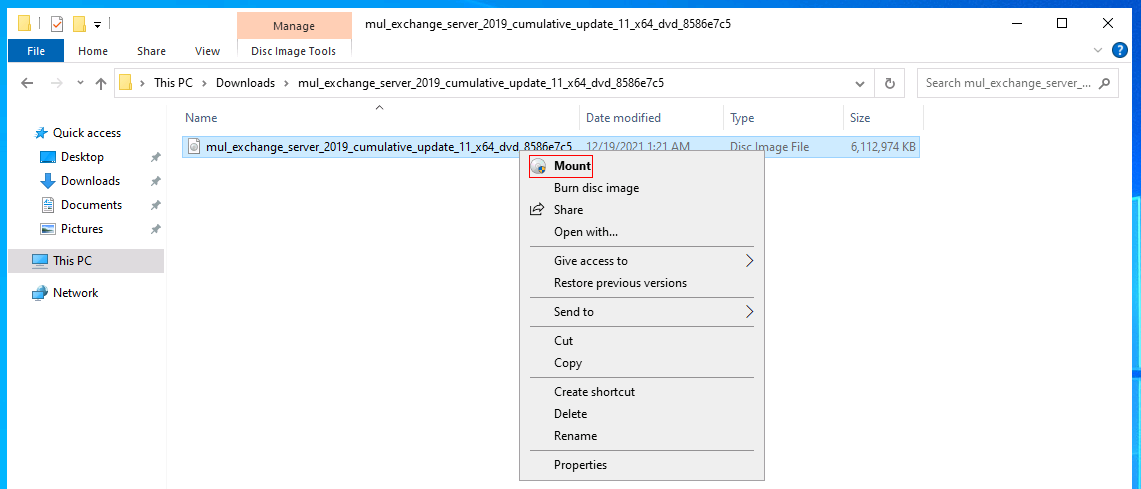
- مسیری که پروندهی ISO در آن Mount شده را بدست آورید
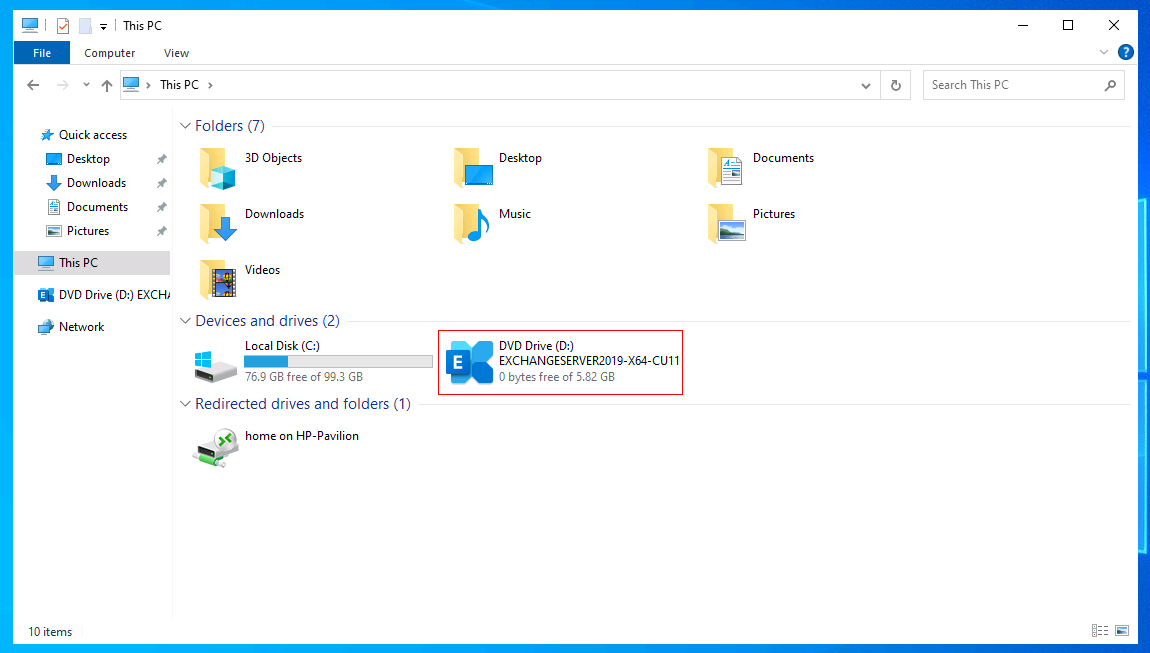
- در ادامه توسط PowerShell وارد مسیر Mount شده شوید و دستور زیر را اجرا نمایید.
cd D: .\Setup.exe /PrepareSchema /IAcceptExchangeServerLicenseTerms

- سپس دستور زیر را اجرا نمایید.
.\Setup.exe /PrepareAD /OrganizationName:"HOMAYOUNI" /IAcceptExchangeServerLicenseTerms

- سپس دستور زیر را اجرا نمایید.
.\Setup.exe /PrepareAllDomains /IAcceptExchangeServerLicenseTerms

- در ادامه وارد مسیر Mount شدهی پروندهی ISO رفته و ابزار Setup.exe را با سطح دسترسی Administrator اجرا نمایید.
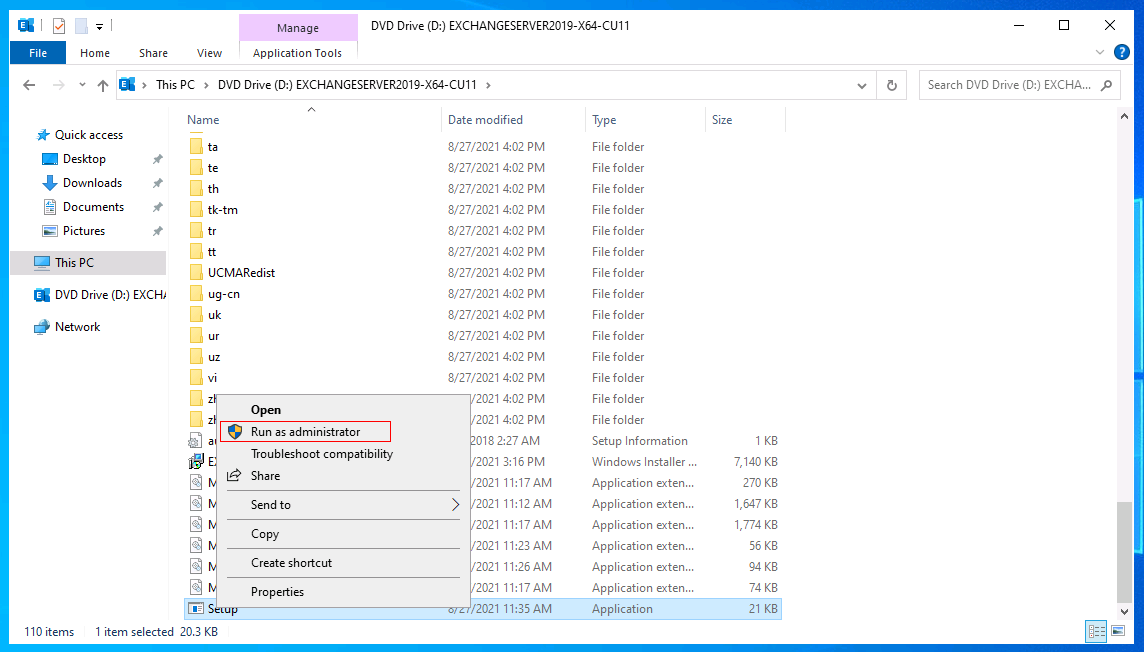
- در صفحهی Check for updates گزینهی Dont check for update right now را انتخاب و بر روی گزینهی Next کلیک نمایید.
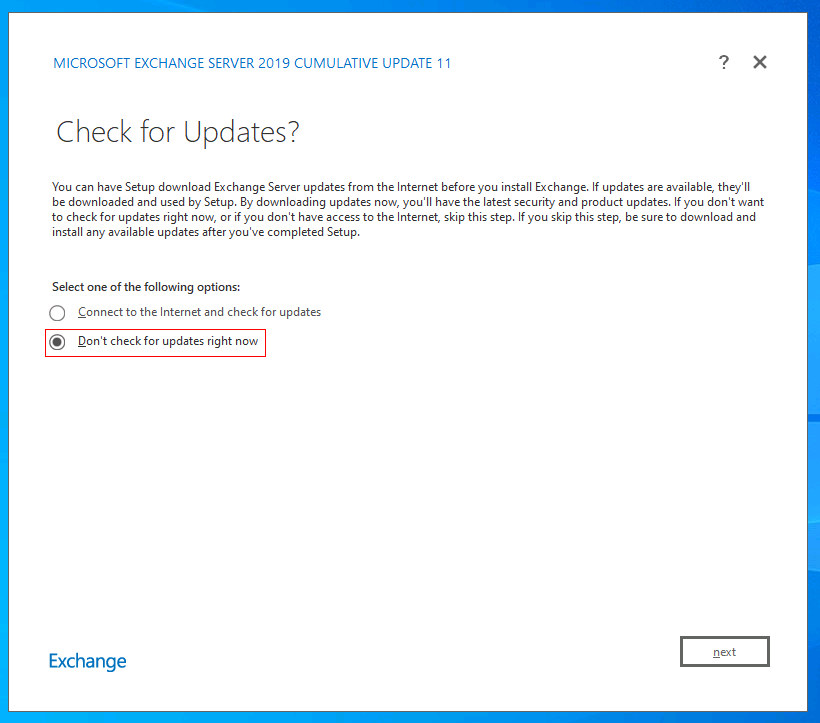
- فرآیند انتقال تعدادی پرونده به شرح تصویر زیر خواهد بود.
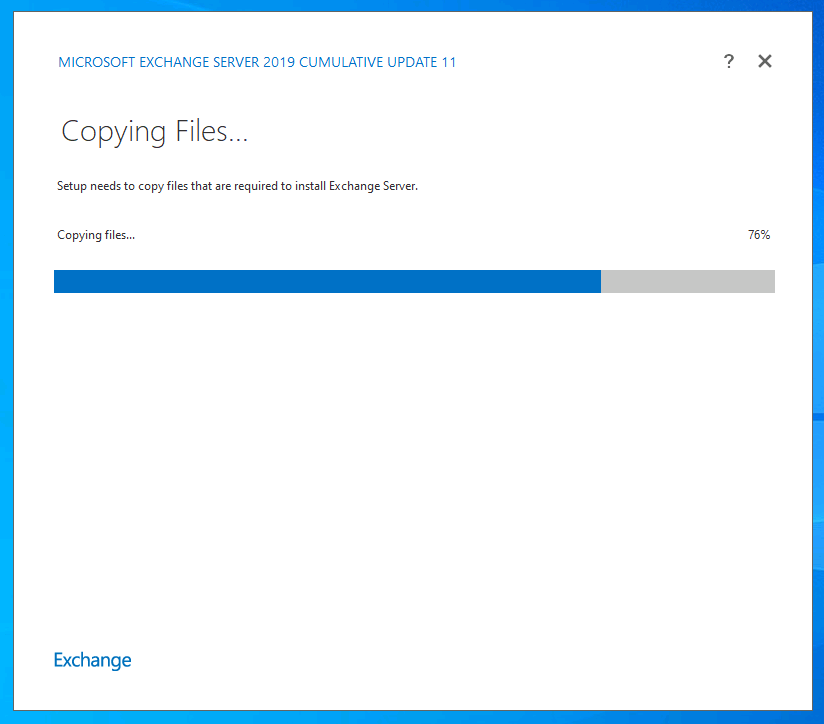
- در صفحهی Introduction گزینهی Next را انتخاب نمایید.
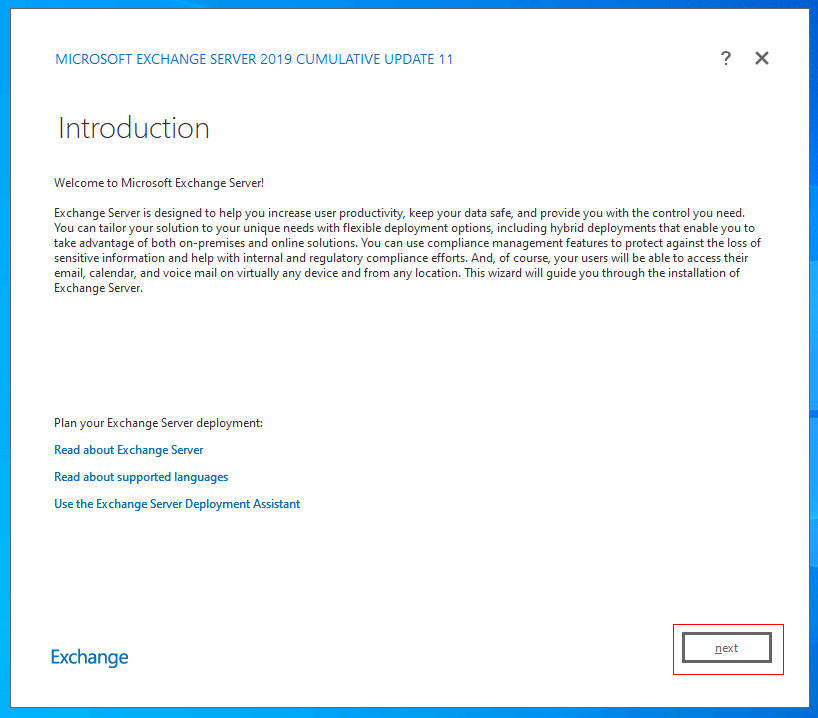
- در صفحهی License Agreement گزینهی دوم مبنی بر قبولی لایسنس و عدم ارسال دادهها به Microsoft را انتخاب و بر روی گزینهی Next کلیک نمایید.
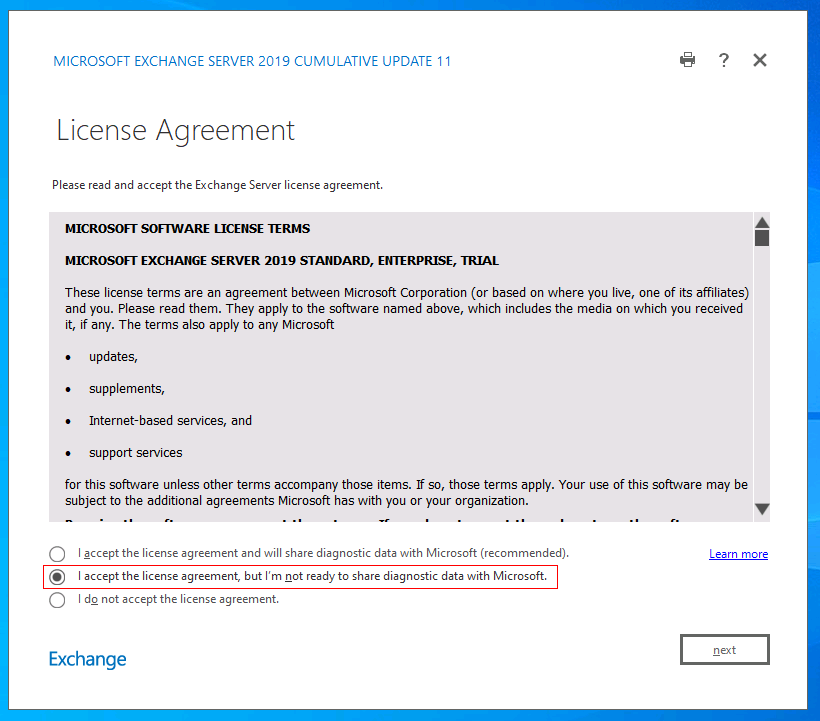
- در صفحهی Recommended Settings گزینهی اول یعنی Use recommended settings را انتخاب نمایید.
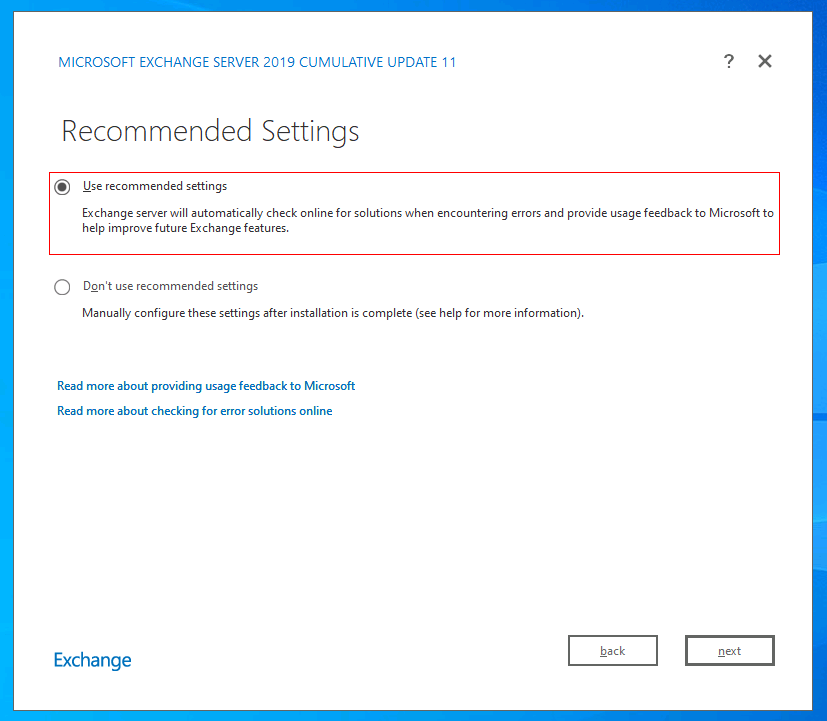
- در صفحهی Server Role Selection مطابق با تصویر زیر تیک گزینههای Mailbox role و Automatically install Windows Server roles and features that are required to install Exchange Server را فعال کرده و بر روی گزینهی Next کلیک کنید.
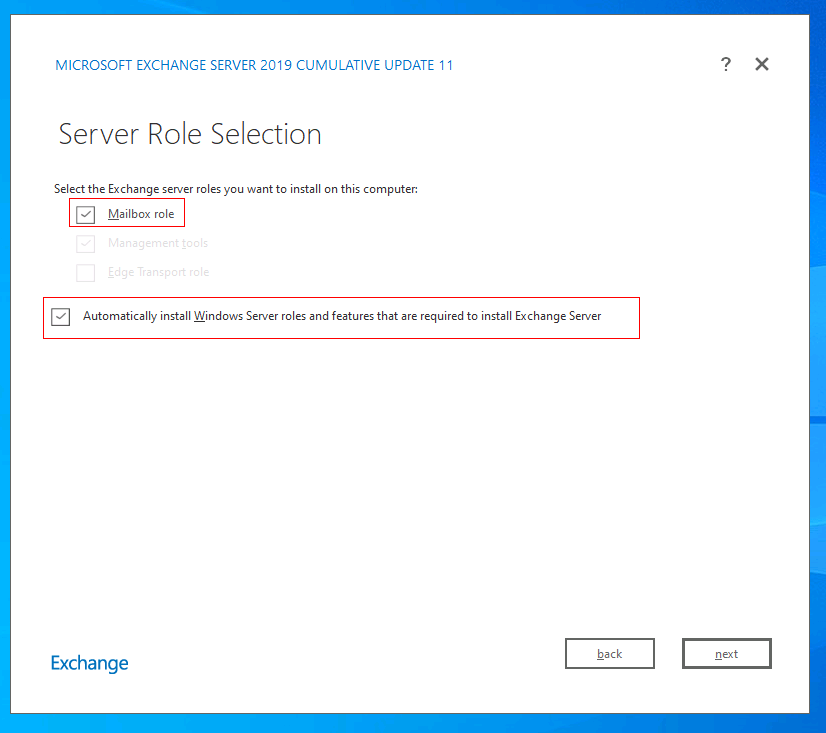
- در صفحهی Installation Space and Location محل نصب برنامه را مشخص نمایید.
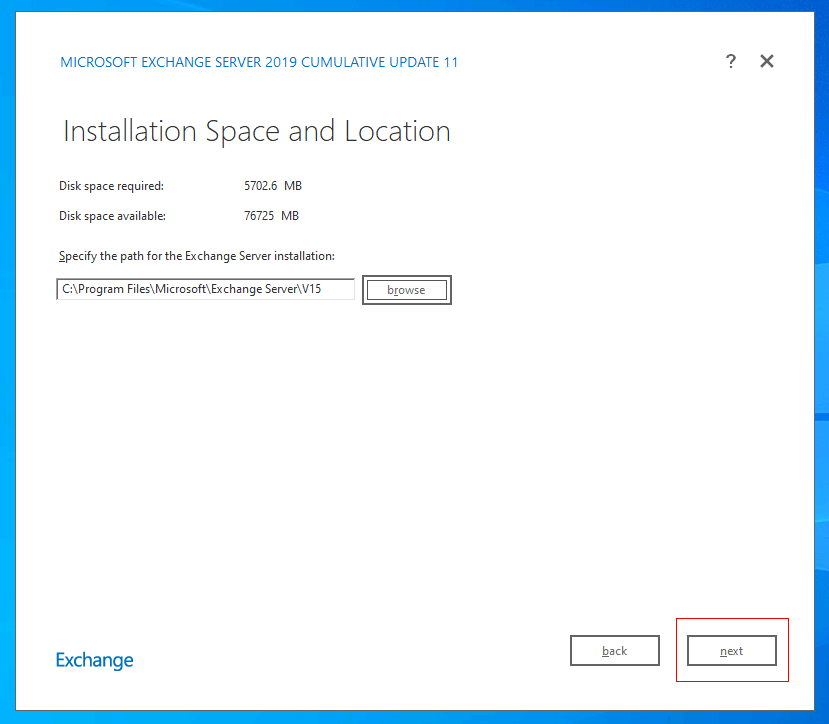
- نکته : پیشنهاد میشود محل نصب را درون یک درایو دیگر (دیسک SSD) انتخاب نمایید.
- در صفحهی Exchange Organization از قسمت Specify the name for this exchange organization یا نام مناسب انتخاب نمایید.
- نکته : در صورتی که از Active Directory برای مجموعهای بزرگ استفاده میفرمایید ، تیک گزینهی Apply Active Directory split permissions را فعال نمایید.
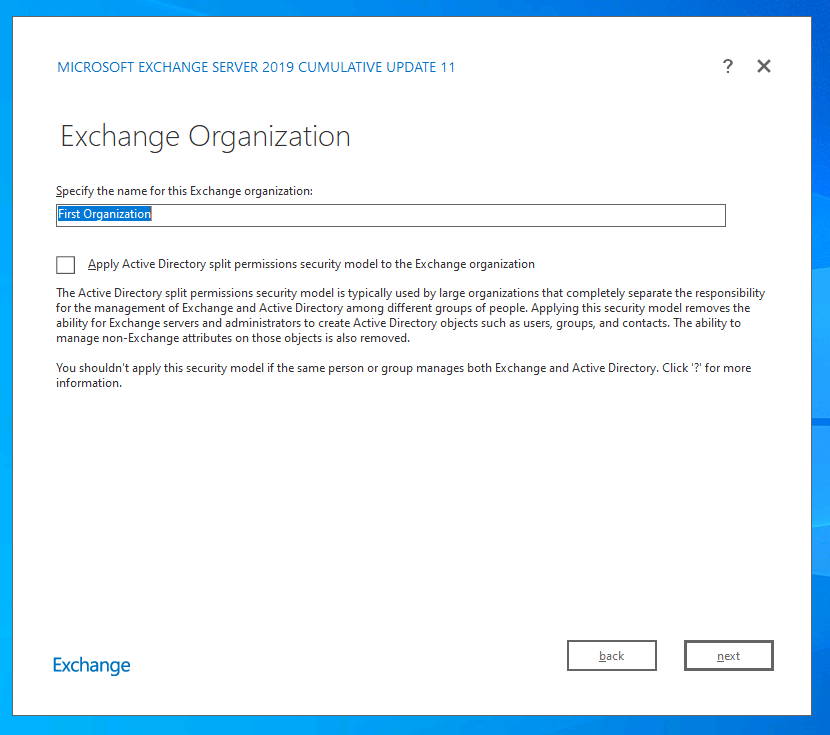
- در صفحهی Malware Protection Settings گزینهی Yes را انتخاب کرده و بر روی گزینهی Next کلیک نمایید.
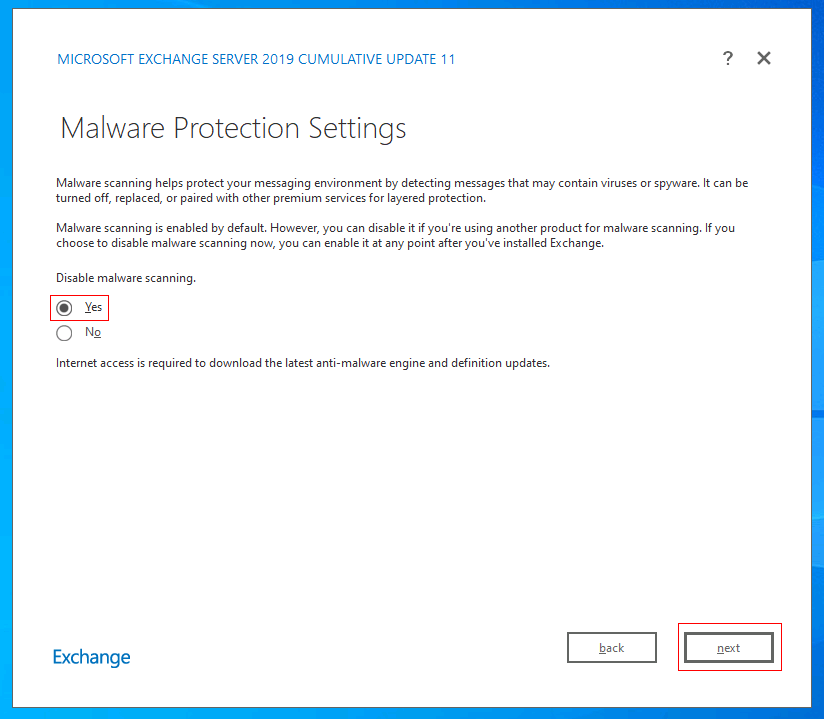
- در صفحهی Readiness Checks تمام موارد نصب بررسی میشود، پس پایان آن بر روی گزینهی Install کلیک نمایید.
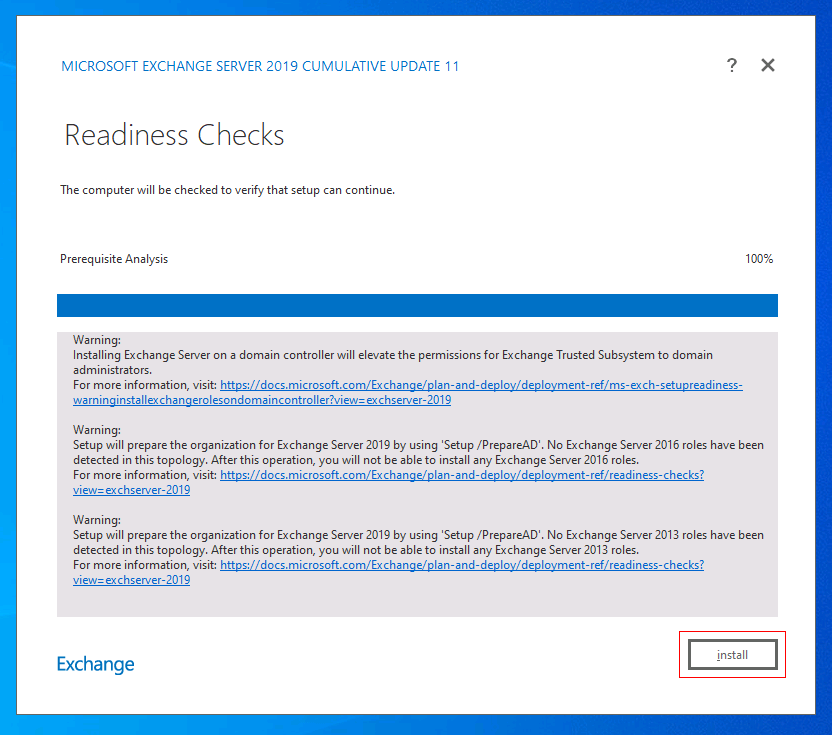
- در نهایت صفحهی Setup Progress ظاهرا شده و فرآیند نصب آغاز خواهد شد.
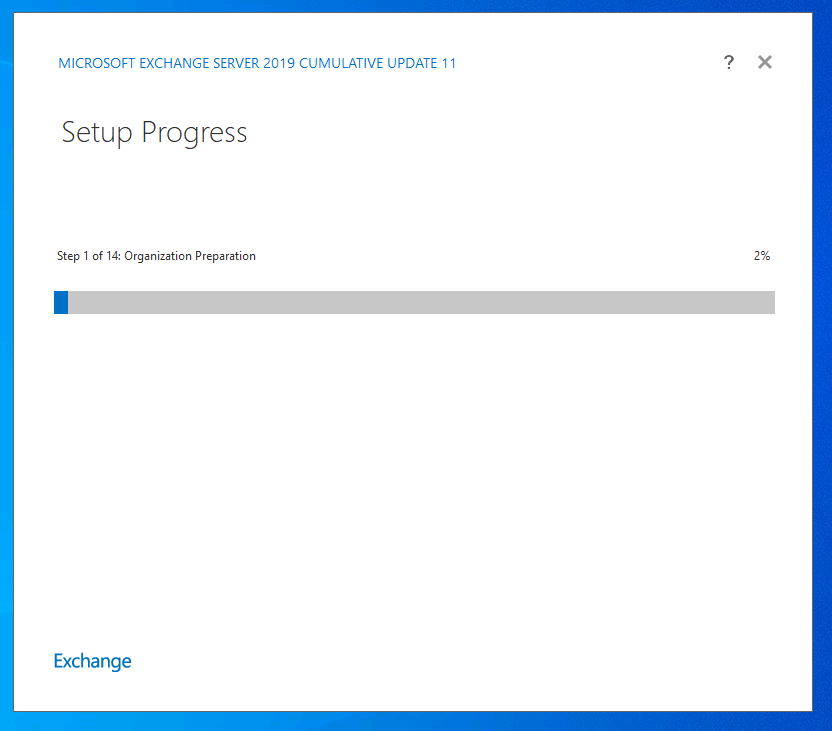
- با پایان فرآیند نصب صفحهی Setup Completed ظاهر خواهد شد. در این مرحله بر روی گزینهی Finish کلیک نمایید.
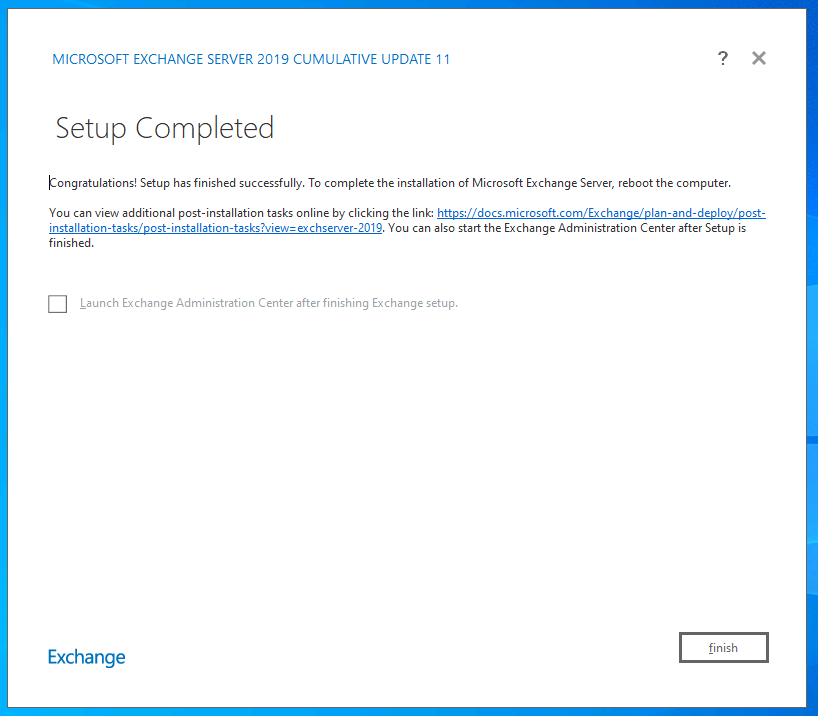
- نکته : پیشنهاد میشود یک مرتبه سیستمعامل را راهاندازی مجدد یا Reboot نمایید.
اتصال کاربران موجود در سرویس Active Directory به سرویس Microsoft Exchange
- پس از Reboot و بالا آمدن سیستمعامل، بر روی منوی Start کلیک نمایید.
- از پوشهی Microsoft Exchange Server 2019 گزینهی Exchange Administrative Center راانتخاب نمایید.
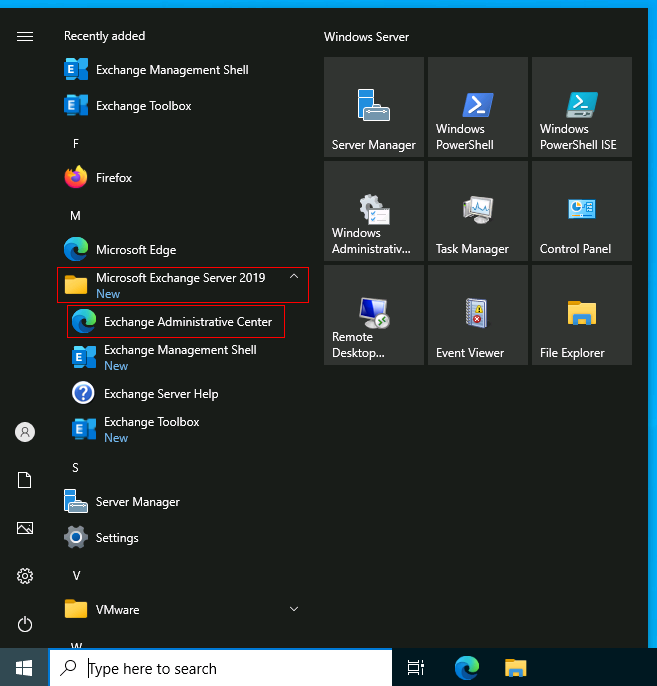
- در صفحهی Exchange Admin Center حسابکاربری Administrator مربوط به Active Directory را وارد نمایید.
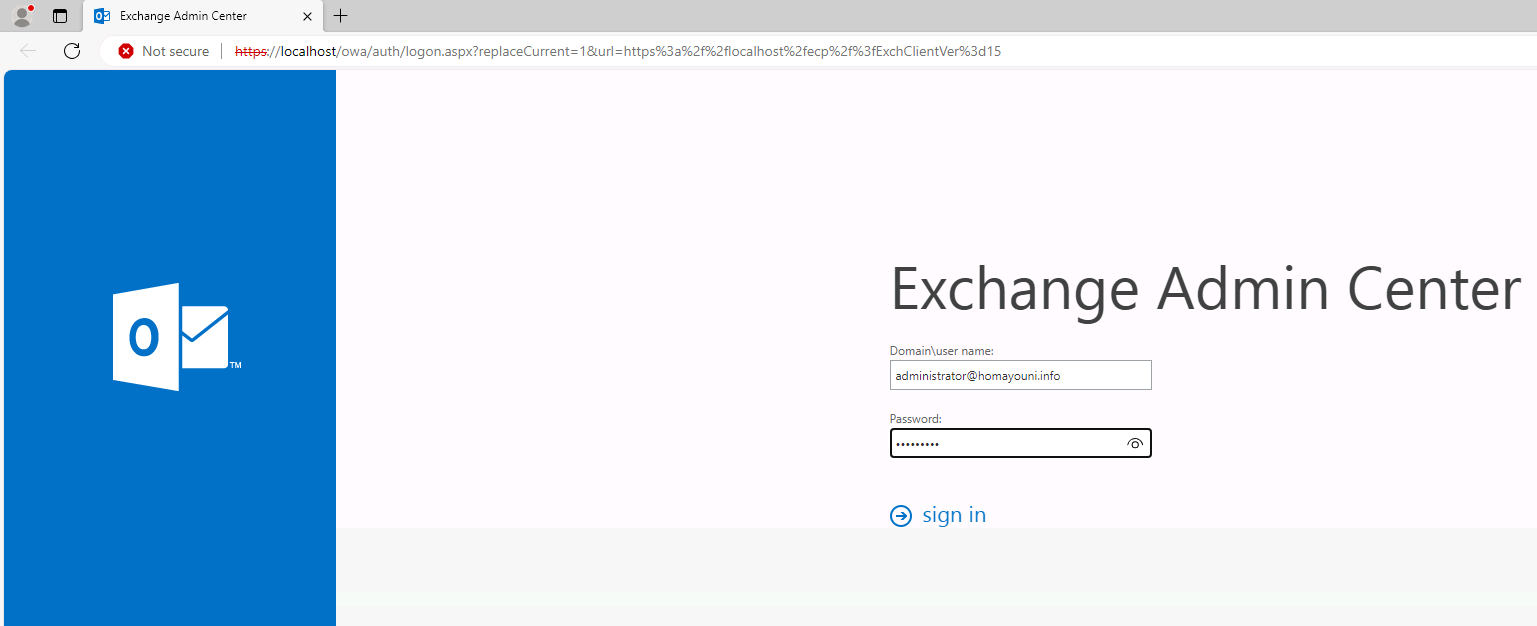
- پس از ورود به صفحهی مدیریتی سرویس Exchange ، مطابق با تصویر زیر بر روی گزینهی مثبت کلیک نمایید.
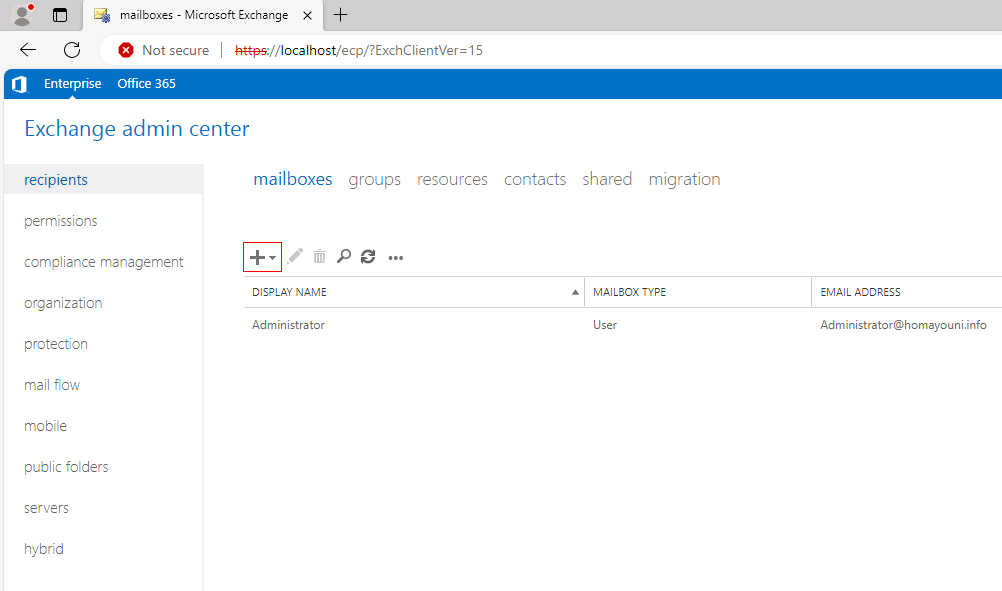
- سپس گزینهی User mailbox را انتخاب نمایید.
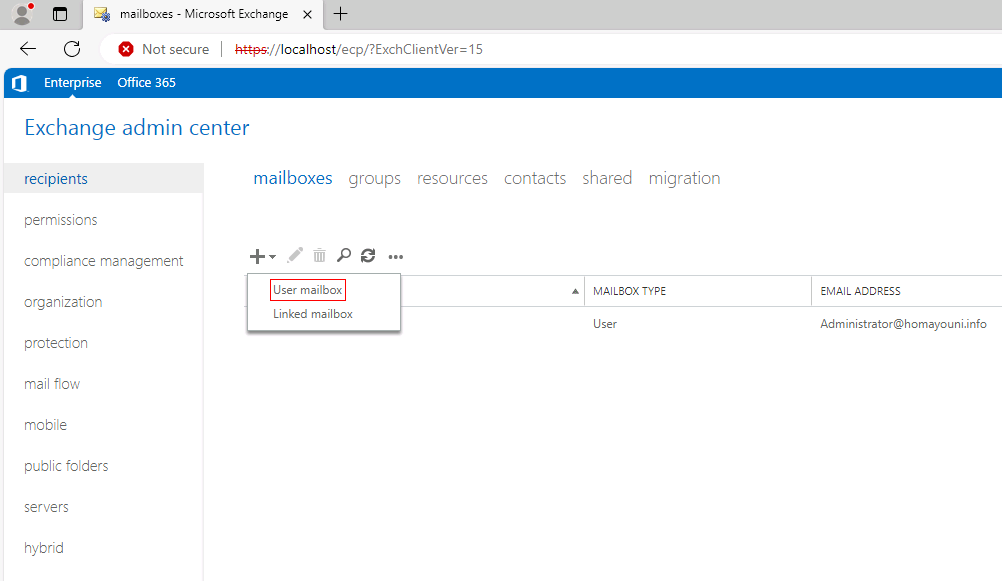
- در صفحهی new user mailbox گزینهی Existing user را انتخاب نموده و بر روی Browse کلیک نمایید.
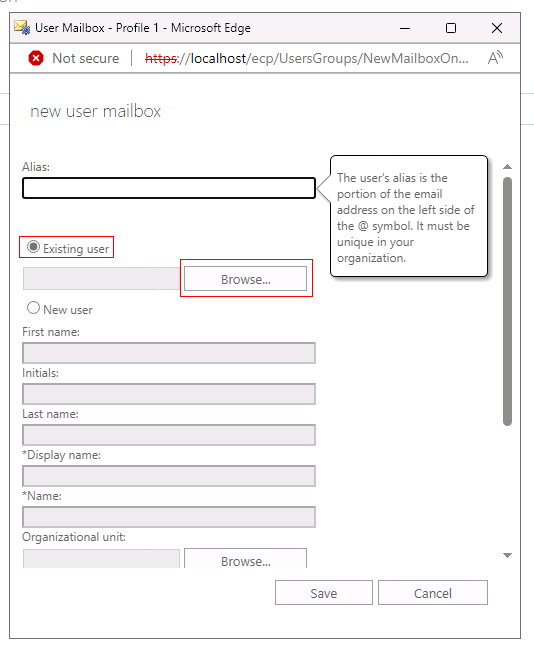
- در صفحهی باز شده کاربران مورد نظر را انتخاب کرده و در نهایت بر روی Ok و Save کلیک نمایید.
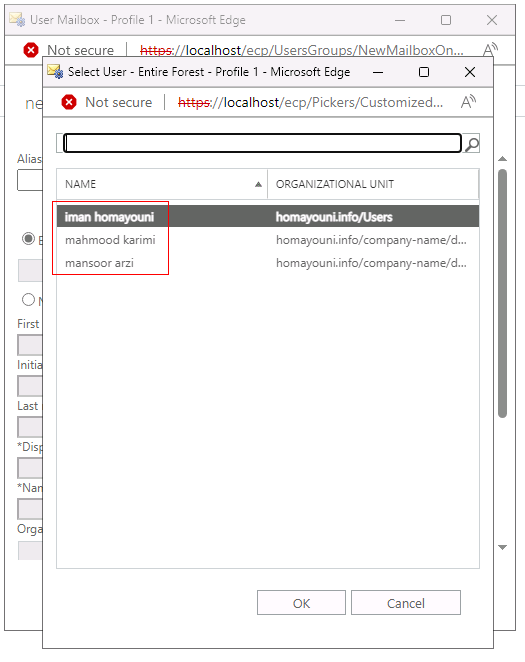
- انتظار میرود کاربر یا کاربران انتخاب شده به فهرست اعضای موجود در سرویس Exchange اضافه شده باشند.
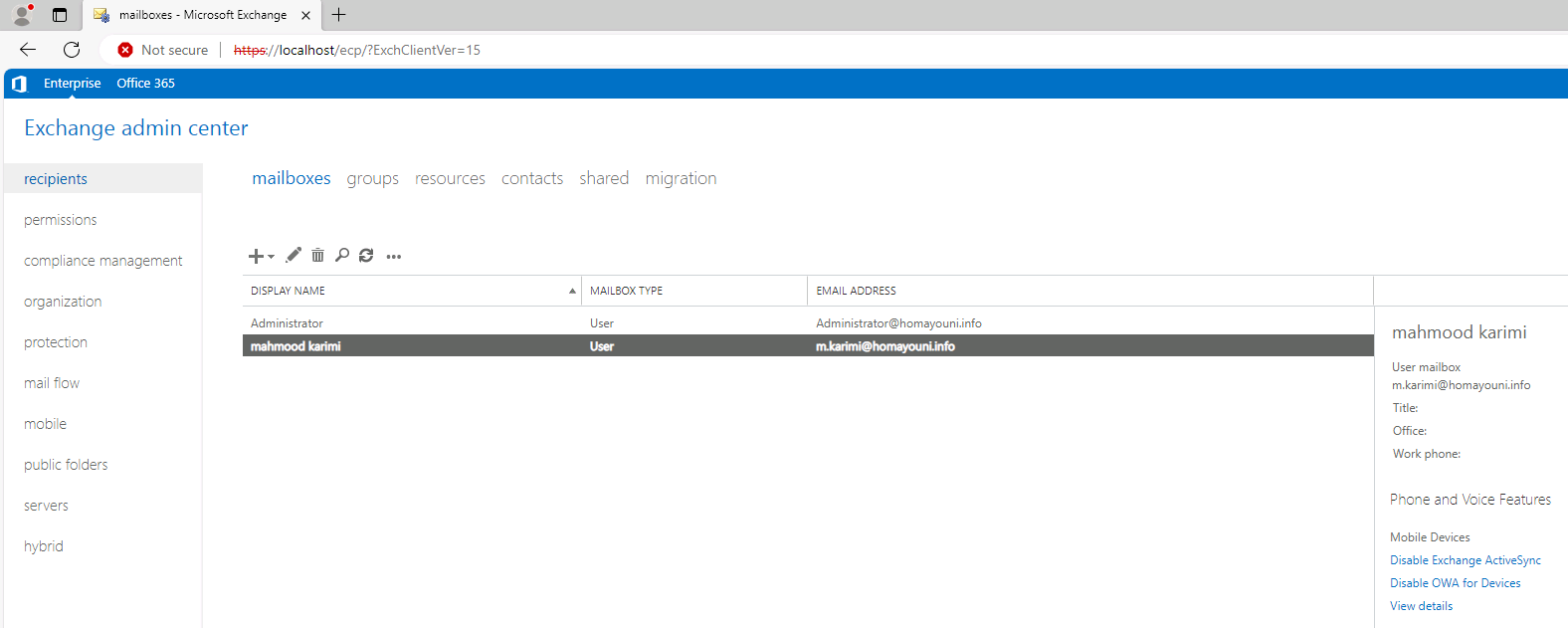
بررسی سلامت اتصال کاربران به سرویس Microsoft Exchange
- برای این منظور توسط یک مرورگر وارد آدرس دامنهی سرویس Microsoft Exchange شوید.
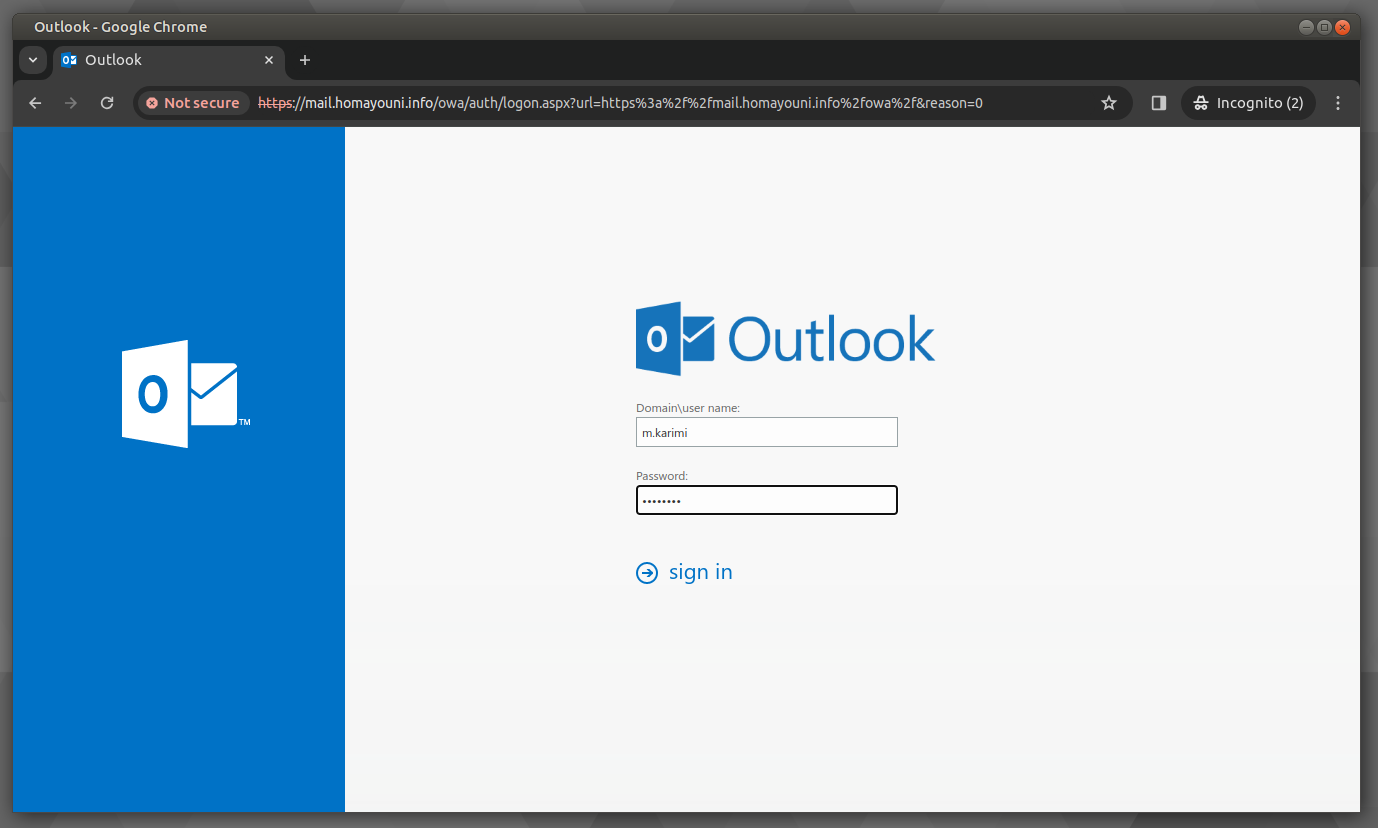
- مطابق با تصویر بالا یکی از حسابهای کاربری موجود در Active Directory را وارد کرده و بر روی sign in کلیک نمایید.
- در صورتی که اتصال موفقیت آمیز باشد با تصویری مشابه زیر روبهرو خواهید شد.
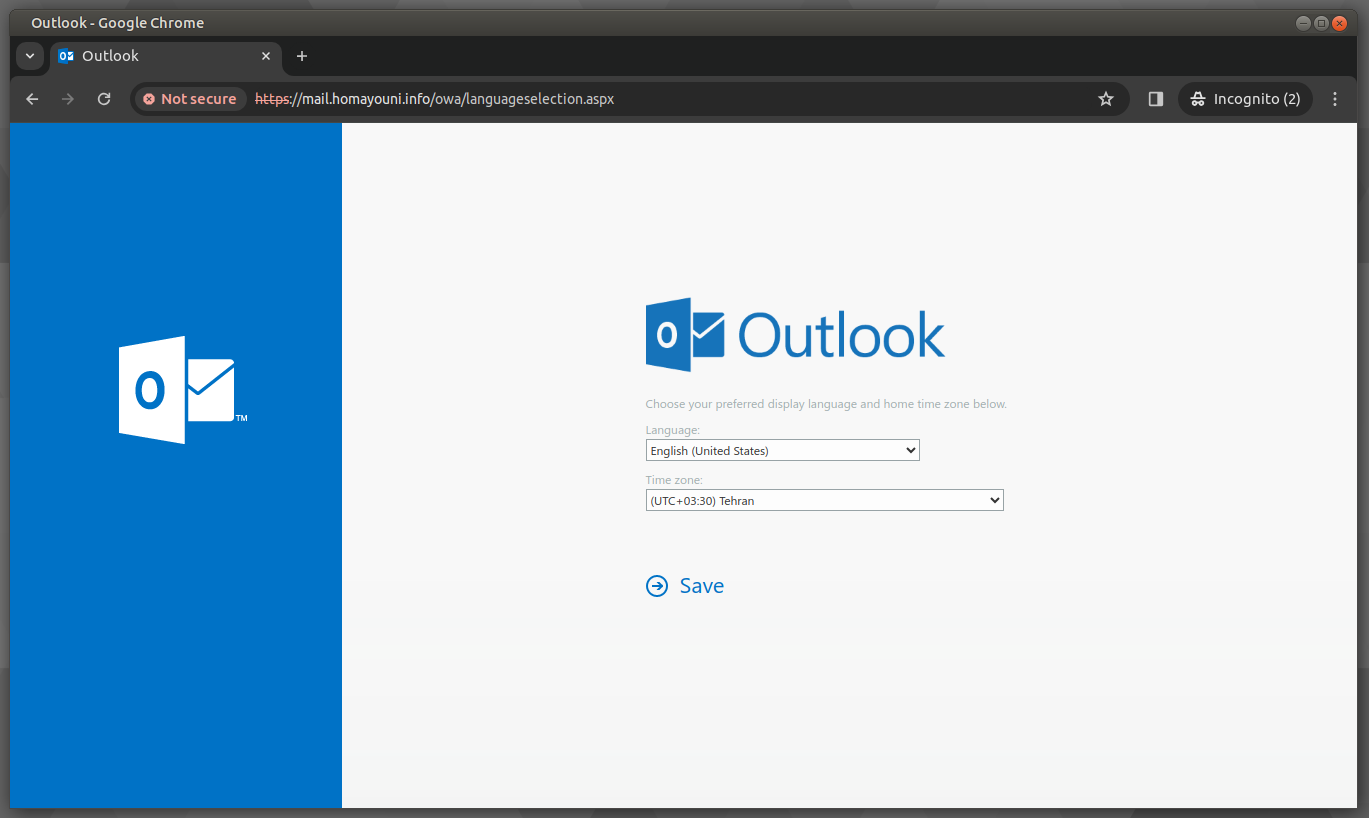
- مطابق با تصویر بالا مقدار Time Zone را برابر با Tehran قرار دهید و بر روی Save کلیک کنید.
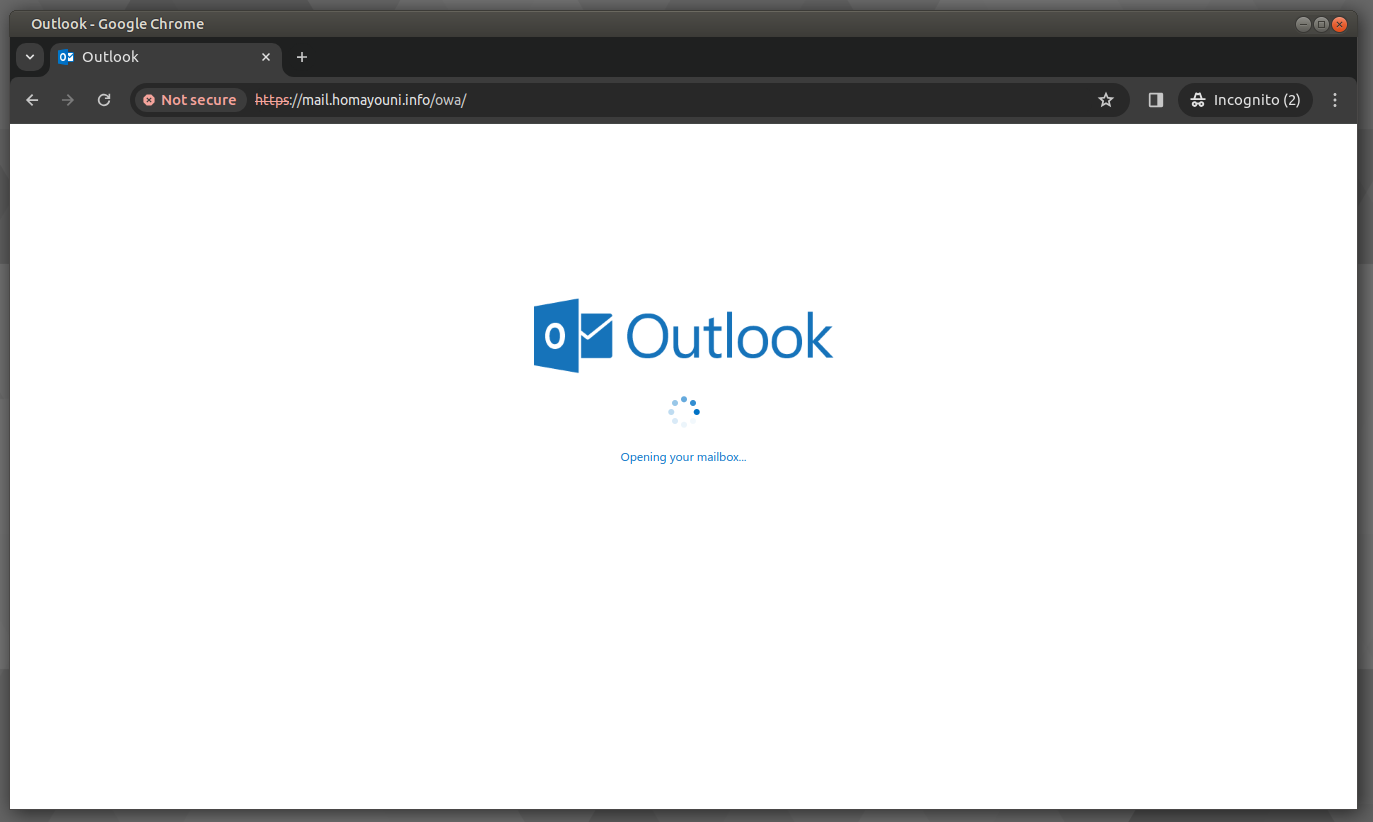
- در نهایت انتظار میرود به صفحهی Mail Box کاربر وارد شوید.
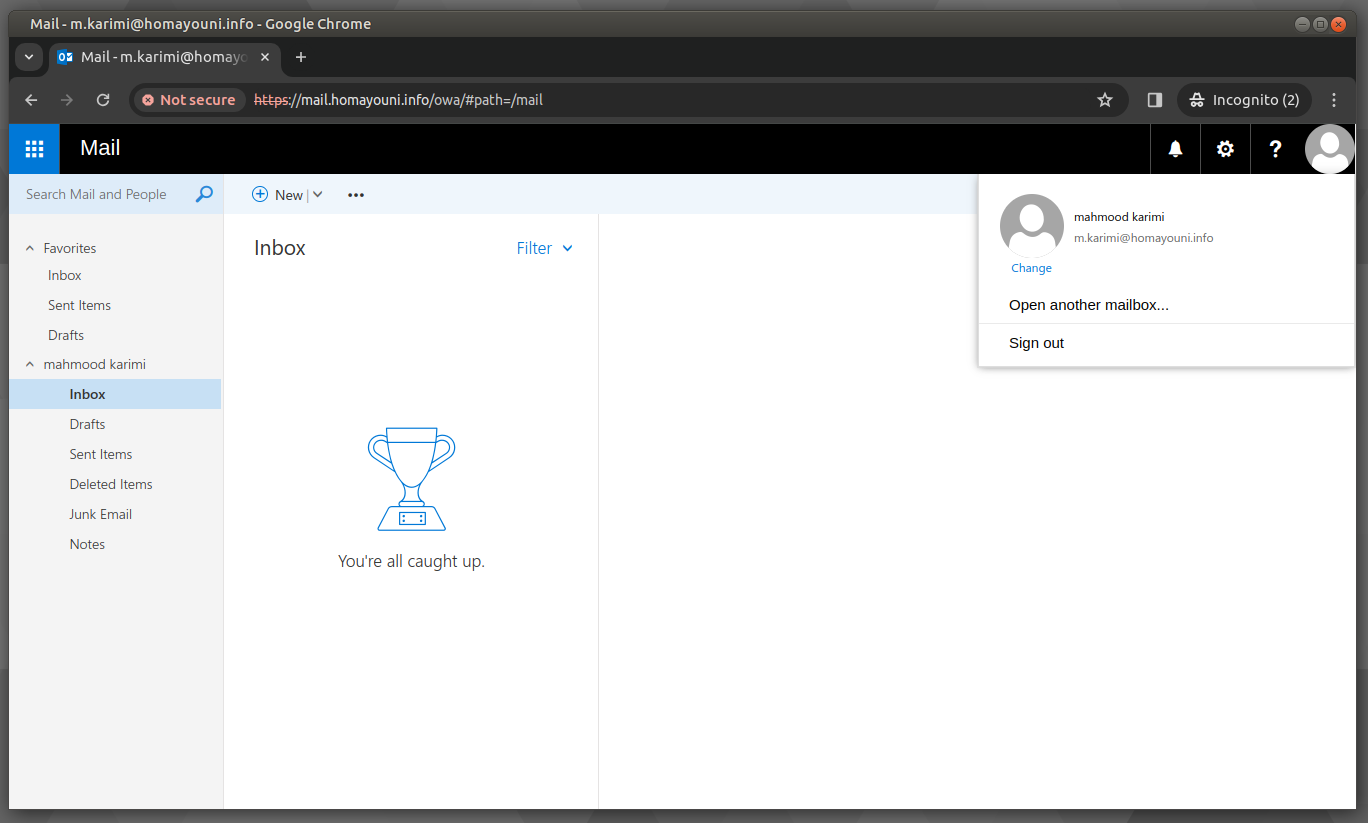
کاهش محدودیت تعداد ارسال E-Mail
- به صورت پیشفرض تعداد ارسال ایمیل برای کاربران محدود میباشد.
- جهت کاهش این محدودیت وارد ابزار Exchange Management Shell شوید و دستور زیر را اجرا نمایید.
Get-ReceiveConnector "*\Client Proxy*" | Set-ReceiveConnector -MessageRateLimit unlimited
- نکته : پیشنهاد میشود روش بالا تنها در شبکههای داخلی یا ایزوله مورد استفاده واقع شود.
بررسی خطای HMACProvider.GetCertificates:protectionCertificates.Length
- در صورتی که پروندهی ISO نسخهی 11 را دریافت و اقدام به نصب نمایید، ممکن است بعد از اتمام فرآیند نصب با خطایی با این مضمون روبهرو شوید.
Server Error in '/owa' Application. ASSERT: HMACProvider.GetCertificates:protectionCertificates.Length<1 Description: An unhandled exception occurred during the execultion of the current web request. Please review the stack trace for more information about the error and where it originated in the code Exception Details: Microsoft.Exchange.Diagnostics.ExAssertException: Assert: HMACProvider.GetCertificates:protectionCertificates.Length<1
- تصویر این خطا به شرح زیر است.
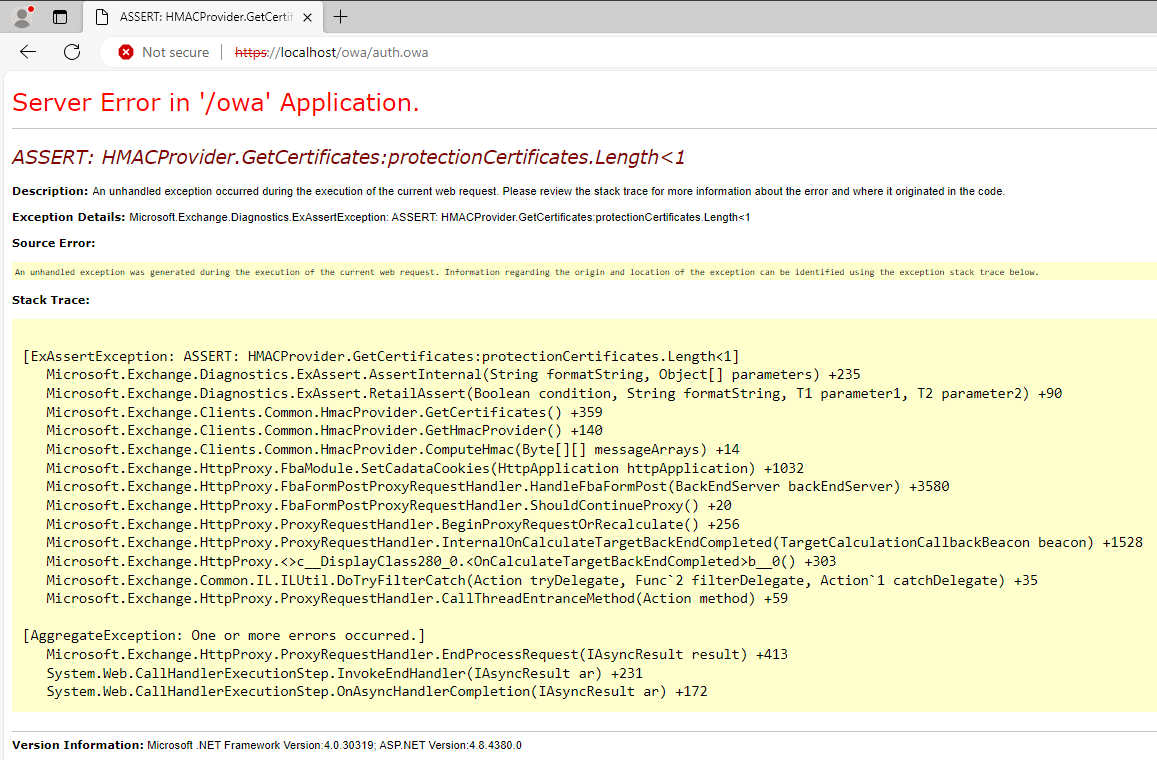
- برای حل این مشکل ابتدا از طریق PowerShell وارد مسیر Mount شدهی پروندهی ISO شوید.
- سپس دستورات زیر را اجرا نمایید.
setup.exe /Prepareschema /IAcceptExchangeServerLicenseTerms setup.exe /PrepareAD /IAcceptExchangeServerLicenseTerms
- در مرحلهی بعد ابزار Exchange Management Shell را باز نمایید و دستور زیر را به منظور ساخت Cert جدید ایجاد نمایید.
New-ExchangeCertificate -KeySize 2048 -PrivateKeyExportable $true -SubjectName "cn=Microsoft Exchange Server Auth Certificate" -FriendlyName "Microsoft Exchange Server Auth Certificate" -DomainName @()
- دستور بالا باعث ایجاد Thumbprint خواهد شد.

- آن را کپی کرده و در دستور زیر استفاده نمایید.
Set-AuthConfig -NewCertificateThumbprint <ThumbprintFromStep1> -NewCertificateEffectiveDate (Get-Date)

- در نهایت دو دستور زیر را اجرا نمایید.
Set-AuthConfig -PublishCertificate Set-AuthConfig -ClearPreviousCertificate

- در مرحلهی بعد پیشنهاد میشود یک مرتبه سیستمعامل را Reboot نمایید.
- بعد از بالا آمدن سیستمعامل دو دستور زیر را در محیط Exchange Management Shell اجرا نمایید.
Restart-WebAppPool MSExchangeOWAAppPool Restart-WebAppPool MSExchangeECPAppPool

- تکمیل فرآیند انجام شده و اعمال تغییرات معمولا چندین ساعت طول خواهد کشید.
- نکته : پیشنهاد میشود از آپدیت 9 استفاده نمایید تا شاهد این خطا نباشید.
- تست شده بر روی Windows Server 2022
- تست شده بر روی Microsoft Exchange Server 2019